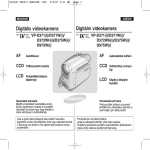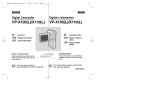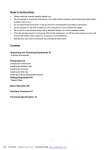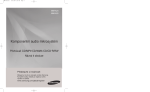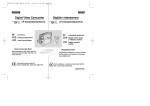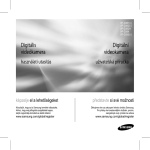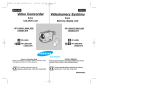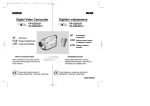Download Samsung VP-M110R Manual de Usuario
Transcript
00840L VP-D451 UK+CZ~025 3/22/05 11:52 AM Page 101 ENGLISH âESKY Digital Video Camcorder VP- D451(i)/D453(i)/ D454(i)/D455(i) AF CCD LCD Auto Focus Charge Coupled Device Digitální videokamera VP- D451(i)/D453(i)/ D454(i)/D455(i) AF CCD Liquid Crystal Display LCD Automatické ostfiení Zafiízení s nábojovou vazbou Displej s tekut˘mi krystaly Owner’s Instruction Book UÏivatelská pfiíruãka Before operating the unit, please read this Instruction Book thoroughly, and retain it for future reference. Pfied pouÏitím zafiízení si pozornû pfieãtûte tuto uÏivatelskou pfiíruãku a uschovejte ji pro dal‰í pouÏití. This product meets the intent of Directive 89/336 CEE, 73/23 CEE, 93/68 CEE. Tento v˘robek je v souladu se smûrnicemi 89/336 CEE, 73/23 CEE a 93/68 CEE. AD68-00840L 00840L VP-D451 UK+CZ~025 3/22/05 11:52 AM Page 2 ENGLISH Contents Notes and Safety Instructions ................................................. 6 2 âESKY Obsah Poznámky a bezpeãnostní pokyny..................................... 6 Getting to Know Your Camcorder ........................................ 11 Seznámení s videokamerou............................................... 11 Features ............................................................................................................... 11 Accessories Supplied with Camcorder .................................................................12 Front & Left View...................................................................................................13 Left Side View .......................................................................................................14 Right & Top View...................................................................................................15 Rear & Bottom View..............................................................................................16 Remote Control (VP-D453(i)/D454(i)/D455(i) only)..............................................17 Funkce ................................................................................................................. 11 Pfiíslu‰enství dodané s videokamerou .................................................................12 Pohled zepfiedu a zleva ........................................................................................13 Pohled zleva..........................................................................................................14 Pohled zprava a shora..........................................................................................15 Pohled zezadu a zespodu ....................................................................................16 Dálkov˘ ovladaã (pouze VP-D453(i)/D454(i)/D455(i)) .........................................17 Preparation ............................................................................ 18 Pfiíprava ................................................................................. 18 Adjusting the Hand Strap ......................................................................................18 Hand Strap ...................................................................................................... 18 When You carry Your Camcorder ....................................................................18 Attaching the Lens Cover ................................................................................18 Lithium Battery Installation (VP-D453(i)/D454(i)/D455(i) only).............................19 Battery Installation for the Remote Control .....................................................19 Connecting a Power Source .................................................................................20 To use the AC Power Adapter and DC Cable .................................................20 To select the Camcorder Mode (VP-D453(i)/D454(i)/D455(i) only) ................20 Using the Lithium Ion Battery Pack ......................................................................21 Charging the Lithium Ion Battery Pack............................................................21 Table of continuous Recording Time based on Model and Battery Type .......22 Battery Level Display .......................................................................................23 OSD (On Screen Display in Camera/Player Modes) ...........................................24 OSD (On Screen Display in M.Cam/M.Player Modes) (VP-D453(i)/D454(i)/D455(i) only).........................................................................25 Turning the OSD (On Screen Display) On/Off ....................................................25 Nastavení fiemínku na ruku...................................................................................18 ¤emínek na ruku............................................................................................. 18 Pfiená‰ení videokamery ...................................................................................18 Pfiipevnûní krytu objektivu................................................................................18 Instalace lithiové baterie (pouze VP-D453(i)/D454(i)/D455(i)) ............................19 Instalace baterie dálkového ovladaãe .............................................................19 Pfiipojení ke zdroji napájení...................................................................................20 PouÏití napájecího adaptéru a kabelu .............................................................20 V˘bûr reÏimu videokamery (pouze VP-D453(i)/D454(i)/D455(i))...................20 PouÏití lithium-ionové baterie ..............................................................................21 Zobrazení úrovnû vybití baterie .......................................................................21 Tabulka s dobou nepfietrÏitého nahrávání podle modelu a typu baterie .......22 Zobrazení úrovnû vybití baterie .......................................................................23 OSD (obrazovkové menu v reÏimech Camera/Player) .......................................24 OSD (obrazovkové menu v reÏimech M.Cam/M.Player) (pouze VP-D453(i)/D454(i)/D455(i)) .....................................................................25 Zapnutí a vypnutí funkce OSD (obrazovkové menu) ..........................................25 System Menu Setting ............................................................. 26 Nastavení systémové nabídky .......................................... 26 Selecting the OSD Language ..............................................................................26 Setting the Clock ...................................................................................................27 Setting the Wireless Remote Control Acceptance (Remote) (VP-D453(i)/D454(i)/D455(i) only).........................................................................28 Setting the Beep Sound........................................................................................29 Setting the Shutter Sound (VP-D453(i)/D454(i)/D455(i) only) .............................30 Viewing the Demonstration ...................................................................................31 V˘bûr jazyka OSD.................................................................................................26 Nastavení hodin ....................................................................................................27 Nastavení pfiíjmu bezdrátového dálkového ovladaãe (Remote) (pouze VP-D453(i)/D454(i)/D455(i)) .....................................................................28 Nastavení pípání (zvukové signalizace) ...............................................................29 Nastavení zvuku závûrky (pouze VP-D453(i)/D454(i)/D455(i)) ...........................30 Zobrazení ukázky ..................................................................................................31 Display Menu Setting ............................................................. 32 Nastavení nabídky zobrazení............................................. 32 Adjusting the LCD Screen.....................................................................................32 Displaying the Date/Time ......................................................................................33 Setting the TV Display...........................................................................................34 Nastavení LCD obrazovky ....................................................................................32 Zobrazení data / ãasu ...........................................................................................33 Nastavení televizního zobrazení ...........................................................................34 00840L VP-D451 UK+CZ~025 3/22/05 11:52 AM Page 3 ENGLISH Contents âESKY Obsah Basic Recording ...................................................................... 35 Základní nahrávání.............................................................. 35 Using the Viewfinder .............................................................................................35 Adjusting the Focus..........................................................................................35 Inserting and Ejecting a Cassette.........................................................................36 Hints for Stable Image Recording.........................................................................37 Recording with the LCD Screen ......................................................................37 Recording with the Viewfinder .........................................................................37 Various Recording Techniques .............................................................................38 Making your First Recording.................................................................................39 Using EASY.Q Mode (for Beginners)....................................................................40 Record Search (REC SEARCH)......................................................................41 Setting the Zero Memory (VP-D453(i)/D454(i)/D455(i) only)...............................42 Self Record using the Remote Control (VP-D453(i)/D454(i)/D455(i) only) .........43 Zooming In and Out ..............................................................................................44 Using the Tele Macro ............................................................................................45 Using Quick Menu: Tele Macro........................................................................46 Using the Fade In and Out....................................................................................47 To Start Recording ...........................................................................................47 To Stop Recording (use Fade In/Fade Out) ....................................................47 Using Back Light Compensation Mode (BLC)......................................................48 Using the Color Nite/LED Light (VP-D453(i)/D454(i)/D455(i) only) .....................49 PouÏití hledáãku....................................................................................................35 Nastavení zaostfiení..........................................................................................35 VloÏení a vysunutí kazety .....................................................................................36 Rady pro nahrávání se stál˘m obrazem ..............................................................37 Nahrávání s LCD obrazovkou .........................................................................37 Nahrávání pomocí hledáãku ............................................................................37 RÛzné techniky nahrávání ....................................................................................38 První nahrávání .....................................................................................................39 PouÏití reÏimu EASY.Q (pro zaãáteãníky)............................................................40 Hledání záznamu (REC SEARCH) .................................................................41 Nastavení nulové pamûti Zero Memory (pouze VP-D453(i)/D454(i)/D455(i))....42 Nahrávání sebe sama pomocí dálkového ovladaãe (pouze VP-D453(i)/D454(i)/D455(i)) ....43 Zvût‰ování a zmen‰ování .....................................................................................44 PouÏití funkce Tele makro ....................................................................................45 PouÏití rychlé nabídky: Tele makro .................................................................46 PouÏití rozetmívání a zatmívání ............................................................................47 Zahájení nahrávání...........................................................................................47 Zastavení nahrávání (pouÏití rozetmívání a zatmívání)...................................47 PouÏití reÏimu Kompenzace protisvûtla (BLC) ....................................................48 PouÏití barevné noãní závûrky Color Nite/LED Light (pouze VP-D453(i)/D454(i)/D455(i)) ....49 Advanced Recording .............................................................. 50 Pokroãilé nahrávání............................................................. 50 Use of various Functions ......................................................................................50 Setting Menu Items ..........................................................................................50 Function availability in each Mode...................................................................52 Selecting the Record Mode ..................................................................................53 Selecting Audio Mode ...........................................................................................54 Cutting Off Wind Noise (Wind Cut).......................................................................55 Setting the Shutter Speed & Exposure.................................................................56 Recommended Shutter Speeds when Recording...........................................56 Auto Focus/Manual Focus ....................................................................................57 Auto Focusing ..................................................................................................57 Manual Focusing..............................................................................................57 Setting the White Balance.....................................................................................58 Using Quick Menu: White Balance..................................................................59 Setting the Digital Image Stabilizer (DIS) .............................................................60 Using Quick Menu: Digital Image Stabilizer (DIS) ..........................................61 Programmed Automatic Exposure Modes (Program AE) ....................................62 Setting the Program AE ...................................................................................63 Using Quick Menu: Program AE......................................................................63 PouÏití rÛzn˘ch funkcí...........................................................................................50 PoloÏky nabídky Nastavení..............................................................................50 Dostupnost funkcí v jednotliv˘ch reÏimech.....................................................52 V˘bûr reÏimu nahrávání........................................................................................53 V˘bûr zvukového reÏimu ......................................................................................54 Protihlukov˘ filtr (Wind Cut)..................................................................................55 Nastavení rychlosti závûrky a expozice................................................................56 Doporuãené rychlosti závûrky pfii nahrávání...................................................56 Automatické ostfiení / ruãní ostfiení.......................................................................57 Automatické ostfiení .........................................................................................57 Ruãní ostfiení ....................................................................................................57 Nastavení vyváÏení bílé.........................................................................................58 PouÏití rychlé nabídky: VyváÏení bílé ..............................................................59 Nastavení digitálního stabilizátoru obrazu (DIS) ..................................................60 PouÏití rychlé nabídky: Digitální stabilizátor obrazu (DIS)..............................61 Naprogramované reÏimy s automatickou expozicí (Program AE)......................62 Nastavení moÏnosti Program AE ....................................................................63 PouÏití rychlé nabídky: Program AE ...............................................................63 3 00840L VP-D451 UK+CZ~025 3/22/05 11:52 AM Page 4 ENGLISH 4 âESKY Contents Obsah Applying Digital Effects .........................................................................................64 Selecting the Digital Effects .............................................................................65 Zooming In and Out with Digital Zoom.................................................................66 Selecting the Digital Zoom...............................................................................66 Photo Image Recording ........................................................................................67 Searching for a Photo Image...........................................................................67 PouÏití digitálního efektu.......................................................................................64 V˘bûr digitálního efektu ..................................................................................65 Zvût‰ování a zmen‰ování pomocí digitálního zoomu..........................................66 Nastavení digitálního zoomu ..........................................................................66 Nahrávání fotografií...............................................................................................67 Vyhledávání fotografií .....................................................................................67 Playback .................................................................................. 68 Pfiehrávání............................................................................. 68 Playing back a Tape you have recorded on the LCD Screen..............................68 Adjusting the LCD Bright/Colour during Playback...........................................68 Controlling Sound from the Speaker ....................................................................69 Tape Playback .......................................................................................................70 Playback on the LCD Screen ..........................................................................70 Playback on a TV Monitor................................................................................70 Connecting to a TV which has Audio/Video Input Jacks.................................70 Connecting to a TV which has no Audio and Video Input Jacks ....................71 Playback ...........................................................................................................71 Various Functions while in Player mode...............................................................72 Playback Pause ...............................................................................................72 Picture Search (Forward/Reverse) ..................................................................72 Slow Playback (Forward/Reverse) (VP-D453(i)/D454(i)/D455(i) only)...........72 Frame Advance (To play back frame by frame) (VP-D453(i)/D454(i)/D455(i) only) ..73 X2 Playback (Forward/Reverse) (VP-D453(i)/D454(i)/D455(i) only) ..............73 Reverse Playback (VP-D453(i)/D454(i)/D455(i) only).....................................73 Zooming during Playback (PB ZOOM).................................................................74 AV In/Out (VP-D451i/D453i/D454i/D455i only) ....................................................75 Audio Dubbing (VP-D453(i)/D454(i)/D455(i) only) ...............................................76 Dubbing Sound ................................................................................................76 Dubbed Audio Playback........................................................................................77 Pfiehrání nahrané pásky na LCD obrazovce........................................................68 Nastavení jasu / barev LCD obrazovky pfii pfiehrávání..................................68 Ovládání zvuku reproduktoru ...............................................................................69 Pfiehrávání kazety .................................................................................................70 Pfiehrávání na LCD monitoru .........................................................................70 Pfiehrávání na televizním pfiijímaãi .................................................................70 Pfiipojení k televizoru vybavenému vstupními konektory Audio/Video .........70 Pfiipojení k televizoru, kter˘ není vybaven vstupními konektory Audio a Video ..71 Pfiehrávání.......................................................................................................71 RÛzné funkce dostupné v reÏimu Player .............................................................72 Doãasné zastavení pfiehrávání.......................................................................72 Vyhledávání (Forward/Reverse) (Vpfied/vzad)...............................................72 Pomalé pfiehrávání (Forward/Reverse) (Vpfied/vzad) (pouze VP-D453(i)/D454(i)/D455(i)) ..72 Posouvání snímkÛ (Pfiehrávání snímek po snímku) (pouze VP-D453(i)/D454(i)/D455(i)) ..73 Pfiehrávání X2 (Forward/Reverse) (Vpfied /vzad) (pouze VP-D453(i)/D454(i)/D455(i))...73 Pfiehrávání vzad (pouze VP-D453(i)/D454(i)/D455(i))...................................73 Pfiehrávání se zvût‰ením obrazu (PB ZOOM) .....................................................74 AV In/Out (AV Vstup/V˘stup) (pouze VP-D451i/D453i/D454i/D455i).................75 Dodateãn˘ zvukov˘ záznam (pouze VP-D453(i)/D454(i)/D455(i))......................76 Dodateãn˘ zvukov˘ záznam ..........................................................................76 Pfiehrávání dodateãného zvukového záznamu....................................................77 IEEE1394 Data Transfer.......................................................... 78 Pfienos dat prostfiednictvím rozhraní IEEE1394.............. 78 USB Interface (VP-D453(i)/D454(i)/D455(i) Only) ............. 80 Rozhraní USB (pouze VP-D453(i)/D454(i)/D455(i))................. 80 Digital Still Camera Mode (VP-D453(i)/D454(i)/D455(i) Only) ... 86 ReÏim digitálního fotoaparátu (pouze VP-D453(i)/D454(i)/D455(i))... 86 Memory Stick (Optional Accessory)......................................................................86 Memory Stick Functions...................................................................................86 Inserting and Ejecting the Memory Card.........................................................87 Structure of Folders and Files on the Memory Card.......................................88 Image Format...................................................................................................88 Selecting the Camcorder Mode ............................................................................88 Selecting the Built-in Memory (VP-D454(i)/D455(i) only).....................................89 Using Quick Menu: Memory Type ...................................................................89 PamûÈová karta (volitelné pfiíslu‰enství)...............................................................86 Funkce pamûÈové karty..................................................................................86 Vkládání a vyjímání karty pamûÈové karty......................................................87 Struktura sloÏek a souborÛ na pamûÈové kartû ............................................88 Obrazov˘ formát .............................................................................................88 Nastavení reÏimu videokamery ............................................................................88 Volba interní pamûti (pouze VP-D454(i)/D455(i)) ................................................89 PouÏití rychlé nabídky: Memory Type (Typ pamûti) .....................................89 00840L VP-D451 UK+CZ~025 3/22/05 11:52 AM Page 5 ENGLISH âESKY Contents Obsah Selecting the Image Quality..................................................................................90 Select the Image Quality..................................................................................90 Number of Images on the Memory Card.........................................................90 Using Quick Menu: Photo Quality....................................................................91 Memory File Number.............................................................................................92 Taking Photos........................................................................................................93 Viewing Still Images ..............................................................................................94 To view a Single Image....................................................................................94 To view a Slide Show.......................................................................................94 To view the Multi Display .................................................................................95 Protection from Accidental Erasure ......................................................................96 Using Quick Menu: Protect ..............................................................................97 Deleting Still Images and Moving Images ............................................................98 Using Quick Menu: Delete ...............................................................................99 Formatting the Memory Card..............................................................................100 MPEG Recording ................................................................................................101 Saving Moving Picture File onto a Memory Card .........................................101 MPEG Playback ..................................................................................................102 Using Quick Menu: M.Play Select .................................................................103 Recording an Image from a Cassette as a Still Image. .....................................104 Copying Still Images from a Cassette to Memory Card.....................................105 Copy to (Copies Files from the Memory Card to the Built-in Memory) (VP-D454(i)/D455(i) only)....................................................................................106 Marking Images for Printing................................................................................107 Using Quick Menu: Print Mark.......................................................................108 Nastavení kvality fotografie..................................................................................90 Nastavení kvality .............................................................................................90 Poãet fotografií na pamûÈové kartû................................................................90 PouÏití rychlé nabídky: Photo Quality (Kvalita snímkÛ).................................91 âíslování souborÛ .................................................................................................92 Fotografování ........................................................................................................93 ProhlíÏení fotografií ...............................................................................................94 ProhlíÏení jednotliv˘ch snímkÛ.......................................................................94 ProhlíÏení snímkÛ v sekvenci .........................................................................94 ProhlíÏení nûkolika snímkÛ souãasnû............................................................95 Ochrana pfied náhodn˘m vymazáním..................................................................96 PouÏití rychlé nabídky: Protect (Ochrana) .....................................................97 Mazání fotografií a videozáznamÛ........................................................................98 PouÏití rychlé nabídky: Delete (Smazat)........................................................99 Formátování pamûÈové karty..............................................................................100 Záznam ve formátu MPEG.................................................................................101 Ukládání snímkÛ jako souborÛ s videozáznamem na pamûÈovou kartu....101 MPEG - pfiehrávání.............................................................................................102 PouÏití rychlé nabídky: M.Play Select (ReÏim M.Play) ...............................103 Pfienos zábûrÛ z kazety v podobû fotografií ......................................................104 Kopírování statick˘ch zábûrÛ z kazety na pamûÈovou kartu .............................105 Kopírování do (Kopírování souborÛ z pamûÈové karty do interní pamûti) (pouze VP-D454(i)/D455(i)) ................................................................................106 Oznaãování snímkÛ pro tisk ...............................................................................107 PouÏití rychlé nabídky: Print Mark (Oznaãování pro tisk) ...........................108 PictBridgeTM (VP-D453(i)/D454(i)/455(i) only)................... 109 PictBridgeTM (pouze VP-D453(i)/D454(i)/455(i)) .............. 109 Maintenance ......................................................................... 111 ÚdrÏba ................................................................................. 111 After Finishing a Recording .................................................................................111 Cleaning and Maintaining the Camcorder ..........................................................112 Using Your Camcorder Abroad ...........................................................................113 Po dokonãení záznamu ......................................................................................111 âi‰tûní a péãe o videokameru ............................................................................112 PouÏívání videokamery v zahraniãí ....................................................................113 Troubleshooting .................................................................... 114 Vyhledávání závad ............................................................ 114 Specifications ........................................................................ 117 Technické údaje................................................................. 117 Index...................................................................................... 118 Rejstfiík................................................................................. 118 5 00840L VP-D451 UK+CZ~025 3/22/05 11:52 AM Page 6 ENGLISH âESKY Notes and Safety Instructions Poznámky a bezpeãnostní pokyny Notes regarding the Rotation of the LCD Screen Poznámky k otáãení obrazovky LCD Please rotate the LCD screen carefully as illustrated. Over rotation may cause damage to the inside of the hinge that connects the LCD screen to 1 the Camcorder. Otáãejte LCD obrazovku opatrnû, jak je zobrazeno. Pfietoãením mÛÏe dojít k po‰kození vnitfiní ãásti pantu, kter˘ spojuje LCD obrazovku s videokamerou. 1. LCD screen closed. 2. Standard recording using the LCD screen. ■ Open the LCD screen with your finger. 1. Zavfiená LCD obrazovka. 2. Normální nahrávání pomocí LCD obrazovky. ■ Otevfiete LCD obrazovku prstem. 2 LCD open 6 3. Recording when looking at the LCD screen from the top. 3 3. Nahrávání se sledováním LCD obrazovky shora. 4. Recording when looking at the LCD screen from the front. 4 4. Nahrávání se sledováním LCD obrazovky zpfiedu. 5. Recording when looking at the LCD screen from the left. 5 5. Nahrávání se sledováním LCD obrazovky zleva. 6. Recording with the LCD screen closed. 6 6. Nahrávání se zavfienou LCD obrazovkou 00840L VP-D451 UK+CZ~025 3/22/05 11:52 AM Page 7 ENGLISH âESKY Notes and Safety Instructions Poznámky a bezpeãnostní pokyny Notices regarding Copyright (VP-D451i/D453i/D454i/D455i Only) Poznámky k autorsk˘m právÛm (Pouze VP-D451i/D453i/D454i/D455i) Television programmes, video tapes, DVD titles, films, and other programme materials may be copyrighted. Unauthorized copying of copyrighted material may be against the law. All the trade names and registered trademarks mentioned in this manual or other documentation provided with your Samsung product are trademarks or registered trademarks of their respective holders. Televizní programy, videokazety, DVD tituly, filmy a jiné materiály mohou b˘t chránûny autorsk˘mi právy. Neoprávnûné kopírování materiálu chránûného autorsk˘m právem mÛÏe poru‰ovat zákon. V‰echny ochranné známky a registrované ochranné známky uvedené v této pfiíruãce a dal‰í dokumentaci dodané s v˘robkem Samsung jsou ochranné známky nebo registrované ochranné známky pfiíslu‰n˘ch vlastníkÛ. Notes regarding Moisture Condensation Poznámky ke kondenzaci vlhkosti 1. A sudden rise in atmospheric temperature may cause condensation to form inside the Camcorder. 1. Náhlé zv˘‰ení teploty mÛÏe zpÛsobit vytváfiení kondenzace uvnitfi videokamery. for example: ■ When you move the Camcorder from a cold location to a warm location (e.g. from outside to inside during the winter.) ■ When you move the Camcorder from a cool location to a hot location (e.g. from inside to outside during the summer.) napfiíklad: KdyÏ pfiemístíte videokameru ze studeného prostfiedí do teplého prostfiedí (napfiíklad z venku dovnitfi v zimû.) ■ KdyÏ pfiemístíte videokameru ze chladného prostfiedí do horkého prostfiedí (napfiíklad zevnitfi ven v létû.) ■ 2. If the (DEW) protection feature is activated, leave the Camcorder for at least two hours in a dry, warm room with the cassette compartment opened and the Battery pack removed. 2. Pokud je zapnuta ochranná funkce (DEW), nechte videokameru alespoÀ na dvû hodiny v suché, teplé místnosti s otevfienou pfiihrádkou na kazetu a vyjmutou baterií. Notes regarding Camcorder Poznámky k videokamefie 1. Do not leave the Camcorder exposed to high temperatures 1. Nevystavujte videokameru vysok˘m teplotám (nad 60°C a 140°F). (above 60°C or 140°F). Napfiíklad v automobilu zaparkovaném na slunci nebo na pfiímém For example, in a parked car in the sun or exposed to direct sunlight. sluneãním svûtle. 2. Do not let the Camcorder get wet. Keep the Camcorder away from rain, sea water, and any other form of moisture. If the Camcorder gets wet, it may get damaged. Sometimes a malfunction due to exposure to liquids cannot be repaired. 2. ChraÀte videokameru pfied namoãením. Uchovávejte videokameru mimo dosah de‰tû, mofiské vody a dal‰ích zdrojÛ vlhkosti. Namoãením videokamery, mÛÏe dojít k jejímu po‰kození. Nûkdy není moÏné po‰kození zpÛsobené tekutinami opravit. 7 00840L VP-D451 UK+CZ~025 3/22/05 11:52 AM Page 8 ENGLISH Notes and Safety Instructions âESKY Poznámky a bezpeãnostní pokyny Notes regarding the Battery Pack ■ ■ ■ ■ ■ ■ ■ Be sure to use a recommended battery pack as described on page 22. The batteries are available at a SAMSUNG retailer. Make sure that the Battery pack is fully charged before starting to record. To preserve battery power, keep your Camcorder turned off when you are not operating it. If your Camcorder is in CAMERA mode, and it is left in STBY mode without being operated for more than 5 minutes with a tape inserted, it will automatically turn itself off to protect against unnecessary battery discharge. Make sure that the Battery pack is fitted firmly into place. Do not drop the Battery pack. Dropping the Battery pack may damage it. A brand-new Battery pack is not charged. Before using the Battery pack, you need to charge it completely. Fully discharging a Lithium-Ion battery damages the internal cells. The Battery pack may be prone to leakage when fully discharged. Poznámky k jednotce baterie ■ ■ ■ ■ ■ ■ ■ When the battery reaches the end of its life, please contact your local dealer. The batteries have to be dealt with as chemical waste. Notes regarding the Video Head Cleaning ■ ■ 8 To ensure normal recording and a clear picture, clean the video heads regularly. If a square block-shape distorts playback, or only a blue screen is displayed, the video heads may be dirty. If this happens, clean the video heads with a dry type cleaning cassette. Do not use a wet type cleaning cassette. It may damage the video heads. PouÏívejte doporuãenou baterii popsanou na stranû 22. Baterie jsou dostupné u prodejcÛ SAMSUNG. Pfied zahájením nahrávání se ujistûte, Ïe je baterie zcela nabitá. Pro ‰etfiení energie baterie videokameru vypínejte, kdyÏ ji nepouÏíváte. Pokud je videokamera v reÏimu videokamera a je ponechána v pohotovostním reÏimu s vloÏenou kazetou a déle neÏ 5 minut se nepouÏívá, automaticky se vypne, aby se zamezilo zbyteãnému vybíjení baterie. Ujistûte se, Ïe je baterie pevnû uchycena na místû. Nenechte baterii spadnout. Pádem by mohlo dojít k po‰kození baterie. Nová baterie není nabita. Pfied pouÏitím je nutné baterii zcela nabít. Úplné vybití lithium-ionové baterie po‰kozuje vnitfiní ãlánky. KdyÏ je baterie zcela vybitá, mohla by vytéct. Po skonãení Ïivotnosti baterií kontaktujte místního prodejce. S bateriemi je nutné zacházet jako s chemick˘m odpadem. Poznámky k ãi‰tûní obrazov˘ch hlav ■ ■ Pro zaji‰tûní normálního nahrávání a jasného obrazu ãistûte pravidelnû obrazové hlavy. Pokud je pfiehrávání ru‰eno ãtvercov˘m obrazcem nebo se zobrazuje pouze modrá obrazovka, mohou b˘t obrazové hlavy zneãi‰tûné. Pokud k tomu dojde, vyãistûte obrazové hlavy ãisticí kazetou suchého typu. NepouÏívejte ãisticí kazetu vlhkého typu. Mohlo by dojít k po‰kození obrazov˘ch hlav. 00840L VP-D451 UK+CZ~025 3/22/05 11:52 AM Page 9 ENGLISH âESKY Notes and Safety Instructions Poznámky a bezpeãnostní pokyny Note regarding the Lens Poznámky k objektivu Do not film with the camera lens pointing directly at the sun. Direct sunlight can damage the CCD(Charge Coupled Device). Nenahrávejte s objektivem namífien˘m pfiímo proti slunci. Pfiímé sluneãní svûtlo by mohlo po‰kodit snímací zafiízení CCD (Zafiízení s nábojovou vazbou). Notes regarding electronic Viewfinder Poznámky k elektronickému hledáãku 1. Do not position the Camcorder such that the Viewfinder is pointing towards the sun. Direct sunlight can damage the inside of the Viewfinder. Be careful when placing the Camcorder under sunlight or near a window exposed to sunlight. 2. Do not pick up the Camcorder by holding the Viewfinder. 3. Applying excessive force to the Viewfinder may damage it. 1. NeumisÈujte videokameru tak, aby byl hledáãek namífien proti slunci. Pfiímé sluneãní svûtlo mÛÏe po‰kodit vnitfiek hledáãku. Pfii umísÈování videokamery na sluneãní svûtlo nebo v blízkosti okna vystavenému sluneãnímu svûtlu buìte opatrní. 2. Nezvedejte videokameru uchopením za hledáãek. 3. PouÏitím pfiíli‰ velké síly na hledáãek mÛÏe dojít k jeho po‰kození. Notes regarding ‘Record’ or ‘Playback’ Using the LCD Screen Poznámky k nahrávání a pfiehrávání pomocí LCD obrazovky 1. The LCD screen has been manufactured using high precision technology. However, there may be tiny dots (red, blue or green in colour) that appear on the LCD screen. These dots are normal and do not affect the recorded picture in any way. 2. When you use the LCD screen under direct sunlight or outdoors, it maybe difficult to see the picture clearly. If this occurs, we recommend using the Viewfinder. 3. Direct sunlight can damage the LCD screen. 1. LCD obrazovka byla vyrobena za pouÏití velmi pfiesné technologie. Pfiesto se mohou na LCD obrazovce objevit malé teãky (ãervené, modré nebo zelené). Tyto teãky jsou normální a neovlivÀují kvalitu nahrávaného obrazu. 2. Pfii pouÏití LCD obrazovky v pfiímém sluneãním svûtle nebo venku mÛÏe b˘t obraz tûÏko rozpoznateln˘. V takovém pfiípadû doporuãujeme pouÏít hledáãek. 3. Pfiímé sluneãní svûtlo mÛÏe po‰kodit LCD obrazovku. Notes regarding the Hand Strap Poznámky k fiemínku na ruku ■ ■ To ensure a steady picture while filming, check that the hand strap is properly adjusted. Do not force your hand into the hand strap as you could damage it. ■ ■ Pro zaji‰tûní stabilního obrazu pfii nahrávání se ujistûte, Ïe je fiemínek na ruku správnû nastaven. NepouÏívejte pfii vkládání ruky do fiemínku velkou sílu, jinak by mohlo dojít k jeho po‰kození. 9 00840L VP-D451 UK+CZ~025 3/22/05 11:52 AM Page 10 ENGLISH Notes and Safety Instructions Precaution regarding the Lithium Battery 1. The camcorder’s built-in lithium battery maintains the clock function and user settings, even if the battery pack or AC adapter is removed. 2. The lithium battery for the camcorder lasts about 3 months under normal operation from the time of installation. 3. When the lithium battery becomes weak or is dead, the date/time indicator will display 00:00 1.JAN.2005 when you set the Date/Time to On. When this occurs, connect the camcorder to power to fully recharge the builtin lithium battery. If the same problem occurs with a fully recharged battery, contact a Samsung authorized Service Centre to replace the battery. Poznámky a bezpeãnostní pokyny Upozornûní k lithiové baterii 1. Díky zabudované lithiové baterii je zachovávána funkce ãasu a uÏivatelské nastavení, i kdyÏ je jednotka baterií vyjmuta nebo je odpojen adaptér. 2. Za normálních provozních podmínek vydrÏí lithiová baterie videokamery po dobu 3 mûsícÛ od její instalace. 3. Je-li lithiová baterie slabá nebo vybitá a je-li zapnutá funkce Datum/ãas, zobrazí se na indikátoru data/ãasu 00:00 1.JAN.2005. KdyÏ k tomu dojde, pfiipojte videokameru k napájení, aby se úplnû nabila zabudovaná lithiová baterie. Pokud dojde ke stejnému problému, kdyÏ je baterie zcela nabita, kontaktujte autorizované servisní stfiedisko Samsung a nechte baterii vymûnit. Precautions regarding the external lithium battery for the remote control Upozornûní k externí lithiové baterii pro dálkov˘ ovladaã Warning: ■ Keep the LITHIUM BATTERY(Remote Control) out of reach of children. Should a battery be swallowed, consult a doctor immediately. ■ Danger of explosion if battery is incorrectly replaced. Replace only with the same or equivalent type. Varování: ■ Uchovávejte LITHIOVOU BATERII (dálkov˘ ovladaã) mimo dosah dûtí. Pokud dojde ke spolknutí baterie, kontaktujte ihned lékafie. ■ Pokud bude baterie nesprávnû vloÏena, hrozí riziko exploze. VymûÀte baterii pouze za stejn˘ nebo rovnocenn˘ typ. Servicing Opravy Do not attempt to service this Camcorder yourself. Opening or removing covers may expose you to dangerous voltage or other hazards. Refer all servicing to qualified service personnel. Nepokou‰ejte se videokameru opravovat sami. Otevfiením nebo odstranûním krytÛ mohu b˘t odkryty ãásti s nebezpeãn˘m napûtím nebo jinak nebezpeãné souãásti. Ve‰keré opravy pfienechejte kvalifikovanému personálu servisu. Replacement Parts Náhradní díly When replacement parts are required, be sure the service technician has used replacement parts specified by the manufacturer and having the same characteristics as the original part. Unauthorised substitutions may result in fire, electric shock or other hazards. Pokud jsou potfieba náhradní díly, ujistûte se, Ïe servisní technik pouÏil náhradní díly specifikované v˘robcem, které mají stejné vlastnosti jako pÛvodní díly. Nesprávné náhradní díly mohou zpÛsobit poÏár, úraz elektrick˘m proudem nebo jiné nebezpeãí. Separate Disposal of Electrical & Electronic Equipment (Applicable in the European Union and other European Countries requiring separate collection) This symbol on the product or on its package/warranty indicates that this product shall not be treated as unsorted municipal waste. It shall be separately returned to the applicable collection facilities for the recycling of electrical and electronic equipment. By disposing of this product correctly, you will contribute to reuse, recycling and other recovery of the product. This will help to conserve natural resource and to reduce potential negative impacts to the environment and human health. For more further information about return and collection system available to you, please contact your waste disposal service or the seller of the product. 10 âESKY Likvidace elektrického a elektronického vybavení ve tfiídûném odpadu (platné v Evropské unii a v dal‰ích evropsk˘ch zemích s povinn˘m tfiídûním odpadu) Tento symbol na produktu nebo na jeho obalu/záruãním listu informuje, Ïe tento produkt nelze likvidovat jako netfiídûn˘ komunální odpad. Musí b˘t pfiedán pfiíslu‰né sbûrné sluÏbû, která zaji‰Èuje recyklaci elektrického a elektronického vybavení. Správnou likvidací pfiispûjete k recyklaci a dal‰ímu moÏnému vyuÏití tohoto produktu. Tfiídûní odpadu pomáhá zachovávat pfiírodní zdroje a sniÏuje moÏné negativní dopady na Ïivotní prostfiedí a lidské zdraví. Dal‰í informace o dostupn˘ch moÏnostech vrácení a sbûru získáte od nejbliωí sbûrné sluÏby nebo od prodejce produktu. 00840L VP-D451 UK+CZ~025 3/22/05 11:52 AM Page 11 ENGLISH Getting to Know Your Camcorder Features ■ ■ ■ ■ ■ ■ ■ ■ ■ ■ ■ ■ ■ ■ Multi OSD Language You can select the desired OSD language from OSD List. Digital Data Transfer Function with IEEE1394 By incorporating the IEEE1394 (i.LINK™: i.LINK is a serial data transfer protocol and interconnectivity system, used to transmit DV data) high speed data transport port, both moving and still images can be transferred to a PC, making it possible to produce or edit various images. USB Interface for Digital Image Data Transfer (VP-D453(i)/D454(i)/D455(i) only) You can transfer images to a PC using the USB interface without an add-on card. PHOTO The photo function lets you capture an object as a still image along with sound, in camera mode. 900x Digital Zoom The 900x Digital Zoom allows you to magnify an image up to 900 times its original size. Colour TFT LCD A high-resolution colour TFT LCD gives you clean, sharp images as well as the ability to review your recordings immediately. Digital Image Stabilizer (DIS) The DIS compensates for any handshake, reducing unstable images, particularly at high magnification. Various Digital Effects The digital effects allows you to give your films a special look by adding various special effects. Back Light Compensation (BLC) The BLC function compensates for the bright background behind a subject you're recording. Program AE The program AE enables you to alter the shutter speed and aperture to suit the type of scene/action to be filmed. Digital Still Camera Function (VP-D453(i)/D454(i)/D455(i) only) - Using Memory Card, you can easily record and play back standard still images. - You can transfer standard still images on the Memory Card to your PC using the USB interface. MPEG Recording (VP-D453(i)/D454(i)/D455(i) only) MPEG recording makes it possible to record video onto a Memory Card. Multi Memory Card Slot (VP-D454(i)/D455(i) only) Multi Memory Card slot is compatible with Memory Stick, Memory Stick PRO, MMC and SD. Built-in Memory (VP-D454(i)/D455(i) only) You can use digital still camera functions without a separate external Memory Card, using the built-in memory installed in your Camcorder. (VP-D454(i): 16MB/VP-D455(i): 64MB) âESKY Seznámení s videokamerou Funkce ■ ■ ■ ■ ■ ■ ■ ■ ■ ■ ■ ■ ■ ■ Více jazykové OSD Ze seznamu OSD mÛÏete vybrat jazyk tohoto rozhraní. Funkce digitálního pfienosu dat pomocí IEEE1394 Díky integrovanému portu IEEE1394 (i.LINK™: i.Link je protokol pro sériov˘ pfienos dat a propojovací systém pouÏívan˘ pro pfienos dat DV) pro vysokorychlostní pfienos dat lze pfiená‰et videozáznam a fotografie do poãítaãe, a tak vytváfiet nebo upravovat snímky. Rozhraní USB pro pfienos dat digitálních snímkÛ (pouze VP-D453(i)/D454(i)/D455(i)) Pomocí rozhraní USB lze pfiená‰et fotografie do poãítaãe bez pfiídavn˘ch karet. FOTOGRAFIE Funkce fotografie umoÏÀuje v reÏimu videokamery zachytit pfiedmûty jako na fotografii se zvukem. 900x Digitální zoom UmoÏÀuje aÏ 900násobné zvût‰ení obrazu. Barevn˘ TFT LCD displej Barevn˘ TFT LCD displej s vysok˘m rozli‰ením nabízí ãist˘, ostr˘ obraz i moÏnost okamÏitého prohlíÏení záznamÛ. Digitální stabilizátor obrazu (DIS) Stabilizátor DIS kompenzuje pohyby ruky, omezuje nestálé snímky, zejména pfii vy‰‰ím zvût‰ení. RÛzné digitální efekty Pomocí digitálních efektÛ je moÏné dodat filmÛm speciální vzhled. Kompenzace protisvûtla (BLC) Funkce BLC kompenzuje svûtlé pozadí za pfiedmûtem, kter˘ nahráváte. Program AE Funkce Program AE umoÏÀuje zmûnit rychlost závûrky a clonu, aby vyhovovaly natáãenému typu scény nebo akce. Funkce digitálního fotoaparátu (pouze VP-D453(i)/D454(i)/D455(i)) - Pomocí pamûÈové karty lze snadno nahrávat a pfiehrávat standardní fotografie. - Standardní fotografie je moÏné pfiesouvat z pamûÈové karty na poãítaã pfies rozhraní USB. Nahrávání ve formátu MPEG (pouze VP-D453(i)/D454(i)/D455(i)) Nahrávání ve formátu MPEG umoÏÀuje nahrávání videozáznamu na pamûÈovou kartu. Slot pro více typÛ pamûÈov˘ch karet (pouze VP-D454(i)/D455(i)) Slot pro více typÛ pamûÈov˘ch karet podporuje pamûÈové karty Memory Stick, Memory Stick PRO, MMC a SD. Interní pamûÈ (pouze VP-D454(i)/D455(i)) Funkce digitálního fotoaparátu lze pouÏít bez zvlá‰tní externí pamûÈové karty díky interní pamûti ve videokamefie. (pouze VP-D454(i): 16MB/VP-D455(i): 64MB) 11 00840L VP-D451 UK+CZ~025 3/22/05 11:52 AM Page 12 ENGLISH âESKY Getting to Know Your Camcorder Seznámení s videokamerou Accessories Supplied with Camcorder Pfiíslu‰enství dodané s videokamerou Make sure that the following basic accessories are supplied with your digital video camera. Ujistûte se, Ïe bylo s videokamerou dodáno následující základní pfiíslu‰enství. Basic Accessories 1. Lithium Ion Battery Pack 1. Lithium Ion Battery Pack 2. AC Power Adapter (AA-E8 TYPE) 3. AC Cord 2. AC Power Adapter (AA-E8 TYPE) 2. Napájecí adaptér (TYP AA-E8) 3. AC Cord 4. Kabel Multi-AV (Kabel Audio/Video/S-Video) 4. Multi-AV Cable (Audio/Video/S-Video Cable) 5. Instruction Book 3. Napájecí kabel 4. Multi-AV Cable (Audio/Video/S-Video Cable) 5. Instruction Book 6. USB Cable 7. Software CD (VP-D453(i)/ D454(i)/D455(i) only) 8. Lens Cover 5. UÏivatelská pfiíruãka 6. Kabel USB (pouze VP-D453(i)/ D454(i)/D455(i)) 6. USB Cable (VP-D453(i)/ D454(i)/D455(i) only) 7.Software CD 8. Lens Cover 9. Lens Cover Strap 7. Disk CD se softwarem (pouze VP-D453(i)/D454(i)/ D455(i)) 8. Kryt objektivu 9. Lens Cover Strap 9. ¤emínek krytu objektivu 10. Lithium Battery for Remote Control. (TYPE: CR2025) (VP-D453(i)/ D454(i)/D455(i) only) 10. Lithiová baterie pro dálkov˘ ovladaã. (TYP: CR2025) (pouze VP-D453(i)/D454(i)/ D455(i)) 11. Remote Control (VP-D453(i)/ D454(i)/D455(i) only) Optional Accessories 12 Základní pfiíslu‰enství 1. Lithium-ionová baterie 10. Lithium Battery (CR2025) 11. Remote Control 12. Memory Stick 13. Scart Adapter 11. Dálkov˘ ovladaã (pouze VPD453(i)/D454(i)/D455(i)) Volitelné pfiíslu‰enství 12. Memory Stick (VP-D453(i)/D454(i)/D455(i) only) 12. PamûÈová karta (Pouze VP-D453(i)/D454(i)/ D455(i)) 13. Scart Adapter 13. Redukce Scart 00840L VP-D451 UK+CZ~025 3/22/05 11:52 AM Page 13 ENGLISH âESKY Getting to Know Your Camcorder Front & Left View Seznámení s videokamerou Pohled zepfiedu a zleva 1. Lens 6. EASY.Q button 2. LED Light (VP-D453(i)/D454(i)/D455(i) only) 7. TFT LCD Screen 3. Remote Sensor (VP-D453(i)/D454(i)/D455(i) only) 8. IEEE1394 Jack 4. Hand Strap Hook 9. USB Jack (VP-D453(i)/D454(i)/D455(i) only) 10. AV/S-Video Jack 5. Internal MIC 11. Jack Cover 1. Lens 2. LED Light (see page 49) (VP-D453(i)/D454(i)/D455(i) only) 3. Remote Sensor (VP-D453(i)/D454(i)/D455(i) only) 4. Hand Strap Hook 5. Internal MIC 6. 7. 8. 9. EASY.Q button (see page 40) TFT LCD Screen IEEE1394 Jack USB Jack (VP-D453(i)/D454(i)/D455(i) only) 10. AV/S-Video Jack 11. Jack Cover 1. Objektiv 2. Svûtlo LED (viz strana 49) (pouze VP-D453(i)/D454(i)/ D455(i)) 3. âidlo dálkového ovladaãe (pouze VP-D453(i)/D454(i)/ D455(i)) 4. Háãek pro fiemínek na ruku 5. Interní mikrofon 6. Tlaãítko EASY.Q (viz strana 40) 7. TFT LCD obrazovka 8. Konektor IEEE1394 9. Konektor USB (pouze VPD453(i)/D454(i)/D455(i)) 10. Konektor AV/S-Video 11. Kryt konektoru 13 00840L VP-D451 UK+CZ~025 3/22/05 11:52 AM Page 14 ENGLISH âESKY Getting to Know Your Camcorder Seznámení s videokamerou Left Side View Pohled zleva 4. Focus Adjustment Knob 5. Viewfinder 1. Speaker 6. Function buttons 2. Mode Switch (VP-D453(i)/D454(i)/D455(i) only) FADE BLC S.SHOW MULTI REC SEARCH 7. COLOR NITE/PB ZOOM 3. DISPLAY 1. Speaker 2. Mode Switch (MEMORY/TAPE) (VP-D453(i)/D454(i)/D455(i) only) 3. DISPLAY (see page 25) 4. Focus Adjustment Knob 5. Viewfinder 6. Function buttons PLAYER CAMERA - EASY.Q M.Player (VP-D453(i)/D454(i)/D455(i) only) REC SEARCH – REV : FF REC SEARCH + FWD : PLAY/STILL FADE S.SHOW (SLIDE SHOW) : STOP MULTI 7. COLOR NITE/PB ZOOM (see page 49/74) 14 PLAYER CAMERA M.Player (pouze VP-D453(i)/D454(i)/D455(i)) - EASY.Q - - : REW BLC 1. Reproduktor 2. Pfiepínaã reÏimÛ (MEMORY/TAPE) (pouze VP-D453(i)/D454(i)/D455(i)) 3. DISPLAY (viz strana 25) 4. Knoflík pro nastavení zaostfiení 5. Hledáãek 6. Tlaãítka funkcí : REW : FF REC SEARCH – REV REC SEARCH + FWD : PLAY/STILL FADE S.SHOW (SLIDE SHOW) : STOP MULTI BLC 7. COLOR NITE/PB ZOOM (viz strana 49/74) 00840L VP-D451 UK+CZ~025 3/22/05 11:52 AM Page 15 ENGLISH âESKY Getting to Know Your Camcorder Seznámení s videokamerou Right & Top View Pohled zprava a shora 6. TAPE EJECT 1. Menu Selector (VOL/MF) 7. Zoom Lever 2. MENU button 8. PHOTO button 9. External MIC 10. Cassette Door 3. Start/Stop button 4. Power Switch 5. DC Jack 1. Menu Selector (VOL/MF) 6. TAPE EJECT 1. Ovladaã Menu (VOL/MF) 6. TAPE EJECT 2. MENU button 7. Zoom Lever 2. Tlaãítko MENU 7. Ovladaã zoom 3. Start/Stop button 8. PHOTO button (see page 67) 3. Tlaãítko Start/Stop 8. Tlaãítko PHOTO (viz strana 67) 4. Power Switch (CAMERA or PLAYER) 5. DC Jack 9. External MIC 10. Cassette Door 4. Vypínaã Power (CAMERA nebo PLAYER) 5. Konektor pro stejnosmûrn˘ proud 9. Vstup pro externí mikrofon 10. Dvífika kazety 15 00840L VP-D451 UK+CZ~025 3/22/05 11:52 AM Page 16 ENGLISH âESKY Getting to Know Your Camcorder Seznámení s videokamerou Rear & Bottom View Pohled zezadu a zespodu 5. Battery Release 1. Memory Card Slot (VP-D453(i)/D454(i)/D455(i) only) 2. Charging indicator 3. RESET button 4. Tripod Receptacle 1. 2. 3. 4. 5. Memory Card Slot (VP-D453(i)/D454(i)/D455(i) only) Charging indicator RESET button (see page 52) Tripod Receptacle Battery Release Memory Stick Memory Stick PRO VP-D454(i)/D455(i) only Memory Stick Memory Stick PRO SD/MMC 16 2. Indikátor nabíjení 3. Tlaãítko RESET (viz strana 52) 4. Závit pro stativ 5. Uvolnûní baterie Slot pro pamûÈovou kartu (pouÏitelná pamûÈová karta) Memory Card Slot (Usable Memory Card) VP-D453(i) only 1. Slot pro pamûÈovou kartu (pouze VP-D453(i)/D454(i)/D455(i)) Pouze VP-D453(i) Memory Stick Memory Stick PRO Pouze VP-D454(i)/455(i) Memory Stick Memory Stick PRO SD/MMC 00840L VP-D451 UK+CZ~025 3/22/05 11:52 AM Page 17 ENGLISH âESKY Getting to Know Your Camcorder Seznámení s videokamerou Remote Control (VP-D453(i)/D454(i)/D455(i) only) Dálkov˘ ovladaã (pouze VP-D453(i)/D454(i)/D455(i)) 18. DISPLAY 1. PHOTO 2. START/STOP 3. SELF TIMER 4. ZERO MEMORY 5. PHOTO SEARCH 6. A.DUB 7. (FF) 8. (REW) 9. (PLAY) 10. / 17. Zoom 16. X2 15. DATE/TIME 14. (SLOW) 13. (STILL) 12. (STOP) 11. F. ADV (Direction) 1. PHOTO (see page 67) 11. F. ADV (see page 73) 1. PHOTO (viz strana 67) 11. F. ADV (viz strana 73) 2. START/STOP 12. (STOP) 2. START/STOP 12. (STOP) 3. SELF TIMER (see page 43) 13. (STILL) 3. SELF TIMER (viz strana 43) 13. (STILL) 4. ZERO MEMORY (see page 42) 14. (SLOW) 4. ZERO MEMORY (viz strana 42) 14. (SLOW) 5. PHOTO SEARCH (see page 67) 15. DATE/TIME 5. PHOTO SEARCH (viz strana 67) 15. DATE/TIME 6. A.DUB (see page 76) 16. X2 (see page 73) 6. A.DUB (viz strana 76) 16. X2 (viz strana 73) 7. (FF) 17. Zoom 7. (FF) 17. Zoom 8. (REW) 18. DISPLAY 8. (REW) 18. DISPLAY 9. (PLAY) 9. (PLAY) 10. / 10. Direction ( / (viz strana 72) (Direction) (see page 72) ) 17 00840L VP-D451 UK+CZ~025 3/22/05 11:52 AM Page 18 ENGLISH âESKY Preparation Pfiíprava Adjusting the Hand Strap Pfiíprava It is very important to ensure that the Hand strap has been correctly adjusted before you begin your recording. The Hand strap enables you to: - Hold the Camcorder in a stable, comfortable position. - Press the ZOOM and Start/Stop button without having to change the position of your hand. Pfied nahráváním je dÛleÏité, aby byl správnû nastaven fiemínek na ruku. Díky fiemínku na ruku je moÏné: - DrÏet videokameru ve stálé, pohodlné poloze. - PouÏívat tlaãítka ZOOM a START/STOP bez nutnosti zmûny polohy ruky. Hand Strap 1 2 3 1 2 Pfiená‰ení videokamery 3 When You carry Your Camcorder 1. Pull and open the Hand strap cover to release the Hand strap. 2. Remove it from the ring and adjust its length. 3. Put your hand through the Hand Strap and close the cover of Hand Strap. 1. Rozpojením krytu fiemínku na ruku fiemínek uvolníte. 2. Vyjmûte jej z krouÏku a nastavte jeho délku. 3. Provleãte ruku fiemínkem a zavfiete jeho kryt. 1 Attaching the Lens Cover 1. Hook up the Lens cover with the Lens cover strap as illustrated. 2. Hook up the Lens cover strap to the Hand strap, and adjust it following the steps as described for the Hand strap. 3. Close the Hand strap. 18 ¤emínek na ruku 1. ZasuÀte fiemínek na ruku do háãku fiemínku na ruku na pfiední stranû videokamery a protáhnûte jeho konec skrz háãek. 2. ZasuÀte ruku do fiemínku na ruku a nastavte délku podle potfieby. 3. Zafixujte fiemínek na ruku. 1. Insert the Hand strap into the Hand strap hook on the front side of the Camcorder and pull its end through the hook. 2. Insert your hand into the hand strap and adjust its length for your convenience. 3. Close the Hand strap. 2 3 Pfiipevnûní krytu objektivu 1. Pfiipevnûte kryt objektivu k fiemínku krytu objektivu, jak je znázornûno. 2. Pfiipevnûte fiemínek krytu objektivu k fiemínku na ruku a nastavte jej podle krokÛ popsan˘ch pro fiemínek na ruku. 3. Zafixujte fiemínek na ruku. 00840L VP-D451 UK+CZ~025 3/22/05 11:52 AM Page 19 ENGLISH âESKY Preparation Pfiíprava Lithium Battery Installation (VP-D453(i)/D454(i)/D455(i) only) Instalace lithiové baterie (pouze VP-D453(i)/D454(i)/D455(i)) Battery Installation for the Remote Control Instalace baterie dálkového ovladaãe ✤ You need to insert or replace the Lithium battery when: - You purchase the Camcorder. - The remote control doesn’t work. ✤ Position the Lithium battery in the Lithium battery holder, with the positive ( ) terminal face up. ✤ Be careful not to reverse the polarity of the battery. [ Notes ] ■ The Lithium battery must be inserted in the correct direction. ■ Do not pick up the battery using tweezers or other metal tools. - This will cause a short circuit. ■ Do not recharge, disassemble, heat or immerse the battery in water, to avoid the risk of explosion. Warning: Keep the Lithium battery out of the reach of the children. Should any battery be swallowed, consult a doctor immediately. ✤ Lithiovou baterii je tfieba vymûnit: - Pfii zakoupení videokamery. - KdyÏ dálkov˘ ovladaã nefunguje. ✤ Umístûte lithiovou baterii do krytu lithiové baterie kladn˘m kontaktem ( ) smûrem nahoru. ✤ NezamûÀte polaritu baterie. [ Poznámky ] Lithiová baterie musí b˘t vloÏena správn˘m smûrem. ■ Nezvedejte baterii pomocí pinzety nebo jin˘ch kovov˘ch nástrojÛ. - Do‰lo by tak ke zkratu. ■ Abyste zabránili riziku exploze, nenabíjejte, nerozkládejte, nezahfiívejte a neponofiujte baterii do vody. ■ Varování: Uchovávejte lithiovou baterii mimo dosah dûtí. Pokud dojde ke spolknutí baterie, kontaktujte ihned lékafie. 19 00840L VP-D451 UK+CZ~025 3/22/05 11:52 AM Page 20 ENGLISH âESKY Preparation Pfiíprava Connecting a Power Source Pfiipojení ke zdroji napájení There are two types of power source that can be connected to your Camcorder. - The AC Power adapter and AC Cord: used for indoor recording. - The Battery pack: used for outdoor recording. Existují dva typy zdrojÛ napájení, které lze k videokamefie pfiipojit. - Napájecí adaptér a napájecí kabel: pouÏívá se pro nahrávání ve vnitfiních prostorech. - Baterie: pouÏívá se pro nahrávání ve vnûj‰ích prostorech. To use the AC Power Adapter and DC Cable PouÏití napájecího adaptéru a kabelu 1. Connect the AC Power adapter to the AC Cord. 2. Connect the AC Cord to a wall socket. 1. Pfiipojte napájecí adaptér k napájecímu kabelu. 2. Zapojte napájecí kabel do elektrické zásuvky. [ Notes ] [ Poznámky ] ■ Je nutné pouÏít napájecí adaptér TYP AA-E8. ■ Typ zástrãky a elektrické zásuvky se mÛÏe li‰it v závislosti na místû pobytu. ■ ■ You must use an AA-E8 TYPE AC Power adapter. The plug and wall socket type may differ according to your resident country. Power Switch 3. Connect the DC cable to the DC jack socket of the Camcorder. 4. Set the Camcorder to each mode by holding down the tab on the Power switch and turning it to the CAMERA or PLAYER mode. <CAMERA mode> To Select the Camcorder Mode (VP-D453(i)/D454(i)/D455(i) only) ✤ If you want to use this unit as a Camcorder, set the Mode switch to TAPE. ✤ If you want to use this unit as a DSC (Digital Still Camera), set the Mode switch to MEMORY. 20 <PLAYER mode> 3. Zapojte kabel pro stejnosmûrn˘ proud do konektoru pro stejnosmûrn˘ proud na videokamefie. 4. Videokameru lze nastavit do jednotliv˘ch reÏimÛ pfiidrÏením západky na vypínaãi Power a jeho otáãením do reÏimÛ CAMERA nebo PLAYER. V˘bûr reÏimu videokamery (pouze VP-D453(i)/D454(i)/D455(i)) ✤ Pokud chcete zafiízení pouÏívat jako videokameru, pfiepínaã Mode nastavte do polohy TAPE. ✤ Pokud chcete zafiízení pouÏívat jako DSC (digitální fotoaparát), pfiepínaã Mode nastavte do polohy MEMORY. 00840L VP-D451 UK+CZ~025 3/22/05 11:52 AM Page 21 ENGLISH âESKY Preparation Pfiíprava Using the Lithium Ion Battery Pack PouÏití lithium-ionové baterie ✤ The amount of continuous recording time available depends on. - The type and capacity of the Battery pack you are using. - How often the zoom function is used. It is recommended that you have several batteries available. ✤ Celková doba záznamu závisí na. - Typu a kapacitû baterie, kterou pouÏíváte. - Frekvenci pouÏívání funkce zoom. Doporuãuje se mít k dispozici více baterií. Nabíjení lithium-ionové baterie Charging the Lithium Ion Battery Pack 1. Attach the Battery pack to the Camcorder. 2. Connect the AC Power adapter to an AC Cord and connect the AC Cord to a wall socket. 3. Connect the DC cable to the DC jack socket on the Camcorder. 4. Turn the Power switch to OFF, and the charging indicator will start to flash, showing that the battery is charging. Blinking time Once per second Twice per second Three times per second Blinking stops and stays on On for a second and off for a second Power Switch Charging rate Less than 50% 50% ~ 75% 75% ~ 90% 90% ~ 100% Error - Reset the Battery pack and the DC cable 5. When the battery is fully charged, disconnect the Battery pack and the AC Power adapter from the Camcorder. Even with the Power switched OFF, the Battery pack will still discharge. 4 1. Pfiipevnûte baterii k videokamefie. 2. Pfiipojte napájecí adaptér k napájecímu kabelu a zapojte napájecí kabel do elektrické zásuvky. 3. Zapojte kabel pro stejnosmûrn˘ proud do konektoru pro stejnosmûrn˘ proud na videokamefie. 4. Vypínaã Power pfiepnûte do polohy OFF. Indikátor nabíjení zaãne blikáním ukazovat, Ïe se baterie nabíjí. âas blikání Jednou za sekundu Dvakrát za sekundu Tfiikrát za sekundu Blikání bude ukonãeno a indikátor bude svítit Sekundu zapnuto a sekundu vypnuto Rychlost nabíjení Ménû neÏ 50% 50% - 75% 75% - 90% 90% - 100% Chyba – Nastavte znovu baterii a kabel pro stejnosmûrn˘ proud 5. KdyÏ je baterie zcela nabitá, odpojte baterii a adaptér od videokamery. I kdyÏ je vypínaã Power v poloze OFF, baterie se vybíjí. [ Notes ] [ Poznámky ] The Battery may contain a slight charge at the time of purchase. ■ Je moÏné, Ïe je baterie pfii zakoupení trochu nabitá. < Charging indicator> To prevent reduction in the life and capacity of the Battery pack, ■ Pro zabránûní sníÏení Ïivotnosti a kapacity baterie ji vÏdy po always remove it from the Camcorder after it is fully charged. úplném nabití vyjmûte z videokamery. ■ The amount of continuous recording time available depends on: ■ Celková doba nahrávání závisí na: - The type and capacity of the Battery pack you are using. - Typu a kapacitû baterie, kterou pouÏíváte. - How often the zoom is used. - Frekvenci pouÏívání funkce zoom. - Type of use (Camcorder/Camera/With LCD screen etc.). - Stylu pouÏívání (Videokamera/Fotoaparát/s LCD obrazovkou atd.). - Ambient temperature. - Okolní teplotû. It is recommended to have additional battery packs available. Doporuãuje se mít k dispozici náhradní baterie. ■ Even when the Power switched Off, the Battery pack will still discharge if it is ■ I kdyÏ je vypínaã Power v poloze Off, bude se baterie, v pfiípadû, Ïe je left attached to the device. pfiipojena k zafiízení, vybíjet. ■ ■ 21 00840L VP-D451 UK+CZ~025 3/22/05 11:52 AM Page 22 ENGLISH âESKY Preparation Pfiíprava Table of continuous Recording Time based on Model and Battery Type. ✤ If you close the LCD screen, it switches off and the Viewfinder switches on automatically. ✤ The continuous recording time given in the table below are approximations. Actual recording time depends on usage. Time LCD ON SB-LSM80 Approx. 1hr 20min Approx. 1hr 20min Approx. 1hr 30min SB-LSM160 Approx. 3hr Approx. 2hr 40min Approx. 3hr VIEWFINDER ON [ Notes ] ■ The Battery pack should be recharged in an environment between 32 °F (0 °C) and 104 °F (40 °C). ■ The Battery pack should never be charged in a room with a temperature below 32 °F (0 °C). ■ The life and capacity of the Battery pack will be reduced if it is used in temperatures below 32 °F (0 °C) or left in temperatures above 104 °F (40 °C) for a long period of time, even when it is fully recharged. ■ Do not put the Battery pack near any heat source (i.e. fire or a heater). ■ Do not disassemble, apply pressure to or heat the Battery pack. ■ Do not allow the + and – terminals of the Battery pack to be short-circuited. Doing so may cause leakage, overheating, or fire. ■ Use SB-LSM80 or SB-LSM160 Battery pack only. ■ Be sure to use a recommended battery pack as described above. The batteries are available at a SAMSUNG retailer. 22 ✤ Zavfiením LCD obrazovku vypnete a automaticky zapnete hledáãek. ✤ Celkové doby záznamu uvedené v tabulce níÏe jsou pfiibliÏné. Skuteãná doba záznamu závisí na pouÏívání. Continuous recording time Charging time Battery Tabulka s dobou nepfietrÏitého nahrávání podle modelu a typu baterie. âas Celkov˘ ãas nahrávání Doba nabíjení LCD OBRAZOVKA ZAPNUTÁ HLEDÁâEK ZAPNUT¯ PfiibliÏnû 1 hodina 20 minut PfiibliÏnû 1 hodina 20 minut PfiibliÏnû 1 hodina 30 minut SB-LSM160 PfiibliÏnû 3 hodiny PfiibliÏnû 2 hodiny 40 minut PfiibliÏnû 3 hodiny Baterie SB-LSM80 [ Poznámky ] ■ Baterie by se mûla nabíjet v prostfiedí s teplotou mezi 32°F (0°C) a 104°F (40°C). ■ Baterie by se nikdy nemûla nabíjet v místnosti, kde je teplota niωí neÏ 32°F (0°C). ■ Îivotnost a kapacita baterie se bude sniÏovat pfii pouÏívání v teplotách pod 32°F (0°C) nebo kdyÏ bude po dlouhou dobu ponechána v teplotách vy‰‰ích neÏ 104°F (40°C), i kdyÏ je zcela nabitá. ■ NeumisÈujte baterii do blízkosti zdrojÛ tepla (napfiíklad oheÀ nebo topení). ■ Baterii nedemontujte, nevyvíjejte na ni tlak ani ji nezahfiívejte. ■ ZabraÀte zkratování pólÛ + a – baterie. Mohlo by tak dojít k vyteãení, pfiehfiátí nebo poÏáru. ■ PouÏívejte pouze baterii SB-LSM80 nebo SB-LSM160. ■ PouÏívejte doporuãenou baterii podle popisu v˘‰e. Baterie jsou dostupné u prodejcÛ SAMSUNG. 00840L VP-D451 UK+CZ~025 3/22/05 11:52 AM Page 23 ENGLISH âESKY Preparation Pfiíprava Battery Level Display Zobrazení úrovnû vybití baterie The battery level display indicates the amount of power remaining in the Battery pack. Zobrazení úrovnû vybití baterie udává mnoÏství energie baterie, které zb˘vá. a. b. c. d. e. a. b. c. d. e. Fully charged 20~40% used 40~80% used 80~95% used Completely used (Blinking) (The Camcorder will turn off soon. Change the battery as soon as possible) (Blinking) [ Notes ] ■ Please refer to the Table on page 22 for approximate continuous recording time. ■ The recording time is affected by temperature and environmental conditions. ■ The recording time shortens dramatically in a cold environment. The continuous recording time in the operating instructions are measured using a fully charged Battery pack at 77 °F (25 °C) since the environmental temperature and conditions vary. The remaining battery time may differ from the approximate continuous recording time given in the instructions. Zcela nabitá 20 - 40 % vybito 40 - 80 % vybito 80 - 95 % vybito Vybitá (bliká) (Videokamera se brzy vypne, vymûÀte baterii co nejdfiíve.) [ Poznámky ] PfiibliÏné celkové doby záznamu naleznete v tabulce na stranû 22. ■ Doba záznamu je ovlivnûna teplotou a okolními podmínkami. ■ V chladném prostfiedí se doba záznamu v˘raznû zkracuje. Celkové doby záznamu uvedené v uÏivatelské pfiíruãce byly namûfieny s úplnû nabitou baterii pfii 77 °F (25 °C). ProtoÏe se teplota a podmínky mohou pfii pouÏívání videokamery li‰it, mÛÏe b˘t skuteãná zb˘vající doba provozu baterie jiná neÏ pfiibliÏné údaje v pfiíruãce. ■ 23 00840L VP-D451 UK+CZ~025 3/22/05 11:52 AM Page 24 ENGLISH âESKY Preparation Pfiíprava OSD (On Screen Display in Camera/Player Modes) OSD (obrazovkové menu v reÏimech Videokamera/Pfiehrávání) 1. Battery Level (see page 23) 1. Stav baterie (viz strana 23) OSD in Camera Mode 2. Digital Effects mode (see page 64) 2. ReÏim digitálních efektÛ (viz strana 64) 26 25 24 23 22 21 3. EASY.Q (see page 40) 3. EASY.Q (viz strana 40) 4. DIS (see page 60) 4. DIS (viz strana 60) 1 20 0:00:11 STBY SP 5. Program AE (see page 62) 5. Program AE (viz strana 62) 10Sec Art 2 14min 19 6. White Balance mode (see page 58) 6. ReÏim vyváÏení bílé (viz strana 58) 3 18 16BIt 4 7. Rychlost závûrky (viz strana 56) 7. Shutter Speed (see page 56) 5 17 8. Expozice (viz strana 56) 8. Exposure (see page 56) No Tape ! 6 16 7 9. Ruãní ostfiení (viz strana 57) S. 1/50 9. Manual Focus (see page 57) 15 8 [29] 14 10. Datum/ãas (viz strana 33) 10. Date/Time (see page 33) 9 13 11. Poloha zoomu (viz stana 44) 11. Zoom (see page 44) 12 00:00 1.JAN.2005 Color N.1/25 10 12. Barevná noãní závûrka (viz strana 49) 12. Color Nite (see page 49) 11 W T 13. Rozhraní USB (pouze VP-D453(i)/D454(i)/D455(i)) 13. USB (VP-D453(i)/D454(i)/D455(i) only) … 7 S. 1/50 † 14. Dálkov˘ ovladaã 14. Remote (see page 28) (viz strana 28) (pouze VP-D453(i)/D454(i)/D455(i)) 8 … [29] † (VP-D453(i)/D454(i)/D455(i) only) 15. Protihlukov˘ filtr (viz strana 55) 15. Wind Cut (see page 55) 16. BLC (Kompenzace protisvûtla) (viz strana 48) 16. BLC (Back Light Compensation) (see page 48) 17. SVùTLO LED (pouze VP-D453(i)/D454(i)/D455(i)) OSD in Player Mode 17. LED Light (see page 49) (viz strana 49) (VP-D453(i)/D454(i)/D455(i) only) 18. ReÏim zvuku (viz strana 54) 31 18. Audio Mode (see page 54) 19. Zb˘vající ãas na kazetû (v minutách) 19. Remaining Tape (measured in minutes) √ SP 0:00:00:10 20. Poãitadlo kazety 20. Tape Counter 27 Sound[2] 14min 21. Nulová pamûÈ 21. Zero Memory (see page 42) 16BIt (pouze VP-D453(i)/D454(i)/D455(i)) (viz strana 42) 32 (VP-D453(i)/D454(i)/D455(i) only) 22. ReÏim rychlosti nahrávání 33 22. Record Speed mode No Tape ! 34 23. Provozní reÏim 23. Operating mode 24. Automatick˘ ãasovaã AV In 30 24. Self Timer (VP-D453(i)/D454(i)/D455(i) only) (pouze VP-D453(i)/D454(i)/D455(i)) 25. Photo Image 29 00:00 1.JAN.2005 25. Fotografick˘ snímek 26. Tele Macro (see page 45) 26. Tele makro (viz strana 45) … [10] † 28 27. Audio Playback 27. Pfiehrávání zvuku 28. Volume Control (see page 69) 28. Ovládání hlasitosti (viz strana 69) 29. DV IN (DV data transfer mode) 29. DV IN (ReÏim pfienosu dat DV) (pouze VP-D451i/D453i/D454i/D455i) (VP-D451i/D453i/D454i/D455i only) (see page 79) (viz strana 79) 30. AV IN (VP-D451i/D453i/D454i/D455i only) 30. AV IN (pouze VP-D451i/D453i/D454i/D455i) 31. Audio Dubbing (see page 76) (VP-D453(i)/D454(i)/D455(i) only) 31. Pfiidání zvuku (pouze VP-D453(i)/D454(i)/D455(i)) (viz strana 76) 32. DEW (see page 7) 32. DEW (viz strana 7) 33. Varovn˘ indikátor (viz strana 114) 33. Warning indicator (see page 114) 34. ¤ádek pro zprávy (viz strana 114~115) 34. Message line (see page 114~115) 24 00840L VP-D451 UK+CZ~025 3/22/05 11:52 AM Page 25 ENGLISH âESKY Preparation Pfiíprava OSD (On Screen Display in M.Cam/M.Player Modes) (VP-D453(i)/D454(i)/D455(i) only) OSD (obrazovkové menu v reÏimech M.Cam/M.Player) (pouze VP-D453(i)/D454(i)/D455(i)) 1. Photo Quality 1. Kvalita fotografie OSD in M.Cam Mode 2. CARD (Memory Card) indicator 4 46 2 min 5. Erase Protection indicator (see page 96) 6. Print Mark (see page 107) 6. Znaãka tisku (viz strana 107) [29] 7. âíslo sloÏky-ãíslo souboru (viz strana 88) 00:00 1.JAN.2005 9. Slide Show W 8. Velikost obrazu JPEG 9. Prezentace T [29] Turning OSD on/off Press the DISPLAY button on the left side control panel. - Each press of the button toggles the OSD function on and off. - When you turn the OSD off, In CAMERA Mode: The STBY, REC modes are always displayed on the OSD, even when the OSD is turned off and the key input is displayed for 3 seconds then turned off. In PLAYER Mode: When you press any function button, the function is displayed on the OSD for 3 seconds before it turns off. … † ■ 9 2/46 800X600 Slide 8 No Memory Card ! 5 001 00:00 1.JAN.2005 100-0002 ■ ■ Zapnutí a vypnutí funkce OSD (obrazovkové menu) OSD in M.Player Mode 6 3. Poãitadlo snímkÛ Celkov˘ poãet snímkÛ 4. Indikátor záznamu a naãítání snímkÛ 5. Indikátor ochrany proti vymazání (viz strana 96) No Memory Card ! 8. JPEG Image Size ■ 2 1 7. Folder Number-File Number (see page 88) Turning the OSD (On Screen Display) On/Off 2. Indikátor CARD (pamûÈová karta) 3 3. Image Counter Total number of recordable still images. 4. Image Recording and Loading indicator Turning the Date/Time on/off To turn the Date/Time on or off, access the menu and change the Date/Time mode. (see page 33) 7 Zapnutí a vypnutí OSD Stisknûte tlaãítko DISPLAY na panelu na levé stranû. - KaÏd˘m stisknutím tlaãítka se funkce OSD zapíná a vypíná. - Pfii vypnutí OSD. V reÏimu CAMERA: ReÏimy STBY, REC jsou vÏdy zobrazeny na displeji, i kdyÏ je funkce OSD vypnuta a stisknutí tlaãítka se pfied zmizením zobrazuje po dobu 3 sekund. V reÏimu PLAYER: KdyÏ stisknete libovolné funkãní tlaãítko, zobrazí se funkce na 3 sekundy na displeji a potom zmizí. Zapnutí a vypnutí data a ãasu Pro zapnutí nebo vypnutí data a ãasu otevfiete nabídku a zmûÀte reÏim data a ãasu. (viz strana 33) 25 00840L VP-D451 UK+CZ~086 3/22/05 11:53 AM Page 26 ENGLISH âESKY Nastavení systémové nabídky System Menu Setting Selecting the OSD Language V˘bûr jazyka OSD ✤ The Language function works in Camera/Player/M.Cam/M.Player modes. ✤ Select the appropriate OSD language from OSD List. 1. Set the Power switch to CAMERA or PLAYER. ✤ Funkce Jazyk funguje v reÏimech Camera/Player/M.Cam/M.Player. ✤ Ze seznamu OSD vyberte pfiíslu‰n˘ jazyk tohoto rozhraní. 1. Vypínaã Power pfiepnûte do polohy CAMERA nebo PLAYER. 1 2. Set the Mode switch to TAPE or MEMORY. (VP-D453(i)/D454(i)/D455(i) only) 2. Pfiepínaã Mode nastavte do polohy TAPE nebo MEMORY. (pouze VP-D453(i)/D454(i)/455(i)) 3. Press the MENU button. ■ The menu list will appear. 4. Move the Menu selector to the left or right to select System, then press the Menu selector. 3. Stisknûte tlaãítko MENU. ■ Zobrazí se seznam nabídek. 4 5. Move the Menu selector to the left or right to select Language, then press the Menu selector. ■ The available language options are listed. 6. Move the Menu selector to the left or right to select desired OSD language, then press the Menu selector. ■ The OSD will display the most recently selected language. Camera Mode √System Clock Set Beep Sound USB Version Language Demonstration Move 4. Pohybem ovladaãe Menu doleva ãi doprava vyberte poloÏku System (Systém), poté ovladaã stisknûte. √On √USB 2.0 √English √On Select MENU 5. Pohybem ovladaãe Menu doleva ãi doprava vyberte poloÏku Language (Jazyk), poté ovladaã stisknûte. ■ Zobrazí se dostupné jazykové moÏnosti. Exit 6. Pohybem ovladaãe Menu doleva ãi doprava vyberte poÏadovan˘ jazyk OSD, poté ovladaã stisknûte. ■ OSD zobrazí naposledy vybran˘ jazyk. 7. To exit, press the MENU button. 7. Pro ukonãení stisknûte tlaãítko MENU. [ Note ] The word “Language” in the menu is always indicated in English. 26 [ Poznámka ] PoloÏka “Language” (Jazyk) je v menu vÏdy zobrazena anglicky. 00840L VP-D451 UK+CZ~086 3/22/05 11:53 AM Page 27 ENGLISH âESKY System Menu Setting Nastavení systémové nabídky Setting the Clock Nastavení hodin ✤ Clock setup works in Camera/Player/M.Cam/M.Player modes. ✤ The Date/Time is automatically recorded onto a tape. Before recording, please set the Date/Time. 1. Set the Power switch to CAMERA or PLAYER. 4 2. Set the Mode switch to TAPE or MEMORY. (VP-D453(i)/D454(i)/D455(i) only) 3. Press the MENU button. ■ The menu list will appear. 4. Move the Menu selector to the left or right to select System, then press the Menu selector. 5. Move the Menu selector to the left or right to select Clock Set, then press the Menu selector. ■ The year will highlight first. 6. Move the Menu selector to the left or right to set the 5 current Year, then press the Menu selector. ■ The month will be highlighted. 7. You can set the month, day, hour and minute following the same procedure for setting the year. 8. Press the Menu selector after setting the minutes. ■ The message Complete ! will be displayed. ■ To adjust the clock, select the Year, Month, Day, Hour or Min by pressing the Menu selector, then move the Menu selector to the left or right 8 to set respective values. 9. To exit, press the MENU button. ✤ Nastavení hodin funguje v reÏimech Camera/Player/M.Cam/M.Player. ✤ Date/Time (Datum a ãas) se automaticky nahrává na kazetu. Pfied nahráváním nastavte datum a ãas. Camera Mode √System Clock Set Beep Sound USB Version Language Demonstration Move √On √USB 2.0 √English √On Select Camera Mode Back Clock Set Beep Sound USB Version Language Demonstration Adjust Exit … 1 JAN 2005 † 00 : 00 Select Camera Mode Back Clock Set Beep Sound USB Version Language Demonstration [ Notes ] ■ Date/Time is memorized and maintained by the built-in Move Lithium battery installed in the camcorder. If you don’t use the camcorder for a long period of time, charge the Lithium battery at least once a month. To charge the built-in Lithium battery, supply power to the camcorder and set the Power Switch to CAMERA or PLAYER. ■ After the Lithium battery loses its charge (after about 3 months), the date/time appears on the screen as 00:00 1.JAN.2005. ■ You can set the year up to 2037. ■ If the built-in lithium battery is not charged, any input data will not be backed up. MENU MENU Exit 1 JAN 2005 1. Vypínaã Power pfiepnûte do polohy CAMERA nebo PLAYER. 2. Pfiepínaã Mode nastavte do polohy TAPE nebo MEMORY. (pouze VP-D453(i)/D454(i)/D455(i)) 3. Stisknûte tlaãítko MENU. ■ Zobrazí se seznam nabídek. 4. Pohybem ovladaãe Menu doleva ãi doprava vyberte poloÏku System (Systém), poté ovladaã stisknûte. 5. Pohybem ovladaãe Menu doleva ãi doprava vyberte poloÏku Clock Set (Nastavení hodin), poté ovladaã stisknûte. ■ Nejdfiíve bude blikat rok. 6. Pohybem ovladaãe Menu doleva ãi doprava nastavte aktuální rok, poté ovladaã stisknûte. ■ Oznaãí se mûsíc. 7. Mûsíc, den, hodinu a minutu lze nastavit stejn˘m postupem jako rok. 8. Po nastavení minut ovladaã stisknûte. ■ Zobrazí se zpráva Complete! (Dokonãeno!). ■ Chcete-li nastavit hodiny, stisknûte ovladaã Menu, vyberte poloÏku Year (Rok), Month (Mûsíc), Day (Den), Hour (Hodinu) nebo Min (Minutu) a pohybem ovladaãe doleva nebo doprava nastavte pfiíslu‰né hodnoty. 9. Pro ukonãení stisknûte tlaãítko MENU. 10 : 30 Complete ! [ Poznámky ] Datum a ãas je uloÏen v pamûti a udrÏován pomocí lithiové baterie zabudované ve videokamefie. Pokud videokameru nepouÏíváte po dlouhou dobu, nabijte lithiovou baterii alespoÀ jednou mûsíãnû. Lithiovou baterii nabijete pfiipojením napájení k videokamefie a nastavením hlavního vypínaãe do polohy CAMERA nebo PLAYER. Po vyãerpání lithiové baterie (pfiibliÏnû po 3 mûsících) se na obrazovce datumu a ãasu zobrazí 00:00 1.JAN.2005. Rok lze nastavit maximálnû na 2037. Pokud není lithiová baterie vloÏena, nebudou uloÏeny Ïádné vloÏené údaje. 27 Select ■ ■ ■ MENU Exit ■ 00840L VP-D451 UK+CZ~086 3/22/05 11:53 AM Page 28 ENGLISH âESKY System Menu Setting Nastavení systémové nabídky Setting the Wireless Remote Control Acceptance (Remote) (VP-D453(i)/D454(i)/D455(i) only) Nastavení pfiíjmu bezdrátového dálkového ovladaãe (Remote) (pouze VP-D453(i)/D454(i)/D455(i)) ✤ The Remote function works in Camera/Player/M.Cam/M.Player modes. ✤ The Remote option allows you to enable or disable the remote control for use with the Camcorder. 1. Set the Power switch to CAMERA or PLAYER. ✤ Funkce Remote funguje v reÏimech Camera/Player/M.Cam/M.Player. ✤ MoÏnost Remote umoÏÀuje zapnout nebo vypnout pfiíjem dálkového ovladaãe videokamerou. 1. Vypínaã Power pfiepnûte do polohy CAMERA nebo PLAYER. 1 2. Set the Mode switch to TAPE or MEMORY. 2. Pfiepínaã Mode nastavte do polohy TAPE nebo MEMORY. 3. Press the MENU button. ■ The menu list will appear. 3. Stisknûte tlaãítko MENU. ■ Zobrazí se seznam nabídek. 4. Move the Menu selector to the left or right to select System, then press the Menu selector. 5. Move the Menu selector to the left or right to select Remote, then press the Menu selector. 4. Pohybem ovladaãe Menu doleva ãi doprava vyberte poloÏku System (Systém), poté ovladaã stisknûte. 4 6. Move the Menu selector to the left or right to select On or Off, then press the Menu selector. 7. To exit, press the MENU button. Camera Mode √System Clock Set Remote Beep Sound USB Version Language Demonstration Move 6 [ Note ] If you set the Remote to Off in the menu and try to use it, the remote control icon ( ) will blink for 3 seconds on the LCD screen and then disappear. Select MENU Exit 6. Pohybem ovladaãe Menu doleva ãi doprava vyberte poloÏku On (Zapnout) nebo Off (Vypnout), poté ovladaã stisknûte. 7. Pro ukonãení stisknûte tlaãítko MENU. Camera Mode Back Clock Set Remote Beep Sound USB Version Language Demonstration Move 28 5. Pohybem ovladaãe Menu doleva ãi doprava vyberte poloÏku Remote (Dálkové ovládání), poté ovladaã stisknûte. √On √On √USB 2.0 √English √On Off On Select MENU Exit [ Poznámka ] Pokud nastavíte moÏnost Remote (Dálkové ovládání) na Off (Vypnout) a dálkov˘ ovladaã pouÏijete, bude na LCD obrazovce po dobu 3 sekund blikat ikona dálkového ovladaãe ( ) a potom zmizí. 00840L VP-D451 UK+CZ~086 3/22/05 11:53 AM Page 29 ENGLISH âESKY System Menu Setting Nastavení systémové nabídky Setting the Beep Sound Nastavení pípání (zvukové signalizace) ✤ The Beep Sound function works in Camera/Player/M.Cam/M.Player modes. ✤ You can turn the Beep Sound on or off. When on, each press of a button sounds a beep. 1. Set the Power switch to CAMERA or PLAYER. ✤ Funkce Pípání funguje v reÏimech Camera/Player/M.Cam/M.Player. ✤ MoÏnost Beep Sound (Zvuková signalizace) lze nastavit na on (Zapnout) nebo off (Vypnout). KdyÏ je moÏnost zapnuta, ozve se pfii kaÏdém stisknutí tlaãítka zvukov˘ signál. 1. Vypínaã Power pfiepnûte do polohy CAMERA nebo PLAYER. 1 2. Set the Mode switch to TAPE or MEMORY. (VP-D453(i)/D454(i)/D455(i) only) 2. Pfiepínaã Mode nastavte do polohy TAPE nebo MEMORY. (pouze VP-D453(i)/D454(i)/D455(i)) 3. Press the MENU button. ■ The menu list will appear. 3. Stisknûte tlaãítko MENU. ■ Zobrazí se seznam nabídek. 4. Move the Menu selector to the left or right to select System, then press the Menu selector. 4 5. Move the Menu selector to the left or right to select Beep Sound, then press the Menu selector. 6. Move the Menu selector to the left or right to select On or Off, then press the Menu selector. 7. To exit, press the MENU button. Move 6 [ Note ] When you are recording, the Beep Sound is automatically set to Off. Camera Mode √System Clock Set Beep Sound USB Version Language Demonstration 4. Pohybem ovladaãe Menu doleva ãi doprava vyberte poloÏku System (Systém), poté ovladaã stisknûte. 5. Pohybem ovladaãe Menu doleva ãi doprava vyberte poloÏku Beep Sound (Pípnutí), poté ovladaã stisknûte. √On √USB 2.0 √English √On Select MENU Exit 6. Pohybem ovladaãe Menu doleva ãi doprava vyberte poloÏku On (Zapnout) nebo Off (Vypnout), poté ovladaã stisknûte. 7. Pro ukonãení stisknûte tlaãítko MENU. Camera Mode Back Clock Set Beep Sound USB Version Language Demonstration Move Off On Select [ Poznámka ] Pfii nahrávání je moÏnost Beep Sound (Zvuková signalizace) automaticky nastavena na Off (Vypnout). MENU Exit 29 00840L VP-D451 UK+CZ~086 3/22/05 11:53 AM Page 30 ENGLISH âESKY System Menu Setting Nastavení systémové nabídky Setting the Shutter Sound (VP-D453(i)/D454(i)/D455(i) only) Nastavení zvuku závûrky (pouze VP-D453(i)/D454(i)/D455(i)) ✤ The Shutter Sound function works in both Player and M.Cam modes. ✤ You can turn the Shutter Sound on or off. When on, a simulated shutter click of a camera will sound while taking pictures. 1. Set the Power switch to CAMERA or PLAYER. ✤ Funkce Zvuk závûrky funguje v reÏimech Player i M.Cam. ✤ MoÏnost Shutter Sound lze nastavit na on (Zapnout) nebo off (Vypnout). KdyÏ je moÏnost nastavena na on (Zapnout), ozve se pfii pofiízení snímku simulované klapnutí závûrky. 1. Vypínaã Power pfiepnûte do polohy CAMERA nebo PLAYER. 1 2. If the Power switch is set to CAMERA mode, set the Mode switch to MEMORY. If the Power switch is set to PLAYER mode, set the Mode switch to TAPE. 2. KdyÏ je vypínaã Power nastaven na reÏim CAMERA, nastavte ovladaã Mode na moÏnost MEMORY. KdyÏ je vypínaã Power nastaven na reÏim PLAYER, nastavte ovladaã Mode na moÏnost TAPE. 3. Press the MENU button. ■ The menu list will appear. 4. Move the Menu selector to the left or right to select System, then press the Menu selector. 3. Stisknûte tlaãítko MENU. ■ Zobrazí se seznam nabídek. 4 5. Move the Menu selector to the left or right to select Shutter Sound, then press the Menu selector. 6. Move the Menu selector to the left or right to select On or Off, then press the Menu selector. Player Mode √System Clock Set Beep Sound Shutter Sound USB Version Language Move 4. Pohybem ovladaãe Menu doleva ãi doprava vyberte poloÏku System (Systém), poté ovladaã stisknûte. √On √On √USB 2.0 √English Select MENU 5. Pohybem ovladaãe Menu doleva ãi doprava vyberte poloÏku Shutter Sound (Zvuk závûrky), poté ovladaã stisknûte. Exit 7. To exit, press the MENU button. 6 Player Mode Back Clock Set Beep Sound Shutter Sound USB Version Language Move 30 6. Pohybem ovladaãe Menu doleva ãi doprava vyberte poloÏku On (Zapnout) nebo Off (Vypnout), poté ovladaã stisknûte. 7. Pro ukonãení stisknûte tlaãítko MENU. Off On Select MENU Exit 00840L VP-D451 UK+CZ~086 3/22/05 11:53 AM Page 31 ENGLISH âESKY System Menu Setting Nastavení systémové nabídky Viewing the Demonstration ✤ ✤ ✤ ✤ Zobrazení ukázky 1. Set the Power switch to CAMERA. 2. Set the Mode switch to TAPE. (VP-D453(i)/D454(i)/D455(i) only) 3. Press the MENU button. ■ The menu list will appear. 4. Move the Menu selector to the left or right to select System, then press the Menu selector. 5. Move the Menu selector to the left or right to select Demonstration, then press the Menu selector. 6. Move the Menu selector to the left or right to select On, then press the Menu selector. 7. Press the MENU button. ■ The Demonstration will begin. 8. To quit the Demonstration, press the MENU button. 4 6 (viz strana 36) ✤ Ukázka automaticky pfiedvede hlavní funkce videokamery, abyste je mohli snadnûji pouÏívat. ✤ Funkci Ukázka lze pouÏít pouze v reÏimu videokamera bez vloÏené kazety ve videokamefie. ✤ Funkce Ukázka se provádí opakovanû, dokud není tento reÏim nastaven na Off (Vypnout). Camera Mode √System Clock Set Beep Sound USB Version Language Demonstration Move [ Notes ] The Demonstration mode is automatically activated when the Camcorder is left idle for more than 10 minutes after switching to the Camera mode (no tape is inserted in the Camcorder). ■ If you press other buttons (FADE, BLC, PHOTO, EASY.Q, COLOR NITE/PB ZOOM) during the Demonstration mode, the demonstration stops temporarily and resumes 10 minutes later if you do not operate any other functions. ■ ✤ Pfied tím, neÏ zaãnete: Ujistûte se, Ïe ve videokamefie není kazeta. Before you begin: Make sure that there is no tape inserted in the Camcorder. (see page 36) Demonstration automatically shows you the major functions that are included with your Camcorder so that you may use 1 them more easily. The Demonstration function may only be used in the Camera mode without a tape inserted in the Camcorder. The Demonstration operates repeatedly until the Demonstration mode switched off. Select Camera Mode Back Clock Set Beep Sound USB Version Language Demonstration Move √On √USB 2.0 √English √On MENU Exit MENU Exit Off On Select Samsung Camcorder is... [Digital Camcorder] Demonstration 1. Vypínaã Power pfiepnûte do polohy CAMERA. 2. Pfiepínaã Mode nastavte do polohy TAPE. (pouze VP-D453(i)/D454(i)/D455(i)) 3. Stisknûte tlaãítko MENU. ■ Zobrazí se seznam nabídek. 4. Pohybem ovladaãe Menu doleva ãi doprava vyberte poloÏku System (Systém), poté ovladaã stisknûte. 5. Pohybem ovladaãe Menu doleva ãi doprava vyberte poloÏku Demonstration (Ukázka), poté ovladaã stisknûte. 6. Pohybem ovladaãe Menu doleva ãi doprava vyberte poloÏku On (Zapnout), poté ovladaã stisknûte. 7. Stisknûte tlaãítko MENU. ■ Ukázka zaãne. 8. Pro ukonãení ukázky stisknûte tlaãítko MENU. [ Poznámky ] Pokud se s videokamerou po pfiepnutí do reÏimu Videokamera neprovádí více neÏ 10 minut Ïádná akce, bude automaticky spu‰tûn reÏim Ukázka (pokud není ve videokamefie vloÏena Ïádná kazeta). ■ Pokud stisknete v reÏimu Ukázka jiné tlaãítko (FADE, BLC, PHOTO, EASY.Q, COLOR NITE/PB ZOOM), ukázka se doãasnû zastaví a pokud neprovedete Ïádnou akci pokraãuje po deseti minutách. ■ 31 00840L VP-D451 UK+CZ~086 3/22/05 11:53 AM Page 32 ENGLISH âESKY Nastavení nabídky zobrazení Display Menu Setting Adjusting the LCD Screen Nastavení LCD obrazovky ✤ This function works in Camera/Player/M.Cam/M.Player modes. ✤ Your Camcorder is equipped with a 2.5 inch Colour Liquid Crystal Display(LCD) screen, which enables you to view what you are recording or playing back directly. ✤ Depending on the conditions under which you are using the Camcorder (indoors or outdoors for example), you can adjust; - LCD Bright - LCD Colour ✤ Tato funkce funguje v reÏimech Camera/Player/M.Cam/M.Player. ✤ Videokamera je vybavena 2,5 palcov˘m displejem s tekut˘mi krystaly, díky kterému je moÏné pfiímo sledovat to, co nahráváte nebo pfiehráváte. ✤ V závislosti na podmínkách, ve kter˘ch videokameru pouÏíváte (napfiíklad vnitfiní prostory nebo exteriéry), lze nastavit: - LCD Bright (jas displeje) - LCD Colour (barvy displeje) 1. Vypínaã Power pfiepnûte do polohy CAMERA nebo PLAYER. 1. Set the Power switch to CAMERA or PLAYER. 1 2. Set the Mode switch to TAPE or MEMORY. (VP-D453(i)/D454(i)/D455(i) only) 2. Pfiepínaã Mode nastavte do polohy TAPE nebo MEMORY. (pouze VP-D453(i)/D454(i)/D455(i)) 3. Press the MENU button. ■ The menu list will appear. 3. Stisknûte tlaãítko MENU. ■ Zobrazí se seznam nabídek. 4. Move the Menu selector to the left or right to select Display, then press the Menu selector. 5. Move the Menu selector to the left or right to select the item you want to adjust (LCD Bright or LCD Colour), then press the Menu selector. 4 6. Move the Menu selector to the left or right to adjust the value of the selected item (LCD Bright or LCD Colour), then press the Menu selector. ■ You can set values for LCD Bright and LCD Colour between 0~35. 6 7. To exit, press the MENU button. LCD Bright & LCD Colour functions do not affect the brightness and colour of the image to be recorded. 4. Pohybem ovladaãe Menu doleva ãi doprava vyberte poloÏku Display (Displej), poté ovladaã stisknûte. Camera Mode √Display LCD Bright LCD Colour Date/Time TV Display Move Select MENU Camera Mode Back LCD Bright LCD Colour Date/Time TV Display Adjust 32 5. Pohybem ovladaãe Menu doleva ãi doprava vyberte poloÏku, kterou chcete upravit (LCD Bright (Jas LCD) nebo LCD Colour (Barva LCD)), poté ovladaã stisknûte. √Off √On Select Exit [18] MENU Exit 6. Pohybem ovladaãe Menu doleva ãi doprava upravte hodnotu poloÏky (LCD Bright (Jas LCD) nebo LCD Colour (Barva LCD)), poté ovladaã stisknûte. ■ Hodnoty pro poloÏky LCD Bright (Jas LCD) a LCD Colour (Barva LCD) lze nastavit mezi 0-35. 7. Pro ukonãení stisknûte tlaãítko MENU. Funkce LCD Bright (Jas displeje) a LCD Colour (Barvy displeje) nemají vliv na jas a barvy záznamu. 00840L VP-D451 UK+CZ~086 3/22/05 11:53 AM Page 33 ENGLISH âESKY Display Menu Setting Nastavení nabídky zobrazení Displaying the Date/Time Zobrazení data/ãasu ✤ The Date/Time function works in Camera/Player/M.Cam/M.Player modes. ✤ The Date and Time are automatically recorded on a special data area of the tape. 1. Set the Power switch to CAMERA or PLAYER. 2. Set the Mode switch to TAPE or MEMORY. (VP-D453(i)/D454(i)/D455(i) only) 3. Press the MENU button. ■ The menu list will appear. 4. Move the Menu selector to the left or right to select Display, then press the Menu selector. 5. Move the Menu selector to the left or right to select Date/Time, then press the Menu selector. 6. Move the Menu selector to the left or right to select the Date/Time display type, then press the Menu selector. ■ Display type of the Date/Time: Off, Date, Time, Date&Time 7. To exit, press the MENU button. ✤ Funkce datum a ãas funguje v reÏimech Camera/Player/M.Cam/M.Player. ✤ Datum a ãas se automaticky nahrávají na speciální místo pro datum na kazetû. 1 4 Camera Mode √Display LCD Bright LCD Colour Date/Time TV Display Move 6 Select Camera Mode Back LCD Bright LCD Colour Date/Time TV Display [ Notes ] ■ The Date/Time will read 00:00 1.JAN.2005 in the following conditions. - During playback of a blank section of a tape. - If the tape was recorded before setting the Date/Time in Move the Camcorder. - When the Lithium battery becomes weak or dead. ■ Before you use the Date/Time function, you must set the clock. See Setting the Clock on page 27. √Off √On MENU Exit Off Date Time Date&Time Select MENU Exit 1. Vypínaã Power pfiepnûte do polohy CAMERA nebo PLAYER. 2. Pfiepínaã Mode nastavte do polohy TAPE nebo MEMORY. (pouze VP-D453(i)/D454(i)/D455(i)) 3. Stisknûte tlaãítko MENU. ■ Zobrazí se seznam nabídek. 4. Pohybem ovladaãe Menu doleva ãi doprava vyberte poloÏku Display (Displej), poté ovladaã stisknûte. 5. Pohybem ovladaãe Menu doleva ãi doprava vyberte poloÏku Date/Time (Datum a ãas), poté ovladaã stisknûte. 6. Pohybem ovladaãe Menu doleva ãi doprava vyberte typ zobrazení data a ãasu, poté ovladaã stisknûte. ■ Typ zobrazení data a ãasu: Off (Vypnout), Date (Datum), Time (âas), Date&Time (Datum a ãas) 7. Pro ukonãení stisknûte tlaãítko MENU. [ Poznámky ] Za následujících okolností bude namísto data a ãasu zobrazeno 00:00 1.JAN.2005. - Bûhem pfiehrávání prázdné ãásti kazety. - Pokud byla kazeta nahrána pfied nastavením data a ãasu v pamûti videokamery. - KdyÏ je lithiová baterie slabá nebo vybitá. ■ Pfied pouÏitím funkce datum a ãas je nutné nastavit hodiny. Viz ãást Nastavení hodin na stranû 27. ■ 33 00840L VP-D451 UK+CZ~086 3/22/05 11:53 AM Page 34 ENGLISH âESKY Nastavení nabídky zobrazení Display Menu Setting Setting the TV Display Nastavení televizního zobrazení ✤ The TV Display function works in Camera/Player/M.Cam/M.Player modes. ✤ You can select the output path of the OSD (On Screen Display). - Off: The OSD appears in the LCD screen and Viewfinder only. - On: The OSD appears in the LCD screen, Viewfinder and TV. - Use the DISPLAY button located at the left side of the Camcorder to turn the OSD on/off on the LCD screen/Viewfinder/TV. 1. Set the Power switch to CAMERA or PLAYER. 2. Set the Mode switch to TAPE or MEMORY. (VP-D453(i)/D454(i)/D455(i) only) 3. Press the MENU button. ■ The menu list will appear. 4. Move the Menu selector to the left or right to select Display, then press the Menu selector. 5. Move the Menu selector to the left or right to select TV Display, then press the Menu selector. 6. To activate TV Display function, move the Menu selector to the left or right to select On or Off, then press the Menu selector. 7. To exit, press the MENU button. 4 6 - Off: OSD se zobrazuje pouze na LCD obrazovce a v hledáãku. - On: OSD se zobrazuje pouze na LCD obrazovce, v hledáãku a televizoru. - Pro pfiepnutí zobrazení OSD na LCD obrazovce / v hledáãku / televizoru pouÏijte tlaãítko DISPLAY na levé stranû videokamery. Camera Mode √Display LCD Bright LCD Colour Date/Time TV Display 1. Vypínaã Power pfiepnûte do polohy CAMERA nebo PLAYER. 2. Pfiepínaã Mode nastavte do polohy TAPE nebo MEMORY. (pouze VP-D453(i)/D454(i)/D455(i)) 3. Stisknûte tlaãítko MENU. ■ Zobrazí se seznam nabídek. 4. Pohybem ovladaãe Menu doleva ãi doprava vyberte poloÏku Display (Displej), poté ovladaã stisknûte. 5. Pohybem ovladaãe Menu doleva ãi doprava vyberte poloÏku TV Display (Televizní zobrazení), poté ovladaã stisknûte. 6. Pro aktivaci funkce TV Display vyberte pohybem ovladaãe Menu doleva ãi doprava moÏnost On (Zapnout) nebo Off (Vypnout). 7. Pro ukonãení stisknûte tlaãítko MENU. √Off √On Select Camera Mode Back LCD Bright LCD Colour Date/Time TV Display Move 34 ✤ Pro funkci OSD (obrazovkové menu) je moÏné vybrat v˘stupní cestu. 1 Move [ Note ] If a DV cable is connected to your camcorder, no OSD (On-screen Display) item is displayed on the TV screen despite the TV Display has been set to On. ✤ Funkce televizní zobrazení funguje v reÏimech Camera/Player/M.Cam/M.Player. MENU Exit [ Poznámka ] KdyÏ je k videokamefie pfiipojen DV kabel, nezobrazuje se na televizní obrazovce Ïádné OSD (zobrazení na displeji), i kdyÏ je moÏnost TV Display zapnuta. Off On Select MENU Exit 00840L VP-D451 UK+CZ~086 3/22/05 11:53 AM Page 35 ENGLISH Basic Recording Using the Viewfinder ✤ The Viewfinder will work when the LCD screen is closed. Adjusting the Focus âESKY Základní nahrávání PouÏití hledáãku ✤ Hledáãek funguje, kdyÏ je LCD obrazovka zavfiená. Nastavení zaostfiení The focus adjustment knob of the Viewfinder enables individuals with vision problems to see clearer images. Knoflík pro nastavení zaostfiení hledáãku je vhodn˘ pro osoby s problémy se zrakem. 1. Close the LCD screen and pull out the Viewfinder. 2. Use the focus adjustment knob of the Viewfinder to focus the picture. 1. Zavfiete LCD obrazovku a vytáhnûte hledáãek. 2. Pro zaostfiení obrazu pouÏijte knoflík pro nastavení zaostfiení hledáãku. [ Notes ] ■ Viewing the sun or any strong light source through the Viewfinder for a prolonged period may be harmful, or cause temporary impairment. ■ The Viewfinder will work either in PLAYER mode with LCD screen closed or in CAMERA mode with LCD screen closed. [ Poznámky ] Sledování slunce nebo silného zdroje svûtla pfies hledáãek po dlouhou dobu mÛÏe b˘t ‰kodlivé a mÛÏe zpÛsobit doãasné zhor‰ení zraku. ■ Hledáãek funguje v reÏimu PLAYER, kdyÏ je LCD obrazovka zavfiená, nebo v reÏimu CAMERA, kdyÏ je LCD obrazovka zavfiená. ■ 35 00840L VP-D451 UK+CZ~086 3/22/05 11:53 AM Page 36 ENGLISH âESKY Základní nahrávání Basic Recording Inserting and Ejecting a Cassette ✤ Pfii vkládání kazety nebo zavírání pfiihrádky na kazetu nepouÏívejte pfiíli‰ 1. Turn on your Camcorder, then slide the TAPE 1 EJECT switch on the upper of the Camcorder and open the cassette door until it clicks. ■ The cassette holder automatically rises and opens forward. 2. Insert a tape into the cassette compartment with the tape window facing outward and the protection tab toward the top. (Inserting a 3-1 Cassette) PUSH ■ Remove the cassette tape, which is automatically ejected by pulling the cassette out. (Ejecting a Cassette) 3. Press the PUSH label on the cassette holder and wait until it clicks and goes back into place. ■ Do not apply excessive force or pressure on the cassette holder. ■ Do not forcibly push the cassette holder into the Camcorder. ■ The cassette is automatically loaded. 4. Close the cassette door. 1. Zapnûte videokameru, pak posuÀte tlaãítko TAPE EJECT na horní stranû videokamery a otevfiete dvífika kazety tak, aby zacvakla. ■ Pfiihrádka kazety se automaticky zvedne a otevfie smûrem dopfiedu. 2. VloÏte do pfiihrádky kazetu, okénkem smûfiujícím ven a ochrann˘m jaz˘ãkem nahoru. (VloÏení kazety) 3-2 ■ Vytáhnûte kazetu, která se automaticky vysune. (Vysunutí kazety) 3. Stisknûte popisek PUSH na pfiihrádce kazety a poãkejte, dokud necvakne a nevrátí se zpût na místo. ■ Nevyvíjejte na pfiihrádku kazety pfiíli‰ velkou sílu nebo tlak. ■ NepouÏívejte pfii zavírání pfiihrádky kazety sílu. ■ Kazeta se vloÏí automaticky. 4. Zavfiete dvífika kazety. [ Note ] When you have recorded something that you wish to keep, you can protect it so that it will not be accidentally erased. a. Protecting a tape: Push the safety tab on the cassette so that the hole is uncovered. b. Removing the tape protection: If you no longer wish to keep the recording on the cassette, push the safety tab back so that it covers the hole. How to store a tape a. Avoid places with magnets or magnetic interference. b. Avoid humidity and dust prone places. c. Keep the tape in an upright position and avoid storing it in direct sunlight. d. Avoid dropping or mishandling your tapes. 36 VloÏení a vysunutí kazety ✤ When inserting a tape or closing the cassette compartment, do not apply excessive force, as it may cause a malfunction. ✤ Do not use any tape other than Mini DV cassettes. a SAVE b REC velkou sílu, v opaãném pfiípadû by mohlo dojít k po‰kození. ✤ NepouÏívejte Ïádné jiné kazety neÏ kazety typu Mini DV. 2 [ Poznámka ] Pokud jste nahráli záznam, kter˘ chcete zachovat, mÛÏete jej ochránit proti nechtûnému vymazání. a. Ochrana kazety: PosuÀte ochrann˘ jaz˘ãek na kazetû tak, aby nebyl otvor zakryt. b. Odstranûní ochrany kazety: Pokud jiÏ nechcete nahrávku na kazetû zachovat, posuÀte ochrann˘ jaz˘ãek zpût, aby byl otvor zakryt. Skladování kazety a. Vyhnûte se místÛm s magnety nebo magnetick˘m ru‰ením. b. Vyhnûte se vlhk˘m místÛm a místÛm s vysokou pra‰ností. c. Uchovávejte pásku ve svislé poloze a vyhnûte se skladování na pfiímé sluneãním svûtle. d. Kazety nevystavujte pádÛm a nárazÛm. 00840L VP-D451 UK+CZ~086 3/22/05 11:53 AM Page 37 ENGLISH Basic Recording âESKY Základní nahrávání Hints for Stable Image Recording ✤ While recording, it is very important to hold the Camcorder correctly. ✤ Fix the lens cover firmly by clipping it to the hand strap. (see page 18) Recording with the LCD Screen 1. Hold the Camcorder firmly using the hand strap. 2. Place your right elbow against your side. 3. Place your left hand under or beside the LCD screen to support and adjust it. Do not touch the built-in microphone. 4. Choose a comfortable, stable position for the shots that you are taking. You can lean against a wall or on a table for greater stability. Do not forget to breathe gently. 5. Use the LCD frame as a guide to determine the horizontal plane. 6. Whenever possible, use a tripod. Recording with the Viewfinder 1. Hold the Camcorder firmly using the hand strap. 2. Place your right elbow against your side. 3. Place your left hand under the Camcorder to support it. Be sure not to touch the built-in microphone. 4. Choose a comfortable, stable position for the shots that you are taking. You can lean against a wall or on a table for greater stability. 5. To view an object through the Viewfinder, pull it out until you hear the click sound. Excessive force may cause damage to the Viewfinder. 6. Place your eye firmly against the Viewfinder eyecup. 7. Use the Viewfinder frame as a guide to determine the horizontal plane. 8. Whenever possible, use a tripod. Rady pro nahrávání se stál˘m obrazem ✤ Pfii nahrávání je velmi dÛleÏité drÏet videokameru správnû. ✤ Upevnûte kryt objektivu pevnû k fiemínku na ruku. (viz strana 18) \ Nahrávání s LCD obrazovkou 1. DrÏte videokameru pevnû pomocí fiemínku na ruku. 2. Zapfiete prav˘ loket proti boku. 3. Umístûte levou ruku pod nebo vedle LCD obrazovky, abyste ji mohli podepfiít nebo upravit. Nedot˘kejte se integrovaného mikrofonu. 4. Zaujmûte pohodlnou a stálou pozici pro filmování. Pro vût‰í stabilitu se mÛÏete opfiít o zeì nebo o stÛl. NezapomeÀte zlehka d˘chat. 5. PouÏijte LCD rámeãek jako vodítko pro urãení vodorovné roviny. 6. Pokud je to moÏné, pouÏijte stativ. Natáãení pomocí hledáãku 1. DrÏte videokameru pevnû pomocí fiemínku na ruku. 2. Zapfiete prav˘ loket proti boku. 3. Umístûte levou ruku pod videokameru, abyste ji mohli podepfiít. Nedot˘kejte se integrovaného mikrofonu. 4. Zaujmûte pohodlnou a stálou pozici pro filmování. Pro vût‰í stabilitu se mÛÏete opfiít o zeì nebo o stÛl. 5. Pro zobrazení objektu v hledáãku hledáãek vytáhnûte, dokud neusly‰íte cvaknutí. Pfiíli‰n˘m pouÏitím síly mÛÏe dojít k po‰kození hledáãku. 6. Umístûte oko pevnû k obrouãce hledáãku. 7. PouÏijte rámeãek hledáãku jako vodítko pro urãení vodorovné roviny. 8. Pokud je to moÏné, pouÏijte stativ. 37 00840L VP-D451 UK+CZ~086 3/22/05 11:53 AM Page 38 ENGLISH âESKY Basic Recording Základní nahrávání Various Recording Techniques RÛzné techniky nahrávání ✤ In some situations different recording techniques may be required for more dramatic results. 1. General recording. 1 jiné techniky nahrávání. 2 1. BûÏné nahrávání. 2. Downward recording. Making a recording with a top view of the LCD screen. 2. Nahrávání pfii pohledu shora. Nahrávání s pohledem na LCD obrazovku shora. 3. Upward recording. Making a recording viewing the LCD screen from below. 3. Nahrávání pfii pohledu zdola. Nahrávání s pohledem na LCD obrazovku zespodu. 4. Self recording. Making a recording viewing the LCD screen from the front. 5. Recording with the Viewfinder. In circumstances where it is difficult to use the LCD screen, the Viewfinder can be used as a convenient alternative. 3 4 4. Nahrávání sebe sama. Nahrávání s pohledem na LCD obrazovku zepfiedu. 5 [ Note ] Please rotate the LCD screen carefully as excessive rotation may cause damage to the inside of the hinge that connects the LCD screen to the Camcorder. 38 ✤ K dosaÏení dramatiãtûj‰ích v˘sledkÛ v nûkter˘ch situacích je nutné pouÏít 5. Nahrávání pomocí hledáãku. V podmínkách, ve kter˘ch je obtíÏné pouÏít LCD obrazovku, je moÏné pouÏít hledáãek jako vhodnou alternativu. [ Poznámka ] Otáãejte LCD obrazovku opatrnû, protoÏe pfiíli‰n˘m otáãením by mohlo dojít k po‰kození vnitfiní ãásti pantu, kter˘ spojuje LCD obrazovku s videokamerou. 00840L VP-D451 UK+CZ~086 3/22/05 11:53 AM Page 39 ENGLISH âESKY Basic Recording Základní nahrávání Making your First Recording První nahrávání 1. Connect a power source to the Camcorder. (see page 20) (A Battery pack or a AC Power adapter) Insert a cassette. (see page 36) 1 2 1. Pfiipojte zdroj napájení k videokamefie. (viz strana 20) (Baterii nebo napájecí adaptér) VloÏte kazetu. (viz strana 36) 2. OdstraÀte kryt objektivu. 2. Remove the Lens cover. 3. Set the Power switch to CAMERA. ■ Open the LCD screen. ■ Set the Mode switch to TAPE. 4 (VP-D453(i)/D454(i)/D455(i) only) Make sure that STBY is displayed. ■ If the write protection tab of the cassette is open (set to save), STOP and Protection ! will be displayed. Release the write protection tab to record. ■ Make sure the image you want to record appears on the LCD screen or Viewfinder. ■ Make sure the battery level indicates that there is enough remaining power for your expected recording time. 3 [ Note ] Detach the Battery pack when you are finished recording to prevent unnecessary battery power consumption. √ √ 4. To start recording, press the Start/Stop button. ■ REC ● is displayed on the LCD screen. To stop recording, press the Start/Stop button again. ■ STBY is displayed on the LCD screen. ■ ■ ■ 3. Vypínaã Power pfiepnûte do polohy CAMERA. ■ Otevfiete LCD obrazovku. ■ Pfiepínaã Mode nastavte do polohy TAPE. (pouze VP-D453(i)/D454(i)/ D455(i)) Ujistûte se, Ïe je zobrazen nápis STBY (POHOTOVOSTNÍ REÎIM). Pokud je ochrana kazety proti zápisu otevfiena (nastavena na ochranu), zobrazí se nápis STOP (STOP) a Protection! (Ochrana). Chcete-li nahrávat, uvolnûte ochrann˘ jaz˘ãek proti zápisu. Ujistûte se, Ïe se obraz, kter˘ chcete nahrát, zobrazuje na LCD obrazovce nebo v hledáãku. Ujistûte se, Ïe indikace stavu baterie ukazuje dostatek zb˘vající kapacity pro pfiedpokládanou dobu nahrávání. 4. Chcete-li zaãít nahrávat, stisknûte tlaãítko Start/Stop. ■ Na LCD obrazovce se zobrazí indikátor REC ● (NAHRÁVÁNÍ). Chcete-li natáãení ukonãit, stisknûte znovu tlaãítko Start/Stop. ■ Na LCD obrazovce se zobrazí indikátor STBY (POHOTOVOSTNÍ REÎIM). [ Poznámka ] Po dokonãení nahrávání odpojte baterii, abyste zabránili jejímu zbyteãnému vybíjení. 39 00840L VP-D451 UK+CZ~086 3/22/05 11:53 AM Page 40 ENGLISH âESKY Basic Recording Základní nahrávání Using EASY.Q Mode (for Beginners) PouÏití reÏimu EASY.Q (pro zaãáteãníky) ✤ The EASY.Q mode works only in Camera mode. ✤ The EASY.Q mode allows a beginner to easily make good recordings. ✤ ReÏim EASY.Q funguje pouze v reÏimu Camera. ✤ ReÏim EASY.Q umoÏÀuje zaãáteãníkÛm snadné nahrávání. 1. Set the Power switch to CAMERA. 2. Set the Mode switch to TAPE. (VP-D453(i)/D454(i)/D455(i) only) 3. By pressing the EASY.Q button, all functions on the camera will be set to off and the recording settings will be set to the following basic modes: ■ The word EASY.Q will appear on the LCD screen at the same time. ■ Battery level, recording mode, counter, date/time, and DIS ( ) will be displayed. However, the Date/Time will only be seen if it has been previously set. (see page 33) 4. Press the Start/Stop button to start recording. Recording will begin using the basic automatic settings. 5. Press the EASY.Q button again in the STBY mode and then turn the EASY.Q mode off. ■ The EASY.Q function will not turn off while you are recording. ■ The camera will return to the settings that were set prior to activating EASY.Q mode. 1. Vypínaã Power pfiepnûte do polohy CAMERA. 2. Pfiepínaã Mode nastavte do polohy TAPE. (pouze VP-D453(i)/D454(i)/D455(i)) 3. Stisknutím tlaãítka EASY.Q se v‰echny funkce kamery vypnou a nahrávání bude nastaveno na následující základní reÏimy: ■ Na LCD obrazovce se zároveÀ zobrazí nápis EASY.Q. ■ Bude zobrazen stav baterie, reÏim nahrávání, poãítadlo, datum a ãas a DIS ( ). Datum a ãas bude zobrazen, pouze pokud byl dfiíve nastaven. (viz strana 33) 4. Stisknûte tlaãítko Start/Stop a zaãnûte nahrávat. Nahrávání zaãne se základním automatick˘m nastavením. 5. Dal‰ím stisknutím tlaãítka EASY.Q v reÏimu STBY (POHOTOVOSTNÍ REÎIM) reÏim EASY.Q vypnete. ■ Funkce EASY.Q se nevypne bûhem nahrávání. ■ Kamera se vrátí k nastavení, které bylo provedeno pfied aktivací reÏimu EASY.Q. 1 3 STBY œ [ Notes ] ■ In EASY.Q mode, certain functions are not available, such as Menu, BLC and Manual focus. If you want to use these functions, you must first turn the EASY.Q mode off. ■ The EASY.Q mode settings are deleted when the Battery pack is removed from the Camcorder and must be reset when the Battery pack is replaced. ■ Taking a photo image using the PHOTO button while EASY.Q is set, releases DIS function. ■ Digital Zoom, Color Nite or Digital Effect is not available in the EASY.Q mode. 40 SP 0:00:10 60min [ Poznámky ] V reÏimu EASY.Q nejsou nûkteré funkce dostupné, napfiíklad Menu, BLC a ruãní ostfiení. Pokud chcete tyto funkce pouÏít, je nejdfiíve nutné vypnout reÏim EASY.Q. ■ Po vyjmutí baterie z videokamery je vymazáno nastavení reÏimu EASY.Q a po vloÏení baterie je nutné jej znovu nastavit. ■ Je-li nastaven reÏim EASY.Q, pfii fotografování pomocí tlaãítka PHOTO se uvolÀuje pouze funkce DIS. ■ Funkce Digital Zoom (Digitální zoom), Color Nite a Digital Effect (Digitální efekt) nejsou v reÏimu EASY.Q dostupné. ■ 00840L VP-D451 UK+CZ~086 3/22/05 11:53 AM Page 41 ENGLISH Basic Recording When a cassette is loaded and the Camcorder is left in STBY mode for more than 5 minutes without being used, it will switch off automatically. To use it again, press the Start/Stop button or set the Power switch to OFF and then back to CAMERA. This auto power off feature is designed to save battery power. Record Search (REC SEARCH) âESKY Základní nahrávání Pokud je vloÏena kazeta a videokamera je ponechána v reÏimu STBY (POHOTOVOSTNÍ REÎIM) déle neÏ 5 minut a není pouÏívána, automaticky se vypne. Pro dal‰í pouÏití stisknûte tlaãítko Start/Stop nebo nastavte hlavní vypínaã Power do polohy OFF a potom zpût do polohy CAMERA. Tato funkce automatického vypnutí má ‰etfiit energii baterie. Hledání záznamu (REC SEARCH) ■ You can view a recording using the REC SEARCH +, function in STBY mode. REC SEARCH - enables you to play the recording backwards and REC SEARCH + enables you to play it forwards, for as long as you keep each button pressed down. ■ Záznam lze pfiehrát pomocí funkce REC SEARCH +, v reÏimu STBY (POHOTOVOSTNÍ REÎIM). REC SEARCH - umoÏÀuje pfiehrání záznamu dozadu, REC SEARCH + umoÏÀuje pfiehrání dopfiedu, a to dlouho, dokud budete drÏet tlaãítko stisknutû. ■ If you press the REC SEARCH - button in STBY mode, your Camcorder will play in reverse for 3 seconds and return to the original position automatically. ■ Pokud stisknete v reÏimu STBY (POHOTOVOSTNÍ REÎIM) tlaãítko REC SEARCH - , pfiehraje videokamera nahrávku zpût o tfii sekundy a potom se automaticky vrátí do pÛvodní polohy. [ Note ] Mosaic shaped distortion may appear on the screen in Record Search mode. [ Poznámka ] V reÏimu hledání nahrávky mÛÏe docházet k mozaikové deformaci obrazu. 41 00840L VP-D451 UK+CZ~086 3/22/05 11:53 AM Page 42 ENGLISH Basic Recording Základní nahrávání Setting the Zero Memory (VP-D453(i)/D454(i)/D455(i) only) Nastavení nulové pamûti (pouze VP-D453(i)/D454(i)/D455(i)) ✤ The Zero Memory function works in both Camera and Player modes. ✤ You can mark a point on a tape that you want to return to following playback. ✤ Funkce Zero Memory funguje v reÏimech Camera i Player. 1. Set the Power switch to CAMERA or PLAYER. 1 2. Set the Mode switch to TAPE. 3. Press the ZERO MEMORY button on the remote control before the recording or during playback at the point where you wish to return. ■ The time code is changed to a tape counter that is set to Zero Memory with the 0:00:00 (Zero Memory indicator). ■ If you want to cancel the Zero Memory function, press the ZERO MEMORY button again. 4. Finding the zero position. ■ When you have finished playback, fast forward or rewind the tape in stop mode. The tape stops automatically when it reaches the zero position. ■ When you have finished recording, set the Power switch to PLAYER and press the (REW) button. The tape stops automatically when it reaches the zero position. 5. The tape counter with the (Zero Memory indicator) disappears from the display and the tape counter is changed to the time code. [ Notes ] In the following situations, Zero Memory mode may be canceled automatically: - At the end of the section marked with the Zero Memory function. - When the tape is ejected. - When you remove the Battery pack or power supply. ■ The Zero Memory may not function correctly where there is a break between recordings on the tape. ■ 42 âESKY ✤ Na kazetû mÛÏete oznaãit místo, k nûmuÏ se chcete pfii pfiehrávání vrátit. œ 1. Vypínaã Power pfiepnûte do polohy CAMERA nebo PLAYER. 2. Pfiepínaã Mode nastavte do polohy TAPE. 3. Pfied nahráváním nebo bûhem pfiehrávání stisknûte tlaãítko ZERO MEMORY na dálkovém ovladaãi na místû, k nûmuÏ se chcete vrátit. ■ âasov˘ údaj se zmûní na poãitadlo kazety, které je nastaveno na Zero Memory s hodnotou 0:00:00 (indikátor Zero Memory). ■ Pokud chcete zru‰it funkci Zero Memory, stisknûte znovu tlaãítko ZERO MEMORY. 4. Vyhledání nulové pozice. ■ Po dokonãení pfiehrávání pfieviÀte kazetu smûrem dopfiedu nebo dozadu. Kazeta se automaticky zastaví, jakmile dosáhne nulové pozice. ■ Po dokonãení nahrávání pfiepnûte vypínaã Power do reÏimu PLAYER a stisknûte tlaãítko (REW). Kazeta se automaticky zastaví, jakmile dosáhne nulové pozice. 5. Poãitadlo kazety s oznaãením (indikátor Zero Memory) zmizí a poãitadlo se vrátí k zobrazení ãasu. [ Poznámky ] ■ V následujících situacích mÛÏe b˘t reÏim Zero Memory automaticky zru‰en: - Na konci ãásti oznaãené tlaãítkem Zero Memory. - Po vysunutí kazety. - Po vyjmutí baterie nebo odpojení zdroje napájení. ■ Funkce Zero Memory pravdûpodobnû nebude správnû fungovat v místû pauzy mezi záznamy. 00840L VP-D451 UK+CZ~086 3/22/05 11:53 AM Page 43 ENGLISH âESKY Basic Recording Základní nahrávání Self Record using the Remote Control (VP-D453(i)/D454(i)/D455(i) only) Nahrávání sebe sama pomocí dálkového ovladaãe (pouze VP-D453(i)/D454(i)/D455(i)) ✤ The Self Timer function works only in Camera mode. ✤ When you use the Self Timer function on the remote control, the recording begins automatically in 10 seconds. 1. Set the Power switch to CAMERA. ✤ Funkce Self Timer (Automatick˘ ãasovaã) funguje pouze v reÏimu Camera. ✤ Pfii pouÏití funkce automatického ãasovaãe na dálkovém ovladaãi zaãne nahrávání automaticky po 10 sekundách. 1. Vypínaã Power pfiepnûte do polohy CAMERA. 1 2. Set the Mode switch to TAPE. 2. Pfiepínaã Mode nastavte do polohy TAPE. 3. Press the SELF TIMER button until the appropriate indicator is displayed in the LCD screen. 3. Stisknûte tlaãítko SELF TIMER, dokud se na LCD obrazovce nezobrazí pfiíslu‰n˘ indikátor. 4. Press the Start/Stop button to start the timer. - Self Timer starts counting down from 10 with a beep sound. - In the last one second of the countdown, the beep sound gets faster, then recording starts automatically. - If you want to cancel the Self Timer function before recording, press the SELF TIMER button. 4. Stisknutím tlaãítka Start/Stop spusÈte ãasovaã. - Automatick˘ ãasovaã zaãne odpoãítávat od 10 s pípáním. - V poslední sekundû odpoãítávání se pípání zrychlí a potom nahrávání automaticky zaãne. - Pokud chcete zru‰it funkci automatického ãasovaãe pfied nahráváním, stisknûte tlaãítko SELF TIMER. 3 œ 5. Press the Start/Stop button again when you wish to stop recording. 5. KdyÏ budete chtít zastavit nahrávání, stisknûte znovu tlaãítko Start/Stop. 4 [ Notes ] ■ Do not obstruct the remote control sensor by putting obstacles between the remote control and Camcorder. ■ The remote control range is 4 ~ 5m (13 ~ 17 ft). ■ The effective remote control angle is up to 30 degrees left /right from the centre line. ■ Using a tripod is recommended for delayed recording. œ [ Poznámky ] ■ Neblokujte snímaã dálkového ovladaãe pfiekáÏkami mezi dálkov˘m ovladaãem a videokamerou. ■ Dosah dálkového ovladaãe je 4 aÏ 5m. ■ Úhel dosahu dálkového ovladaãe je do 30°C doleva/ doprava od centrální osy. ■ Pro nahrávání pomocí samospou‰tû doporuãujeme pouÏívat stativ. 43 00840L VP-D451 UK+CZ~086 3/22/05 11:53 AM Page 44 ENGLISH âESKY Základní nahrávání Basic Recording Zooming In and Out Zvût‰ování a zmen‰ování ✤ The Zoom function works in both Camera and M.Cam modes. ✤ Zooming is a recording technique that lets you change the size of the subject in a scene. ✤ You can zoom using variable zoom speeds. ✤ Use these features for different shots. Please note that over-use of the zoom feature can lead to unprofessional looking results and a reduction of battery usage time. ✤ Funkce Zoom funguje v reÏimech Camera a M.Cam. ✤ Zoom je zpÛsob nahrávání, kter˘m lze zmûnit velikost pfiedmûtu ve scénû. ✤ Zoom lze pouÏívat v rÛzn˘ch rychlostech. ✤ PouÏívejte tyto funkce pro rÛzné snímky. Pfii nadmûrném pouÏíváním zoomu nebudou v˘sledky vypadat profesionálnû a bude docházet k rychlej‰í spotfiebû baterie. TELE 1. Move the Zoom Lever slightly for a gradual zoom, move it further for a high-speed zoom. ■ Your zooming is monitored on the OSD. WIDE 2. T(Telephoto) side: Subject appears closer. W T 1. Pro postupn˘ zoom pohybujte ovladaãem zoomu pomalu, pro rychl˘ zoom pohybujte ovladaãem rychle. ■ Zoomování je sledováno na OSD. 2. Strana T (Teleobjektiv): Pfiedmût je zobrazen blíÏe. 3. W(Wide angle) side: Subject appears farther away. ■ You can record a subject that is about 10mm (about 0.5 inch) away from the lens surface in the Wide position. 44 3. Strana W (·irokoúhl˘ zábûr): Pfiedmût je zobrazen dále. ■ V ‰irokoúhlé poloze je moÏné nahrávat pfiedmût vzdálen˘ pfiibliÏnû 10 mm (asi 0,5 palce) od objektivu. 00840L VP-D451 UK+CZ~086 3/22/05 11:53 AM Page 45 ENGLISH âESKY Basic Recording Základní nahrávání Using the Tele Macro PouÏití funkce Tele makro ✤ The Tele Macro function works in both Camera and M.Cam mode. ✤ Effective focal distance in Tele Macro mode is 50 Cm (19.7 inches) ~ 100 Cm (39.4 inches). ✤ Funkce Tele makro funguje v reÏimech Camera i M.Cam. ✤ Efektivní ohnisková vzdálenost v reÏimu tele makro je 50 cm (19,7 palce) - 1. Set the Power switch to CAMERA. 4 2. Set the Mode switch to TAPE or MEMORY. (VP-D453(i)/D454(i)/D455(i) only) 3. Press the MENU button. ■ The menu list will appear. 4. Move the Menu selector to the left or right to select Camera, then press the Menu selector. 5. Move the Menu selector to the left or right to select Macro, then press the Menu selector. Camera Mode √Camera Program AE White Balance Digital Effect Macro DIS Digital Zoom Move 6 6. Move the Menu selector to the left or right to select On or Off, then press the Menu selector. 7. To exit, press the MENU button. ■ Tele Macro ( ) icon will be displayed. 1. Vypínaã Power pfiepnûte do polohy CAMERA. STBY 2. Pfiepínaã Mode nastavte do polohy TAPE nebo MEMORY. (pouze VP-D453(i)/D454(i)/D455(i)) √Auto √Auto √Off √Off √Off √Off Select 3. Stisknûte tlaãítko MENU. ■ Zobrazí se seznam nabídek. MENU Exit 4. Pohybem ovladaãe Menu doleva ãi doprava vyberte poloÏku Camera, poté ovladaã stisknûte. 5. Pohybem ovladaãe Menu doleva ãi doprava vyberte poloÏku Macro, poté ovladaã stisknûte. Camera Mode Back Program AE White Balance Digital Effect Macro DIS Digital Zoom Move √ [ Notes ] ■ When recording in Tele Macro mode, the focus speed may be slow. ■ When you operate the Zoom function in the Tele Macro mode, the recording subject may be out of focus. ■ Use a tripod to prevent hand shake in the Tele Macro mode. ■ Avoid shadows when recording in the Tele Macro mode. ■ As the distance to the subject decreases, focusing area narrows. ■ When you can not get proper focus, use the Zoom Lever. 100 cm (39,4 palce). 6. Pohybem ovladaãe Menu doleva ãi doprava vyberte poÏadovan˘ reÏim nahrávání On (Zapnout) nebo Off (Vypnout), poté ovladaã stisknûte. Off On Select SP MENU Exit 0:00:10 60min 7. Pro ukonãení stisknûte tlaãítko MENU. ■ Zobrazí se ikona Tele Macro ( ). [ Poznámky ] ■ Pfii nahrávání v reÏimu Tele Macro mÛÏe b˘t rychlost zaostfiení pomalá. ■ Pfii pouÏití funkce Zoom v reÏimu Tele Macro mÛÏe dojít k rozostfiení nahrávaného pfiedmûtu. ■ V reÏimu Tele Macro pouÏijte stativ, abyste zabránili pohybÛm rukou. ■ Pfii nahrávání v reÏimu Tele Macro se vyhnûte stínÛm. ■ SniÏováním vzdálenosti k pfiedmûtu se zuÏuje oblast zaostfiení. ■ KdyÏ nemÛÏete dosáhnout správného zaostfiení, pouÏijte ovladaã Zoom. 45 00840L VP-D451 UK+CZ~086 3/22/05 11:53 AM Page 46 ENGLISH âESKY Základní nahrávání Basic Recording PouÏití rychlé nabídky: Tele makro Using Quick Menu: Tele Macro ✤ Quick menu is used to access Camcorder functions by simply using the Menu selector. ✤ Quick menu provides easier access to the frequently used menus without using the MENU button. 1. Press the Menu selector. 1 3. Move the Menu selector to the left or right to select On or Off, then press the Menu selector. videokamery pomocí ovladaãe Menu selector. ✤ Nabídka Quick Menu umoÏÀuje snadnûj‰í pfiístup k ãasto pouÏívan˘m nabídkám bez nutnosti pouÏít tlaãítko Menu. STBY Macro DIS Program AE White Balance Shutter Exposure Manual Focus 2. Move the Menu selector to the left or right to select Macro, then press the Menu selector. ✤ Rychlá nabídka Quick Menu slouÏí k získání pfiístupu k rÛzn˘m funkcím MENU SP Off 0:00:10 60min 1. Stisknûte tlaãítko Menu selector . 2. Pohybem ovladaãe Menu doleva ãi doprava vyberte poloÏku Macro, poté ovladaã stisknûte. 3. Pohybem ovladaãe Menu doleva ãi doprava vyberte poÏadovan˘ reÏim nahrávání On (Zapnout) nebo Off (Vypnout), poté ovladaã stisknûte. Exit 4. To exit, press the MENU button. 4. Pro ukonãení stisknûte tlaãítko MENU. 3 STBY SP … Macro DIS Program AE White Balance Shutter Exposure Manual Focus MENU 46 Exit Off On † 0:00:10 60min 00840L VP-D451 UK+CZ~086 3/22/05 11:53 AM Page 47 ENGLISH âESKY Basic Recording Základní nahrávání Using the Fade In and Out PouÏití rozetmívání a zatmívání ✤ The Fade function works only in Camera mode. ✤ You can give your recording a professional look by using special effects such as fade in at the beginning of a sequence or fade out at the end of a sequence. ✤ Funkce FADE funguje pouze v reÏimu Camera. ✤ Sv˘m nahrávkám mÛÏete dodat profesionální vzhled pomocí speciálních efektÛ, napfiíklad rozetmívání na zaãátku scény nebo zatmívání na konci scény. 3 To Start Recording 1. Set the Power switch to CAMERA. 2. Set the Mode switch to TAPE. (VP-D453(i)/D454(i)/D455(i) only) 3. Before recording, hold down the FADE button. ■ The picture and sound gradually disappear (fade out). 4. Press the Start/Stop button and at the same time release the FADE button. Recording starts and the picture and sound gradually appear (fade in). To Stop Recording (use Fade In/Fade Out) 5. When you wish to stop recording, hold down the FADE button. ■ The picture and sound gradually disappear (fade out). 6. When the picture has disappeared, press the Start/Stop button to stop recording. a. Fade Out (Approx. 4 seconds) b. Fade In (Approx. 4 seconds) STBY SP ➔ 4 √ REC ● SP 0:00:20 60min REC ● SP 0:00:25 60min STBY SP 0:00:30 60min ➔ 5 ➔ 6 √ ➔ 0:00:05 60min Zahájení natáãení 1. Vypínaã Power pfiepnûte do polohy CAMERA. 2. Pfiepínaã Mode nastavte do polohy TAPE. (pouze VP-D453(i)/D454(i)/D455(i)) 3. Pfied natáãením podrÏte tlaãítko FADE. ■ Obraz a zvuk se zaãnou postupnû ztrácet. (Zatmívání) 4. Stisknûte tlaãítko Start/Stop a zároveÀ uvolnûte tlaãítko FADE. Videokamera zaãne nahrávat a obraz se zvukem se zaãnou postupnû zobrazovat. (Rozetmívání) Zastavení nahrávání (pouÏití rozetmívání a zatmívání) 5. Chcete-li natáãení ukonãit, stisknûte a podrÏte tlaãítko FADE. ■ Obraz a zvuk se zaãnou postupnû ztrácet. (Zatmívání) 6. Jakmile obraz zmizí, ukonãete natáãení stisknutím tlaãítka Start/Stop. Hold down the FADE button a. Fade Out Gradual disappearance Gradual appearance b. Fade In Release the FADE button a. Zatmívání (pfiibliÏnû 4 sekundy) b. Rozetmívání (pfiibliÏnû 4 sekundy) 47 00840L VP-D451 UK+CZ~086 3/22/05 11:53 AM Page 48 ENGLISH âESKY Basic Recording Základní nahrávání Using Back Light Compensation Mode (BLC) PouÏití reÏimu Kompenzace protisvûtla (BLC) ✤ BLC works in both Camera and M.Cam modes. ✤ Back lighting exists when the subject is darker than the background: - The subject is in front of a window. - The person to be recorded is wearing white or shiny clothes and is placed against a bright background; the person’s face is too dark to distinguish his/her features. - The subject is outdoors and the background is overcast. - The light sources are too bright. - The subject is against a snowy background. 1. Set the Power switch to CAMERA. ✤ Funkce BLC funguje v reÏimech Camera i M.Cam. ✤ Protisvûtlo lze zpozorovat, kdyÏ je pfiedmût <BLC off> <BLC on> 3 tmav‰í neÏ pozadí: - Pfiedmût se nachází pfied oknem. - Nahrávaná osoba je obleãena v bíl˘ch nebo záfiiv˘ch ‰atech a stojí proti svûtlému pozadí; obliãej postavy je pfiíli‰ tmav˘ a nelze rozeznat detaily. - Pfiedmût je venku a na pozadí je zataÏeno. - Zdroj svûtla je pfiíli‰ jasn˘. - Pfiedmût se nachází na snûhovém pozadí. 1. Vypínaã Power pfiepnûte do polohy CAMERA. 2. Set the Mode switch to TAPE or MEMORY. (VP-D453(i)/D454(i)/D455(i) only) 2. Pfiepínaã Mode nastavte do polohy TAPE nebo MEMORY. (pouze VP-D453(i)/D454(i)/D455(i)) 3. Press the BLC button. ■ BLC icon ( ) will be displayed. 3. Stisknûte tlaãítko BLC. ■ Zobrazí se ikona BLC ( 4 STBY SP 0:00:10 60min 4. Chcete-li ukonãit reÏim BLC, stisknûte znovu tlaãítko BLC. ■ KaÏd˘m stisknutím tlaãítka BLC se pfiepíná mezi: Normal➝ BLC➝ Normal. œ 4. To exit BLC mode, press the BLC button again. ■ Each press of the BLC button toggles: Normal ➝ BLC ➝ Normal. ). [ Note ] The BLC function will not operate in EASY.Q mode. 48 [ Poznámka ] Funkci BLC nelze aktivovat v reÏimu EASY.Q. 00840L VP-D451 UK+CZ~086 3/22/05 11:53 AM Page 49 ENGLISH âESKY Basic Recording Základní nahrávání Using the Color Nite/LED Light (VP-D453(i)/D454(i)/D455(i) only) PouÏívání funkce Color Nite/LED Light (pouze VP-D453(i)/D454(i)/D455(i)) ✤ ✤ ✤ ✤ ✤ The Color Nite function works only in Camera mode. Shutter speed can be controlled, allowing you to record slow moving objects. The Color Nite function may produce a brighter image. The LED light can be used with Color Nite function only. (VP-D453(i)/D454(i)/D455(i) only) The LED light enables you to record a subject in dark places without sacrificing colour. (VP-D453(i)/D454(i)/D455(i) only) ✤ ✤ ✤ ✤ ✤ 1. 2. 3. 4. Set the Power switch to CAMERA. Set the Mode switch to TAPE. Press the COLOR NITE button. Each time you press the COLOR NITE button, shutter speed is changed to; √ Color N. 1/25, Color N. 1/13 and off. (VP-D451(i) only) √ Color N. 1/25, Color N. 1/13, Color N. 1/13( ) and off. (VP-D453(i)/D454(i)/D455(i) only) 1. 2. 3. 4. 1 3 COLOR NITE/ PB ZOOM STBY SP 0:00:10 60min œ [ Notes ] ■ The Color Nite will not turn ON or OFF while you are recording. ■ When using the Color Nite function, the image takes on a slow motion like effect. ■ When using the Color Nite function, the focus adjusts slowly and white dots may appear on the screen, this is not a defect. ■ Color Nite is not available while DIS, photo image recording or EASY.Q is in use. ■ Digital Zoom, photo image recording, Mosaic, Mirror, Emboss2, Pastel2 or 16:9 Wide is not available in the Color Nite mode. 4 ■ If DIS or EASY.Q is set, Color Nite mode will be released. Funkce Color Nite funguje pouze v reÏimu Videokamera. Je moÏné ovládat rychlost závûrky a nahrávat tak pomalu se pohybující pfiedmûty. Pfii pouÏití funkce Color Nite mÛÏe b˘t vytvofien svûtlej‰í obraz. Svûtlo LED lze pouÏít pouze s funkcí Color Nite. (pouze VP-D453(i)/D454(i)/D455(i)) Svûtlo LED umoÏÀuje nahrávat pfiedmûty na tmav˘ch místech bez obûtování barev. (pouze VP-D453(i)/D454(i)/D455(i)) ■ ■ œ ■ The LED Light can become extremely hot. Do not touch it while in operation or soon after turning it off, otherwise serious injury may result. Do not place the Camcorder in the carrying case immediately after using the LED Light, since it remains extremely hot for some time. Do not use near flammable or explosive materials. [ Poznámky ] ■ Funkci Color Nite nelze pfii nahrávání zapnout nebo vypnout. ■ Pfii pouÏívání funkce Color Nite vypadá obraz jako by byl zpomalen. ■ Pfii pouÏívání funkce Color Nite je zaostfiení upravováno pomalu a nûkdy se na obrazovce objeví bílé teãky – toto není chyba. ■ Funkce Color Nite není dostupná, kdyÏ se pouÏívá funkce DIS, Nahrávání fotografií nebo reÏim EASY.Q. ■ Funkce Digital Zoom (Digitální zoom), Nahrávání fotografií, 16:9 Wide (16:9 ·irokoúhl˘), Emboss2 (Reliéf2), Pastel2 (Pastel2), Mirror (Zrcadlo) a Mosaic (Mozaika) nejsou dostupné v reÏimu Color Nite. ■ Pokud je nastavena funkce DIS nebo reÏim EASY.Q, bude reÏim Color Nite uvolnûn. Nebezpeãí (pouze D453(i)/D454(i)/D455(i)) Danger (VP-D453(i)/D454(i)/D455(i) only) ■ Vypínaã Power pfiepnûte do polohy CAMERA. Pfiepínaã Mode nastavte do polohy TAPE. Stisknûte tlaãítko COLOR NITE. KaÏd˘m stisknutím tlaãítka COLOR NITE se rychlost závûrky zmûní na ; √ Color N. 1/25, Color N. 1/13 a vypnuto. (pouze VP-D451(i)) √ Color N. 1/25, Color N. 1/13 , Color N. 1/13 ( )a vypnuto. (pouze VP-D453(i)/D454(i)/D455(i)) ■ ■ Color N.1/13 ■ ■ Svûtlo LED se mÛÏe velmi zahfiát. Nedot˘kejte se jej za provozu nebo brzy po jeho vypnutí. V opaãném pfiípadû mÛÏe dojít k váÏn˘m poranûním. NeumisÈujte videokameru do pouzdra pro pfiená‰ení okamÏitû po pouÏití svûtla LED, protoÏe mÛÏe po urãitou dobu zÛstat velmi horké. NepouÏívejte v blízkosti hofilav˘ch nebo explozivních materiálÛ. 49 00840L VP-D451 UK+CZ~086 3/22/05 11:53 AM Page 50 ENGLISH âESKY Advanced Recording Pokroãilé nahrávání Use of various Functions PouÏití rÛzn˘ch funkcí Setting menu items Main Menu Camera Tape Sub Menu Selecting the Program AE Function Setting White Balance ✔ Digital Effect Macro Setting the Digital special effect Setting the Tele Macro ✔ DIS Digital Zoom Photo Search Selecting the Digital Image Stabilizing Selecting Digital Zoom Searching pictures recorded in Tape ✔ Photo Copy Copying still images from a cassette to Memory card Rec Mode Audio Mode Wind Cut AV In/Out @ Memory ! Memory Type # Photo Quality Selecting the Audio playback channel Selecting the recording speed Selecting Sound Quality for recording Minimizing wind noise Selecting the AV input/output Selecting the memory type Selecting Image Quality Player Page Hlavní nabídka Camera ✔ 62, 63 58 ✔ M.Cam ! M.Player ! Podnabídka Funkce Dostupn˘ reÏim Camera Program AE White Balance V˘bûr funkce Program AE Nastavení vyváÏení bílé ✔ 64, 65 45, 46 Digital Effect Macro Nastavení digitálního speciálního efektu Nastavení Tele makro ✔ ✔ 60, 61 66 67 DIS Digital Zoom Photo Search V˘bûr digitální stabilizace obrazu Nastavení digitálního zoomu Hledání snímkÛ nahran˘ch na pásce ✔ 105 Photo Copy Kopírování fotografií z kazety na pamûÈovou kartu ✔ 77 53 54 Audio Select V˘bûr kanálu pfiehrání zvuku Rec Mode Audio Mode V˘bûr rychlosti nahrávání V˘bûr kvality zvuku pro nahrávání Minimalizace hluku vûtru ✔ ✔ ✔ ✔ ✔@ ✔ ✔ ✔ ✔ 55 75 ✔ ✔ ✔ ✔ ✔ ✔ 89 90, 91 Tape Record Wind Cut AV In/Out @ Memory Memory Type # Photo Quality ! Player M.Cam ! M.Player ! Strana ✔ 62, 63 58 ✔ ✔ 64, 65 45, 46 ✔ ✔ ✔ ✔ 60, 61 66 67 ✔ 105 ✔ 77 53 54 ✔ ✔ ✔@ ✔ ✔ ✔ ✔ 55 75 V˘bûr vstupu/v˘stupu AV V˘bûr typu pamûti ✔ ✔ ✔ V˘bûr kvality snímku ✔ ✔ ✔ 89 90, 91 M.Play Select Selecting Storage Media (Photo, Movie) to playback ✔ 102, 103 M.Play Select V˘bûr uloÏeného média pro pfiehrání (fotografie, film) ✔ 102, 103 Delete Deleting Files Deleting All files ✔ 98, 99 Delete 98, 99 Preventing Accidental Erasure Print images recorded on a Memory Card ✔ 98 96, 97 98 96, 97 107, 108 Zabránûní náhodnému vymazání Tisk fotografií uloÏen˘ch na pamûÈové kartû ✔ ✔ Delete All Protect Print Mark Odstranûní souborÛ Odstranûní v‰ech souborÛ ✔ ✔ ✔ 107, 108 Copy To # Copying the image of Memory card to int. memory ✔ 106 Copy To # ✔ 106 Format File No. Formatting the Memory Card ✔ 100 92 Format File No. ✔ 100 92 Delete All Protect Print Mark File Naming Options (!): VP-D453(i)/D454(i)/D455(i) only (@): VP-D451i/D453i/D454i/D455i only (#): VP-D454(i)/D455(i) only 50 Available mode Camera Program AE White Balance Audio Select Record PoloÏky nabídky Nastavení Functions ✔ ✔ Kopírování snímku z pamûÈové karty do vnitfiní pamûti Formátování pamûÈové karty MoÏnosti pojmenování souborÛ (!): pouze VP-D453(i)/D454(i)/D455(i) (@): pouze VP-D451i/D453i/D454i/D455i (#): pouze VP-D454(i)/D455(i) ✔ 00840L VP-D451 UK+CZ~086 3/22/05 11:53 AM Page 51 ENGLISH âESKY Advanced Recording Main Menu Display System Sub Menu Functions Pokroãilé nahrávání Available mode M.Player ! Page Camera Player LCD Bright Setting the Brightness tone of the LCD screen ✔ ✔ ✔ ✔ 32 LCD Colour Setting the Colour tones of the LCD screen ✔ ✔ ✔ ✔ Date/Time Setting the Date and Time ✔ ✔ ✔ TV Display Selecting OSD on/off of TV ✔ ✔ Clock Set Setting the time ✔ Remote ! Using the remote control Beep Sound Setting the Beep sound Shutter Sound ! Setting the Shutter sound USB Version ! Setting the USB version USB Connect ! Setting the USB device Language Selecting the OSD language ✔ Demonstration Demonstration ✔ (!): VP-D453(i)/D454(i)/D455(i) only M.Cam ! Hlavní nabídka Display Podnabídka Funkce Dostupn˘ reÏim Strana Camera Player M.Cam ! M.Player ! LCD Bright Nastavení jasu LCD obrazovky ✔ ✔ ✔ ✔ 32 32 LCD Colour Nastavení barev LCD obrazovky ✔ ✔ ✔ ✔ 32 ✔ 33 Date/Time Nastavení data a ãasu ✔ ✔ ✔ ✔ 33 ✔ ✔ 34 TV Display Zapnutí nebo vypnutí OSD na televizoru ✔ ✔ ✔ ✔ 34 ✔ ✔ ✔ 27 Clock Set Nastavení ãasu ✔ ✔ ✔ ✔ 27 ✔ ✔ ✔ ✔ 28 Remote ! PouÏití dálkového ovladaãe ✔ ✔ ✔ ✔ 28 ✔ ✔ ✔ ✔ 29 Beep Sound Nastavení pípání (zvukové signalizace) ✔ ✔ ✔ ✔ 29 ✔ ✔ 30 Shutter Sound ! Nastavení zvuku závûrky ✔ ✔ ✔ 82 USB Version ! Nastavení verze USB ✔ 81 USB Connect ! Nastavení USB ✔ 26 Language V˘bûr jazyka OSD ✔ 31 Demonstration Ukázka ✔ ✔ ✔ ✔ System ✔ ✔ ✔ 30 ✔ 82 ✔ 81 ✔ 26 31 (!): pouze VP-D453(i)/D454(i)/D455(i) 51 00840L VP-D451 UK+CZ~086 3/22/05 11:53 AM Page 52 ENGLISH âESKY Pokroãilé nahrávání Advanced Recording Function availability in each Mode Operating Mode Requested Mode DIS DIS ✕ Digital Effects 16:9 Wide ✕ ✕ Emboss2, Pastel2 Mirror, Mosaic ✕ The other Digital Effect O ✩ ✩ ✩ ✩ O Digital Zoom (Digitální zoom) ✕ ✕ ✕ ✕ PHOTO (TAPE) ✕ ✕ O Color Nite ✕ ✕ 16:9 Wide (16:9 ·irokoúhl˘) Digital Emboss2(Reliéf2), Effects Pastel2(Pastel2), (Digitální Mirror(Zrcadlo), efekty) Mosaic(Mozaika) ✕ ✕ ✕ O O O ✕ ✕ ✕ ✕ Emboss2 Pastel2 Mirror Mosaic ✕ O O O O O DIS DIS Ostatní ✕ O Digital Effects (Digitální efekty) 16:9 Wide Emboss2(Reliéf2), Pastel2(Pastel2) Ostatní (16:9 ·irokoúhl˘) Mirror(Zrcadlo), Mosaic(Mozaika) O ✕ ✕ Digital Zoom PHOTO (TAPE) Color Nite ✕ ✩ ✕ ✩ ✩ ✩ ✩ ✕ ✕ ✕ ✕ ✕ ✕ O ✕ O : PoÏadovan˘ reÏim bude v tomto provozním reÏimu fungovat. ✕ : Nelze zmûnit poÏadovan˘ reÏim. : Provozní reÏim bude uvolnûn a poÏadovan˘ reÏim bude fungovat. ✩ : Provozní reÏim bude uvolnûn a poÏadovan˘ reÏim bude fungovat. (Ulo íÏíse data provozního reÏimu.) [ Note ] When you select an item that cannot be changed, an error message will be displayed. [ Poznámka ] KdyÏ vyberete poloÏku, kterou nelze zmûnit, zobrazí se chybové hlá‰ení. RESET RESET O O O : The requested mode will work in this operating mode. ✕ : You cannot change the requested mode. : The requested mode will work. ✩ : The requested mode will work. (operating mode data will be backed up.) ✤ If you press the RESET button, the MENU settings are changed to the default settings. ✤ Press the RESET button using an object with sharp point such as a small screwdriver. 52 Digital functions (Digitální funkce) Color Nite ✩ ✕ The other Digital Effect PoÏadovan˘ reÏim PHOTO (TAPE) ✕ 16:9 Wide Color Nite Operaãní reÏim Digital Zoom Digital Zoom PHOTO (TAPE) Dostupnost funkcí v jednotliv˘ch reÏimech Digital Effects Digital functions ULOVÁNÍ ✤ Stisknutím tlaãítka RESET se nastavení NABÍDKY vrátí do v˘chozího nastavení. ✤ Tlaãítko RESET stisknûte pomocí pfiedmûtu se ‰piãat˘m hrotem, napfiíklad mal˘m ‰roubovákem. 00840L VP-D451 UK+CZ~086 3/22/05 11:53 AM Page 53 ENGLISH âESKY Advanced Recording Pokroãilé nahrávání Selecting the Record Mode V˘bûr reÏimu nahrávání ✤ The Record Mode function works in both Camera and Player (VP-D451i/D453i/D454i/D455i only) modes. ✤ This Camcorder records and plays back in SP (standard play) mode and in LP (long play) mode. - SP (standard play): This mode permits 60 minutes of recording time with a DVM60 tape. - LP (long play): This mode permits 90 minutes of recording time with a DVM60 tape. ✤ Funkce Record Mode (ReÏim nahrávání) funguje v reÏimech Camera 1. Set the Power switch to CAMERA or PLAYER. 2. Set the Mode switch to TAPE. (VP-D453(i)/D454(i)/D455(i) only) 3. Press the MENU button. ■ The menu list will appear. 4. Move the Menu selector to the left or right to select Record, then press the Menu selector. 5. Move the Menu selector to the left or right to select Rec Mode, then press the Menu selector. 6. Move the Menu selector to the left or right to select desired record mode (SP or LP), then press the Menu selector. 7. To exit, press the MENU button. ■ The selected icon will be displayed. 4 √SP √12Bit √Off Select Camera Mode Back Rec Mode Audio Mode Wind Cut Move [ Notes ] ■ We recommend that you use this Camcorder to play 7 back any tapes recorded on this Camcorder. Playing back a tape recorded in other equipment may produce mosaic shaped distortion. ■ When you record a tape in SP and LP modes, or LP mode only, the playback picture may be distorted or the time code may not be written properly if there is a gap between scenes. ■ Record using SP mode for best picture and sound quality. a LP (pomalá rychlost). - SP (standardní rychlost): Tento reÏim umoÏÀuje pofiídit 60 minutov˘ záznam na bûÏnou kazetu DVM60. - LP (pomalá rychlost): Tento reÏim umoÏÀuje pofiídit 90 minutov˘ záznam na bûÏnou kazetu DVM60. Camera Mode √Record Rec Mode Audio Mode Wind Cut Move 6 a Player (VP-D451i/D453i/D454i/D455i). ✤ Tato videokamera nahrává a pfiehrává v reÏimu SP (standardní rychlost) Exit MENU Exit SP LP Select STBY MENU SP œ 0:00:10 60min 1. Vypínaã Power pfiepnûte do polohy CAMERA nebo PLAYER. 2. Pfiepínaã Mode nastavte do polohy TAPE. (pouze VP-D453(i)/D454(i)/D455(i)) 3. Stisknûte tlaãítko MENU. ■ Zobrazí se seznam nabídek. 4. Pohybem ovladaãe Menu doleva ãi doprava vyberte poloÏku Record (Nahrávání), poté ovladaã stisknûte. 5. Pohybem ovladaãe Menu doleva ãi doprava vyberte poloÏku Rec Mode (ReÏim nahrávání), poté ovladaã stisknûte. 6. Pohybem ovladaãe Menu doleva ãi doprava vyberte poÏadovan˘ reÏim nahrávání (SP (Pfiehrávání SP) nebo LP (Pfiehrávání LP)), poté ovladaã stisknûte. 7. Pro ukonãení stisknûte tlaãítko MENU. ■ Zobrazí se vybraná ikona. [ Poznámky ] ■ V‰echny kazety nahrané na této videokamefie doporuãujeme pfiehrávat na této videokamefie. Pfii pfiehrávání kazety nahrané na jiném pfiístroji se mÛÏe objevit mozaikové zkreslení. ■ KdyÏ pfii nahrávání pouÏijete obû rychlosti SP (Pfiehrávání SP) a LP (Pfiehrávání LP) nebo jen rychlost LP (Pfiehrávání LP), mÛÏe se pfii pfiehrávání vyskytovat zkreslen˘ obraz a ãasov˘ údaj mezi scénami se nemusí správnû zobrazovat. ■ Pokud chcete nejlep‰í kvalitu obrazu a zvuku, pouÏívejte pro nahrávání standardní rychlost SP (Pfiehrávání SP). 53 00840L VP-D451 UK+CZ~086 3/22/05 11:53 AM Page 54 ENGLISH âESKY Pokroãilé nahrávání Advanced Recording Selecting the Audio Mode V˘bûr zvukového reÏimu ✤ The Audio Mode function works in both Camera and Player modes. ✤ This Camcorder records sound in two ways. (12Bit, 16Bit) - 12Bit: You can record two 12Bit stereo sound tracks. The original stereo sound can be recorded onto the Main (Sound1) track. Additional stereo sound can be dubbed onto the Sub (Sound2) track. - 16Bit: You can record one high quality stereo sound using the 16Bit recording mode. Audio dubbing is not possible when using this mode. ✤ Funkce Audio Mode (Zvukov˘ reÏim) funguje v reÏimech Camera i Player. ✤ Tato videokamera nahrává zvuk dvûma zpÛsoby. (12Bit (12bitov˘), 4 1. Set the Power switch to CAMERA or PLAYER. 2. Set the Mode switch to TAPE. (VP-D453(i)/D454(i)/D455(i) only) 3. Press the MENU button. ■ The menu list will appear. 4. Move the Menu selector to the left or right to select Record, then press the Menu selector. Camera Mode √Record Rec Mode Audio Mode Wind Cut Move 6 5. Move the Menu selector to the left or right to select Audio Mode, then press the Menu selector. 6. Move the Menu selector to the left or right to select desired audio mode(12Bit or 16Bit), then press the Menu selector. 16Bit (16bitov˘)) - 12Bit (12bitov˘): Je moÏné nahrávat dvû 12bitové stereofonní zvukové stopy. PÛvodní stereofonní zvuk lze nahrát na hlavní stopu (Sound1). Dodateãn˘ stereofonní zvuk lze pfiidat na vedlej‰í stopu (Sound2). - 16Bit (16bitov˘): V 16bitovém reÏimu mÛÏete nahrát velmi kvalitní stereofonní zvuk. V tomto reÏimu není moÏné pfiidat zvuk. Select Camera Mode Back Rec Mode Audio Mode Wind Cut Move 1. Vypínaã Power pfiepnûte do polohy CAMERA nebo PLAYER. 2. Pfiepínaã Mode nastavte do polohy TAPE. (pouze VP-D453(i)/D454(i)/D455(i)) 3. Stisknûte tlaãítko MENU. ■ Zobrazí se seznam nabídek. 4. Pohybem ovladaãe Menu doleva ãi doprava vyberte poloÏku Record (Nahrávání), poté ovladaã stisknûte. 5. Pohybem ovladaãe Menu doleva ãi doprava vyberte poloÏku Audio Mode (Zvukov˘ reÏim), poté ovladaã stisknûte. 6. Pohybem ovladaãe Menu doleva ãi doprava vyberte poÏadovan˘ reÏim zvuku (12Bit (12bitov˘) nebo 16Bit (16bitov˘)), poté ovladaã stisknûte. 7. Pro ukonãení stisknûte tlaãítko MENU. √SP √12Bit √Off MENU Exit 12Bit 16Bit Select MENU Exit 7. To exit, press the MENU button. 7 [ Note ] When 12Bit is selected, no 12Bit indication will be displayed. 54 STBY SP 0:00:10 60min 16Bit œ [ Poznámka ] KdyÏ je vybraná moÏnost 12Bit (12bitové), nebude na obrazovce zobrazena indikace 12Bit (12bitové). 00840L VP-D451 UK+CZ~086 3/22/05 11:53 AM Page 55 ENGLISH âESKY Pokroãilé nahrávání Advanced Recording Cutting Off Wind Noise (Wind Cut) Protihlukov˘ filtr (Wind Cut) ✤ The Wind Cut function works in both Camera and Player (Audio dubbing) modes. Use the Wind Cut when recording in windy places such as the beach or near buildings. ✤ The Wind Cut function minimizes wind noise or other noise while recording. - When the wind cut is on, some low pitched tones sounds are eliminated along with the sound of the wind. ✤ Funkce Wind Cut (Protihlukov˘ filtr) funguje v reÏimech Camera i Player 4 Camera Mode √Record Rec Mode Audio Mode Wind Cut Move 6 [ Note ] Make sure Wind Cut is set to off when you want the microphone to be as sensitive as possible. 7 Select Camera Mode Back Rec Mode Audio Mode Wind Cut Move √SP √12Bit √Off Exit MENU Exit Off On Select STBY MENU SP 0:00:10 60min 1. Vypínaã Power pfiepnûte do polohy CAMERA nebo PLAYER. 2. Pfiepínaã Mode nastavte do polohy TAPE. (pouze VP-D453(i)/D454(i)/D455(i)) 3. Stisknûte tlaãítko MENU. 4. Pohybem ovladaãe Menu doleva ãi doprava vyberte poloÏku Record (Nahrávání), poté ovladaã stisknûte. 5. Pohybem ovladaãe Menu doleva ãi doprava vyberte poloÏku Wind Cut (Protihlukov˘ filtr), poté ovladaã stisknûte. 6. Pro aktivaci funkce Wind Cut vyberte pohybem ovladaãe Menu doleva ãi doprava poloÏku On (Zapnuto). 7. Pro ukonãení stisknûte tlaãítko MENU. ■ Zobrazí se ikona funkce Wind Cut ( ). [ Poznámka ] Pokud chcete, aby byl mikrofon co nejcitlivûj‰í, tak funkci Wind Cut vypnûte. œ 1. Set the Power switch to CAMERA or PLAYER. 2. Set the Mode switch to TAPE. (VP-D453(i)/D454(i)/D455(i) only) 3. Press the MENU button. ■ The menu list will appear. 4. Move the Menu selector to the left or right to select Record, then press the Menu selector. 5. Move the Menu selector to the left or right to select Wind Cut, then press the Menu selector. 6. To activate the Wind Cut function, move the Menu selector to the left or right to select On, then press the Menu selector. 7. To exit, press the MENU button. ■ Wind Cut ( ) icon will be displayed. (pfiidávání zvuku). Funkci Wind Cut (Protihlukov˘ filtr) pouÏijte pfii nahrávání na vûtrn˘ch místech, napfiíklad na pláÏi nebo v blízkosti budov. ✤ Funkce Wind Cut (Protihlukov˘ filtr) minimalizuje pfii nahrávání hluk vûtru a ostatní hluk. - KdyÏ je funkce protihlukového filtru zapnuta, jsou spolu s vûtrem odstranûny i nûkteré slabé zvuky. 55 00840L VP-D451 UK+CZ~086 3/22/05 11:53 AM Page 56 ENGLISH âESKY Pokroãilé nahrávání Advanced Recording Setting the Shutter Speed & Exposure Nastavení rychlosti závûrky a expozice ✤ The Shutter Speed function works only in Camera mode. ✤ The Exposure function works in both Camera and M.Cam modes. ✤ Quick menu is used to access Camcorder functions by simply using the Menu selector. ✤ Funkci Shutter Speed (Rychlost závûrky) je moÏné nastavit pouze v reÏimu Camera. ✤ Funkce Exposure (Expozice) funguje v reÏimech Camera a M.Cam. ✤ Rychlá nabídka slouÏí k získání pfiístupu k rÛzn˘m funkcím videokamery pomocí ovladaãe Menu. 1. Set the Power switch to CAMERA. 2. Set the Mode switch to TAPE. (VP-D453(i)/D454(i)/D455(i) only) 3. Press the Menu selector. 4. Move the Menu selector to the left or right to select Shutter or Exposure, then press the Menu selector. 5. Move the Menu selector to the left or right to select Manual, then press the Menu selector. 6. Move the Menu selector to the left or right to select desired shutter speed or exposure, then press the Menu selector. ■ Shutter speed can be set to 1/50, 1/120, 1/250, 1/500, 1/1000, 1/2000, 1/4000 or 1/10000. ■ Exposure value can be set between 00 and 29. 7. To exit, press the MENU button. ■ Selected settings are displayed. 3 STBY Macro DIS Program AE White Balance Shutter Exposure Manual Focus MENU STBY Macro DIS Program AE White Balance Shutter Exposure Manual Focus MENU 0:00:10 60min SP 0:00:10 60min Exit 5 Recommended Shutter Speeds when Recording SP Off … Manual † 1. Vypínaã Power pfiepnûte do polohy CAMERA. 2. Pfiepínaã Mode nastavte do polohy TAPE. (pouze VP-D453(i)/D454(i)/D455(i)) 3. Stisknûte ovladaã Menu. 4. Pohybem ovladaãe Menu doleva ãi doprava vyberte poloÏku Shutter (Závûrka) nebo Exposure (Expozice), poté ovladaã stisknûte. 5. Pohybem ovladaãe Menu doleva ãi doprava vyberte poloÏku Manual (Ruãnû), poté ovladaã stisknûte. 6. Pohybem ovladaãe Menu doleva ãi doprava vyberte poÏadovanou rychlost závûrky nebo expozici, poté ovladaã stisknûte. ■ Rychlost závûrky lze nastavit na hodnoty 1/50, 1/120, 1/250, 1/500, 1/1000, 1/2000, 1/4000 nebo 1/10000. ■ Hodnotu expozice lze nastavit mezi 00 a 29. 7. Pro ukonãení stisknûte tlaãítko MENU. ■ Zobrazí se vybrané nastavení. Doporuãené rychlosti závûrky pfii nahrávání Exit ✤ Outdoor sports such as golf or tennis: 1/2000 or ✤ Venkovní sporty, napfiíklad golf nebo tenis: 1/2000 nebo 1/4000 1/4000 ✤ Moving cars or trains or other rapidly moving vehicles such as roller coasters: 1/1000, 1/500 or 1/250 ✤ Indoor sports such as basketball: 1/120 ✤ Pohybující se vozidla nebo vlaky nebo jiné rychle se 6 S. 1/50 … † [ Notes ] If you manually change the shutter speed and the † [29] exposure value when Program AE option is selected, manual changes are applied first. ■ The image may not seem as smooth when a high shutter speed is set. ■ The Camcorder returns to the auto shutter and auto exposure settings when you set the change to the EASY.Q mode. ■ When recording with a Shutter Speed of 1/1000 or higher, make sure the sun is not shining into the lens. ■ 56 … ■ ■ pohybující objekty, napfiíklad horská dráha: 1/1000, 1/500 nebo 1/250 ✤ Vnitfiní sporty, napfiíklad basketbal: 1/120 [ Poznámky ] Pokud ruãnû zmûníte moÏnost Shutter Speed (Rychlost závûrky) a Exposure (Expozice), kdyÏ je vybrána moÏnost Program AE, pouÏijí se nejdfiíve zmûny provedené ruãnû. ■ KdyÏ je zvolena vy‰‰í rychlost závûrky, nemusí obraz vypadat tak plynule. Videokamera se pfii pfiechodu do reÏimu EASY.Q vrátí k automatickému nastavení závûrky a expozice. Pfii nahrávání s rychlostí závûrky 1/1000 nebo vy‰‰í se ujistûte, Ïe slunce nesvítí do objektivu. ■ 00840L VP-D451 UK+CZ~086 3/22/05 11:53 AM Page 57 ENGLISH âESKY Pokroãilé nahrávání Advanced Recording Auto Focus/Manual Focus Automatické ostfiení/ruãní ostfiení ✤ The Auto Focus/Manual Focus function works in both Camera and M.Cam modes. ✤ In most situations, it is better to use the automatic focus feature, as it enables you to concentrate on the creative side of your recording. ✤ Manual focusing may be necessary under certain conditions that make automatic focusing difficult and/or unreliable. ✤ Manual Focus can be set in the Quick Menu. ✤ Funkce Auto Focus/Manual Focus (Automatické/ruãní ostfiení) funguje v reÏimu Auto Focusing ✤ If you are inexperienced in the use of Camcorders, we recommend that you make use of Auto Focus. Camera i M.Cam. ✤ Ve vût‰inû situací je lep‰í pouÏít funkci automatického ostfiení, protoÏe umoÏÀuje se koncentrovat na kreativní stránku nahrávání. ✤ Ruãní ostfiení mÛÏe b˘t nutné v urãit˘ch podmínkách, ve kter˘ch je automatické ostfiení obtíÏné nebo není spolehlivé. ✤ Manual Focus lze nastavit v rychlé nabídce. a Automatické ostfiení b ✤ Pokud nejste zku‰ení v pouÏívání videokamery, doporuãuje se vyuÏít funkce automatického ostfiení. Manual Focusing a. A picture containing several objects, some close to the Camcorder, others further away. b. A person enveloped in fog or surrounded by snow. c. Very shiny or glossy surfaces like a car. d. People or objects moving constantly or quickly like an athlete or a crowd. 1. Set the Power switch to CAMERA. 2. Set the Mode switch to TAPE or MEMORY. (VP-D453(i)/D454(i)/D455(i) only) 3. Press the Menu selector. 4. Move the Menu selector to the left or right to select Manual Focus, then press the Menu selector. 5. Move the Menu selector to the left or right to select On, then press the Menu selector. ■ M.Focus( ) will blink. 6. Move the Menu selector to the left or right until the object is in focus. [ Note ] Manual focus is not available in the EASY.Q mode. ✤ V následujících pfiípadech je moÏné získat lep‰í v˘sledky c ruãním nastavením zaostfiení. d 4 STBY Macro DIS Program AE White Balance Shutter Exposure Manual Focus MENU 5 SP 0:00:10 60min a. Obraz obsahuje více pfiedmûtÛ, nûkteré jsou blízko k videokamefie, nûkteré daleko. b. Osoba zahalená mlhou nebo obklopená snûhem. c. Velmi záfiivé nebo lesklé povrchy, napfiíklad automobil. d. Konstantnû nebo rychle se pohybující osoby nebo pfiedmûty, napfiíklad atleti nebo dav lidí. 1. Vypínaã Power pfiepnûte do polohy CAMERA. 2. Pfiepínaã Mode nastavte do polohy TAPE nebo MEMORY. (pouze VP-D453(i)/D454(i)/D455(i)) … 3. Stisknûte ovladaã Menu. † 4. Pohybem ovladaãe Menu doleva ãi doprava vyberte poloÏku Manual Focus (Ruãní ostfiení), poté ovladaã stisknûte. On Exit STBY SP 0:00:10 60min 5. Pohybem ovladaãe Menu doleva ãi doprava vyberte poloÏku On (Zapnuto), poté ovladaã stisknûte. ■ Nápis M.Focus ( ) bude blikat. 6. Pohybem ovladaãe Menu doleva ãi doprava zaostfiete objekt. œ ✤ In the following situations, you may obtain better results by adjusting the focus manually. Ruãní ostfiení [ Poznámka ] Manual Focus (Ruãní ostfiení) není dostupné v reÏimu EASY.Q. 57 00840L VP-D451 UK+CZ~086 3/22/05 11:53 AM Page 58 ENGLISH âESKY Advanced Recording Pokroãilé nahrávání Setting the White Balance Nastavení vyváÏení bílé ✤ Funkce White Balance (VyváÏení bílé) funguje v reÏimech Camera i M.Cam. ✤ The White Balance function works in both Camera and M.Cam modes. ✤ White Balance (VyváÏení bílé) je funkce nahrávání, která chrání jedineãné ✤ The White Balance is a recording function that preserves the unique image barvy obrazu za v‰ech nahrávacích podmínek. colour of the object in any recording condition. ✤ Pro získání dobré kvality barev obrazu je moÏné vybrat vhodn˘ reÏim vyváÏení bílé. ✤ You may select the appropriate White Balance mode to obtain good quality ■ Auto (Automaticky) ( A ): Tento reÏim se pouÏívá pro obecnou image colour. ■ Auto ( A ): This mode is generally used to control the White Balance automatickou kontrolu vyváÏení bílé. automatically. ■ Hold (Uchovat) ( ): Tato moÏnost ukládá aktuální hodnotu vyváÏení bílé. ■ Hold ( ):This holds the current White Balance value. ■ Indoor (Vnitfiní prostory) ( ): Tato moÏnost ovládá vyváÏení bílé podle ■ Indoor ( ): This controls the White Balance according to the indoor okolního svûtla ve vnitfiních prostorech. ambience. - V halogenovém nebo studiovém / video osvûtlení - Under halogen or studio/video lighting 4 - Pfiedmût má dominantní barvu Camera Mode √Camera - Subject is of one dominant colour - Blízkost Program AE √Auto - Close up ■ Outdoor (Venkovní prostory) ( ): Tato moÏnost ovládá White Balance √Auto ■ Outdoor ( ): This controls the White Balance according Digital Effect √Off vyváÏení bílé podle okolního svûtla ve vnûj‰ích prostorech. Macro √Off to the outdoor ambience. - Za denního svûtla, obzvlá‰tû v blízkosti a kdyÏ má DIS √Off - In daylight, especially for close up and where the pfiedmût dominantní barvu. Digital Zoom √Off subject is of one dominant colour. Move Select MENU Exit 58 6 Camera Mode Back Program AE White Balance Digital Effect Macro DIS Digital Zoom Move 7 Auto Hold Indoor Outdoor Select STBY œ 1. Set the Power switch to CAMERA. 2. Set the Mode switch to TAPE or MEMORY. (VP-D453(i)/D454(i)/D455(i) only) 3. Press the MENU button. ■ The menu list will appear. 4. Move the Menu selector to the left or right to select Camera, then press the Menu selector. 5. Move the Menu selector to the left or right to select White Balance, then press the Menu selector. 6. Move the Menu selector to the left or right to select desired mode (Auto, Hold, Indoor or Outdoor), then press the Menu selector. 7. To exit, press the MENU button. ■ The selected icon will be displayed. ■ When the Auto mode is selected, no icon will be displayed. SP MENU A Exit 0:00:10 60min 1. Vypínaã Power pfiepnûte do polohy CAMERA. 2. Pfiepínaã Mode nastavte do polohy TAPE nebo MEMORY. (pouze VP-D453(i)/D454(i)/D455(i)) 3. Stisknûte tlaãítko MENU. ■ Zobrazí se seznam nabídek. 4. Pohybem ovladaãe Menu doleva ãi doprava vyberte poloÏku Camera (Videokamera), poté ovladaã stisknûte. 5. Pohybem ovladaãe Menu doleva ãi doprava vyberte poloÏku White Balance (VyváÏení bílé), poté ovladaã stisknûte. 6. Pohybem ovladaãe Menu doleva ãi doprava vyberte poÏadovan˘ reÏim (Auto (Automaticky), Hold (Uchovat), Indoor (Vnitfiní prostory) nebo Outdoor (Venkovní prostory)), poté ovladaã stisknûte. 7. Pro ukonãení stisknûte tlaãítko MENU. ■ Zobrazí se vybraná ikona. ■ KdyÏ je vybrán reÏim Auto, není zobrazena Ïádná ikona. 00840L VP-D451 UK+CZ~086 3/22/05 11:53 AM Page 59 ENGLISH âESKY Advanced Recording Pokroãilé nahrávání Using Quick Menu: White Balance PouÏití rychlé nabídky: VyváÏení bílé ✤ Quick menu is used to access Camcorder functions by using the Menu ✤ Rychlá nabídka Quick Menu slouÏí k získání pfiístupu k rÛzn˘m funkcím videokamery pomocí ovladaãe Menu. selector. ✤ Quick menu provides easier access to frequently used menus without using ✤ Nabídka Quick Menu umoÏÀuje snadnûj‰í pfiístup k ãasto pouÏívan˘m the MENU button. 1 2. Move the Menu selector to the left or right to select White Balance, then press the Menu selector. 3. Move the Menu selector to the left or right to select desired mode (Auto, Hold, Indoor or Outdoor), then press the Menu selector. 4. To exit, press the MENU button. [ Notes ] ■ The White Balance function will not operate in EASY.Q mode. ■ Turn the digital zoom off (if necessary) to set a more accurate white balance. ■ Reset the white balance if lighting conditions change. ■ During normal outdoor recording, setting to Auto may provide better results. STBY Macro DIS Program AE White Balance Shutter Exposure Manual Focus MENU 3 STBY Macro DIS Program AE White Balance Shutter Exposure Manual Focus MENU SP Off 0:00:10 60min SP 0:00:10 60min 3. Pohybem ovladaãe Menu doleva ãi doprava vyberte poÏadovan˘ reÏim (Auto (Automaticky), Hold (Uchovat), Indoor (Vnitfiní prostory) nebo Outdoor (Venkovní prostory)), poté ovladaã stisknûte. 4. Pro ukonãení stisknûte tlaãítko MENU. … Outdoor † Exit 4 1. Stisknûte ovladaã Menu. 2. Pohybem ovladaãe Menu doleva ãi doprava vyberte poloÏku White Balance (VyváÏení bílé), poté ovladaã stisknûte. Exit STBY œ 1. Press the Menu selector. nabídkám bez nutnosti pouÏít tlaãítko MENU. SP 0:00:10 60min [ Poznámky ] ■ Funkci White Balance (VyváÏení bílé) nelze aktivovat v reÏimu EASY.Q. ■ Pro pfiesnûj‰í vyváÏení bílé vypnûte funkci Digital Zoom (Digitální zoom) (pokud je to nutné). ■ Pfii zmûnû svûteln˘ch podmínek nastavte vyváÏení bílé znovu. ■ Pfii normálním nahrávání ve vnûj‰ích prostorech je moÏné, Ïe dosáhnete lep‰ích v˘sledkÛ s nastavením Auto. 59 00840L VP-D451 UK+CZ~086 3/22/05 11:53 AM Page 60 ENGLISH âESKY Advanced Recording Pokroãilé nahrávání Setting the Digital Image Stabilizer (DIS) Nastavení digitálního stabilizátoru obrazu (DIS) ✤ The DIS function works only in Camera mode. ✤ DIS (Digital Image Stabilizer) is a function that compensates for any shaking ✤ Funkce DIS funguje pouze v reÏimu Camera. ✤ DIS (digitální stabilizátor obrazu) je funkce, která kompenzuje pohyby rukou or hand movement while holding the Camcorder (within reasonable limits). pfii drÏení videokamery (do urãité míry). ✤ It provides more stable pictures when: ✤ UmoÏÀuje zachycení stabilnûj‰ího obrazu pfii: - Recording with the optical zoom (Under 10x. DIS is not available in Digital Zoom mode.) - Recording a small object close-up - Recording and walking at the same time - Recording through the window of a vehicle 1. Set the Power switch to CAMERA. 2. Set the Mode switch to TAPE. (VP-D453(i)/D454(i)/D455(i) only) 3. Press the MENU button. ■ The menu list will appear. 4. Move the Menu selector to the left or right to select Camera, then press the Menu selector. 5. Move the Menu selector to the left or right to select DIS, then press the Menu selector. 6. To activate the DIS function, move the Menu selector to the left or right to select On, then press the Menu selector. ■ If you do not want to use the DIS function, set the DIS menu to Off. 7. To exit, press the MENU button. ■ DIS( ) icon will be displayed. 4 - Nahrávání se zoomem (Pod 10x. Funkce DIS není v reÏimu Digital Zoom k dispozici.) - Nahrávání malého objektu z malé vzdálenosti - Nahrávání za chÛze - Nahrávání skrz okno vozidla Camera Mode √Camera Program AE White Balance Digital Effect Macro DIS Digital Zoom Move 6 60 MENU Exit MENU Exit Off On Select STBY œ [ Notes ] 7 ■ Digital Zoom, Color Nite, Mosaic, Mirror, Emboss2, Pastel2 and 16:9 Wide are not available in the DIS mode. ■ When you press the PHOTO button while the DIS function is enabled, the DIS will be released shortly and resume automatically after the photo recording. Select Camera Mode Back Program AE White Balance Digital Effect Macro DIS Digital Zoom Move √Auto √Auto √Off √Off √Off √Off SP 0:00:10 60min 1. Vypínaã Power pfiepnûte do polohy CAMERA. 2. Pfiepínaã Mode nastavte do polohy TAPE. (pouze VP-D453(i)/D454(i)/D455(i)) 3. Stisknûte tlaãítko MENU. ■ Zobrazí se seznam nabídek. 4. Pohybem ovladaãe Menu doleva ãi doprava vyberte poloÏku Camera (Videokamera), poté ovladaã stisknûte. 5. Pohybem ovladaãe Menu doleva ãi doprava vyberte poloÏku DIS (Digitální stabilizátor obrazu), poté ovladaã stisknûte. 6. Pro aktivaci funkce DIS vyberte pohybem ovladaãe Menu doleva ãi doprava poloÏku moÏnost On (Zapnuto), Poté ovladaã stisknûte. ■ Pokud nechcete pouÏívat funkci DIS, nastavte moÏnost DIS na hodnotu Off (Vypnout). 7. Pro ukonãení stisknûte tlaãítko MENU. ■ Zobrazí se ikona DIS ( ). [ Poznámky ] ■ Funkce Digital Zoom (Digitální zoom), Color Nite, 16:9 Wide (16:9 ·irokoúhl˘), Emboss2 (Reliéf2), Pastel2 (Pastel2), Mirror (Zrcadlo) a Mosaic (Mozaika) nejsou v reÏimu DIS dostupné. ■ Je-li zapnutá funkce DIS, po stisknutí tlaãítka PHOTO bude funkce DIS krátce uvolnûna a po pofiízení fotografie bude automaticky pokraãovat. 00840L VP-D451 UK+CZ~086 3/22/05 11:53 AM Page 61 ENGLISH âESKY Advanced Recording Pokroãilé nahrávání PouÏití rychlé nabídky: Digitální stabilizátor obrazu (DIS) Using Quick Menu: Digital Image Stabilizer (DIS) ✤ Quick menu is used to access Camcorder functions by simply using the Menu selector. ✤ Quick menu provides easier access to the frequently used menus without using the MENU button. 1. Press the Menu selector. 1 2. Move the Menu selector to the left or right to select DIS, then press the Menu selector. 3. Move the Menu selector to the left or right to select On or Off, then press the Menu selector. 4. To exit, press the MENU button. [ Notes ] ■ It is recommended that you deactivate the DIS function when using a tripod. ■ If you use the DIS function, the picture quality may deteriorate. ■ EASY.Q mode automatically sets the DIS to On. ✤ Rychlá nabídka Quick Menu slouÏí k získání pfiístupu k rÛzn˘m funkcím videokamery pomocí ovladaãe Menu. ✤ Nabídka Quick Menu umoÏÀuje snadnûj‰í pfiístup k ãasto pouÏívan˘m nabídkám bez nutnosti pouÏít tlaãítko MENU. STBY Macro DIS Program AE White Balance Shutter Exposure Manual Focus MENU 0:00:10 60min STBY Macro DIS Program AE White Balance Shutter Exposure Manual Focus 1. Stisknûte ovladaã Menu. 2. Pohybem ovladaãe Menu doleva nebo doprava vyberte moÏnost DIS, potom stisknûte ovladaã Menu. Exit 2 MENU SP Off SP … 0:00:10 60min On 4. Pro ukonãení stisknûte tlaãítko MENU. † Exit STBY SP 3. Pohybem ovladaãe Menu doleva ãi doprava vyberte poloÏku On (Zapnout) nebo Off (Vypnout), poté ovladaã stisknûte. 0:00:10 60min [ Poznámky ] ■ Pfii pouÏívání stativu se doporuãuje vypnout funkci DIS. ■ Pokud funkci DIS budete pouÏívat, kvalita obrazu se mÛÏe zhor‰it. ■ ReÏim EASY.Q funkci DIS automaticky zapíná do stavu On. œ 61 00840L VP-D451 UK+CZ~086 3/22/05 11:53 AM Page 62 ENGLISH âESKY Advanced Recording Pokroãilé nahrávání Programmed Automatic Exposure Modes (Program AE) Naprogramované reÏimy s automatickou expozicí (Program AE) ✤ The Program AE function works only in Camera mode. ✤ The Program AE mode allows you to adjust shutter speeds and apertures to suit different recording conditions. ✤ They give you creative control over the depth of field. ✤ Funkce Program AE funguje pouze v reÏimu Camera. ■ ✤ ReÏim Program AE umoÏÀuje nastavení rychlostí závûrky a clony, aby vyhovovaly rÛzn˘m nahrávacím podmínkám. ✤ Nabízí kreativní kontrolu nad hloubkou zábûru. œ ■ Automatick˘ reÏim ( A ) Auto mode ( A ) 0:00:10 STBY SP - Automatické vyváÏení mezi pfiedmûtem a pozadím. - Auto balance between the subject and the background. 60min - Lze pouÏít za normálních okolností. - To be used in normal conditions. - Rychlost závûrky se automaticky mûní od 1/50 do 1/250 - The shutter speed automatically varies from 1/50 to sekundy podle scény. 1/250 per second, depending on the scene. Sports mode ( ) ■ ReÏim Sport ( ) For recording people or objects moving quickly. Pro nahrávání rychle se pohybujících osob nebo pfiedmûtÛ. Portrait mode ( ) ■ ReÏim Portrét ( ) - For focusing on the background of the subject, when the background is - Pro ostfiení pozadí pfiedmûtu, kdyÏ se pozadí nezaostfiuje. out of focus. - ReÏim portrét je nejúãinnûj‰í pfii pouÏití v exteriérech. - The Portrait mode is most effective when used outdoors. - Rychlost závûrky se automaticky mûní od 1/50 do 1/1000 sekundy. - The shutter speed automatically varies from 1/50 to 1/1000 per second. Spotlight mode ( ) ■ ReÏim Reflektor ( ) For recording correctly when there is only light on the subject and not the rest Pro správné nahrávání, kdyÏ je osvûtlen pouze pfiedmût a ne zbytek obrazu. of the picture. ■ ReÏim Sníh/písek ( ) Sand/Snow mode ( ) Pro nahrávání, kdyÏ jsou lidé nebo pfiedmûty tmav‰í neÏ pozadí, For recording when people or objects are darker than the background kvÛli odraÏenému svûtlu od písku nebo snûhu. because of reflected light from sand or snow. ■ ■ ■ ■ ■ High Speed (High Shutter Speed) mode ( ) For recording fast-moving subjects such as players in golf or tennis games. [ Note ] The Program AE function will not operate in EASY.Q mode. 62 ■ ReÏim Vysoká rychlost (vysoká rychlost závûrky) ( ) Pro nahrávání rychle se pohybujících se pfiedmûtÛ, napfiíklad hráãi golfu nebo tenisu. [ Poznámka ] Funkci Program AE nelze aktivovat v reÏimu EASY.Q. 00840L VP-D451 UK+CZ~086 3/22/05 11:53 AM Page 63 ENGLISH âESKY Advanced Recording Pokroãilé nahrávání Setting the Program AE Nastavení moÏnosti Program AE 1. Set the Power switch to CAMERA. 4 2. Set the Mode switch to TAPE. (VP-D453(i)/D454(i)/D455(i) only) 3. Press the MENU button. ■ The menu list will appear. 4. Move the Menu selector to the left or right to select Camera, then press the Menu selector. 5. Move the Menu selector to the left or right to select Program AE, then press the Menu selector. 6 6. Move the Menu selector to the left or right to select desired Program AE option, then press the Menu selector. 7. To exit, press the MENU button. ■ The selected icon will be displayed. ■ When the Auto mode is selected, no icon will be displayed. Camera Mode √Camera Program AE White Balance Digital Effect Macro DIS Digital Zoom Move 1 Using Quick Menu: Program AE 1. Press the Menu selector. 2. Move the Menu selector to the left or right to select Program AE, then press the Menu selector. 3. Move the Menu selector to the left or right to select desired Program AE option, then press the Menu selector. 4. To exit, press the MENU button. 3 Select Camera Mode Back Program AE White Balance Digital Effect Macro DIS Digital Zoom Move MENU Exit MENU Exit 0:00:10 60min SP Off Exit STBY Macro DIS Program AE White Balance Shutter Exposure Manual Focus MENU MENU A Auto Sports Portrait Spotlight Sand/Snow High Speed Select STBY Macro DIS Program AE White Balance Shutter Exposure Manual Focus √Auto √Auto √Off √Off √Off √Off 0:00:10 60min SP 1. Vypínaã Power pfiepnûte do polohy CAMERA. 2. Pfiepínaã Mode nastavte do polohy TAPE. (pouze VP-D453(i)/D454(i)/D455(i)) 3. Stisknûte tlaãítko MENU. ■ Zobrazí se seznam nabídek. 4. Pohybem ovladaãe Menu doleva ãi doprava vyberte poloÏku Camera (Videokamera), poté ovladaã stisknûte. 5. Pohybem ovladaãe Menu doleva ãi doprava vyberte poloÏku Program AE, poté ovladaã stisknûte. ■ Zobrazí se dostupné moÏnosti. 6. Pohybem ovladaãe Menu doleva ãi doprava vyberte poÏadovan˘ reÏim Programu AE, poté ovladaã stisknûte. 7. Pro ukonãení stisknûte tlaãítko MENU. ■ Zobrazí se vybraná ikona. ■ KdyÏ je vybrán reÏim Auto (Automatick˘), není zobrazena Ïádná ikona. PouÏití rychlé nabídky: Program AE 1. Stisknûte ovladaã Menu. 2. Pohybem ovladaãe Menu doleva ãi doprava vyberte poloÏku Program AE, poté ovladaã stisknûte. 3. Pohybem ovladaãe Menu doleva ãi doprava vyberte poÏadovan˘ reÏim Programu AE, poté ovladaã stisknûte. 4. Pro ukonãení stisknûte tlaãítko MENU. … Auto A † Exit 63 00840L VP-D451 UK+CZ~086 3/22/05 11:53 AM Page 64 ENGLISH âESKY Advanced Recording Pokroãilé nahrávání Applying Digital Effects PouÏití digitálního efektu ✤ The Digital Effect function works only in Camera mode. ✤ The Digital Effects enable you to give a creative look to your recording. ✤ Select the appropriate digital effect for the type of picture that you wish to record and the effect you wish to create. ✤ There are 11 digital effect modes. 1. Art mode This mode gives the images a coarse effect. 2. 1 ✤ ✤ ✤ ✤ Funkce Digital Effect (Digitální efekt) funguje pouze v reÏimu Camera. Funkce Digital Effects (Digitální efekty) umoÏÀuje pofiizovat kreativnûj‰í záznamy. Vyberte a pouÏijte vhodn˘ digitální efekt pro filmov˘ zábûr, kter˘ chcete natoãit. Existuje 11 reÏimÛ digitálního efektu. 2 2. ReÏim Mosaic (Mozaika) Tento reÏim dodává obrazu mozaikov˘ efekt. Mosaic mode This mode gives the images a mosaic effect. 3. Sepia mode This mode gives the images a reddish-brown pigment. 3 4 5 6 7 8 9 10 8. Emboss2 mode This mode creates a 3D effect (embossing) on surrounding area of an image. 9. Pastel1 mode This mode applies a pale pastel drawing effect to an image. 10. Pastel2 mode This mode applies a pale pastel drawing effect to surrounding area of an image. 11. 16:9 Wide mode Select to record a picture to be played back on a 16:9 Wide TV. 64 5. ReÏim Mirror (Zrcadlo) Tento reÏim rozdûlí obraz na poloviny pomocí zrcadlového efektu. 6. ReÏim BLK & WHT (âB) Tento reÏim pfievede obraz na ãernobíl˘. 6. BLK & WHT mode This mode changes the images to black and white. 7. Emboss1 mode This mode creates a 3D effect (embossing). 3. ReÏim Sepia (Sépiov˘ filtr) Tento reÏim dodává obrazu ãervenohnûdé zabarvení. 4. ReÏim Negative (Negativ) Tento reÏim pfievrací barvy a vytváfií negativ. 4. Negative mode This mode reverses the colours, creating a negative image. 5. Mirror mode This mode cuts the picture in half, using a mirror effect. 1. ReÏim Art (Umûleck˘) Tento reÏim dodává obrazu hrub˘ efekt. 7. ReÏim Emboss1 (Reliéf1) Tento reÏim vytvofií 3D efekt (reliéf). 8. ReÏim Emboss2 (Reliéf2) Tento reÏim vytvofií 3D efekt (reliéf) na okolní oblasti obrazu. 9. ReÏim Pastel1 (Pastel1) Tento reÏim vytvofií na obrazu bled˘ pastelov˘ efekt. 10. ReÏim Pastel2 (Pastel2) Tento reÏim vytvofií bled˘ pastelov˘ efekt na okolní oblasti obrazu. 11 11. ReÏim 16:9 Wide (·irokoúhl˘ 16:9) Tento reÏim vyberte, pokud chcete záznam pfiehrávat na ‰irokoúhlém televizoru s formátem 16:9. 00840L VP-D451 UK+CZ~086 3/22/05 11:53 AM Page 65 ENGLISH âESKY Advanced Recording Pokroãilé nahrávání V˘bûr reÏimu Digital Effect (Digitální efekt) Selecting the Digital Effects 1. Set the Power switch to CAMERA. 2. Set the Mode switch to TAPE. (VP-D453(i)/D454(i)/D455(i) only) 3. Press the MENU button. ■ The menu list will appear. 4. Move the Menu selector to the left or right to select Camera, then press the Menu selector. 5. Move the Menu selector to the left or right to select Digital Effect, then press the Menu selector. 6. Move the Menu selector to the left or right to select the desired digital effect mode, then press the Menu selector. 7. To exit, press the MENU button. ■ The selected effect will be set. 1. Vypínaã Power pfiepnûte do polohy CAMERA. 2. Pfiepínaã Mode nastavte do polohy TAPE. (pouze VP-D453(i)/D454(i)/D455(i)) 3. Stisknûte tlaãítko MENU. ■ Zobrazí se seznam nabídek. 4. Pohybem ovladaãe Menu doleva ãi doprava vyberte poloÏku Camera (Videokamera), poté ovladaã stisknûte. 5. Pohybem ovladaãe Menu doleva ãi doprava vyberte poloÏku Digital Effect (Digitální efekt), poté ovladaã stisknûte. 6. Pohybem ovladaãe Menu doleva ãi doprava vyberte poÏadovan˘ reÏim digitálního efektu, poté ovladaã stisknûte. 7. Pro ukonãení stisknûte tlaãítko MENU. ■ ReÏim displeje je nastaven na vybran˘ reÏim. 1 4 Camera Mode √Camera Program AE White Balance Digital Effect Macro DIS Digital Zoom Move √Auto √Auto √Off √Off √Off √Off Select MENU Exit [ Poznámky ] ■ ReÏimy Pastel2 (Pastel2), Emboss2 (Reliéf2), Mirror [ Notes ] ■ The Mosaic, Mirror, Emboss2, Pastel2 and 16:9 Wide (Zrcadlo), Mosaic (Mozaika) a 16:9 Wide (·irokoúhl˘ 16:9) 6 Camera Mode nejsou k dispozici, pokud se pouÏívá digitální stabilizátor modes are not available while DIS or Color Nite are in Back Program AE Off obrazu (DIS) nebo funkce Color Nite. use. White Balance Art ■ ReÏimy digitálního efektu nejsou k dispozici, pokud se ■ Digital Effect modes are not available while EASY.Q is in Digital Effect Mosaic Macro Sepia pouÏívá funkce EASY.Q. use. DIS Negative ■ Po nastavení funkce DIS, EASY.Q nebo Color Nite budou ■ Once DIS, EASY.Q or Color Nite is set, Mosaic, Mirror, Digital Zoom Mirror uvolnûny reÏimy 16:9 Wide (16:9 ·irokoúhl˘), Pastel2 Emboss2, Pastel2 or 16:9 Wide mode will be released. Move Select MENU Exit ■ Digital Zoom is not available in the Mosaic, Mirror, (Pastel2), Emboss2 (Reliéf2), Mirror (Zrcadlo) a Mosaic (Mozaika). Emboss2, Pastel2 or 16:9 Wide mode. ■ Funkce Digital Zoom (Digitální zoom) není dostupná v reÏimech 16:9 Wide ■ Digital Effect modes other than Mosaic, Mirror, Emboss2, Pastel2 and (16:9 ·irokoúhl˘), Mirror (Zrcadlo), Mosaic (Mozaika), Pastel2 (Pastel2) 16:9 Wide are available while DIS is in use. ■ Photo image recording is not available in the 16:9 Wide mode. a Emboss2 (Reliéf2). ■ ReÏimy digitálního efektu jiné neÏ 16:9 Wide (16:9 ·irokoúhl˘), Pastel2 (Pastel2), Emboss2 (Reliéf2) Mirror (Zrcadlo) a Mosaic (Mozaika), jsou dostupné pfii fotografování a v reÏimu DIS. ■ Funkce Nahrávání fotografií není dostupná v reÏimu 16:9 Wide (16:9 ·irokoúhl˘). ▼ 65 00840L VP-D451 UK+CZ~086 3/22/05 11:53 AM Page 66 ENGLISH âESKY Advanced Recording Pokroãilé nahrávání Zooming In and Out with Digital Zoom Zvût‰ování a zmen‰ování pomocí digitálního zoomu ✤ Zoom works only in Camera mode. ✤ Funkce Zoom funguje pouze v reÏimu Camera. Selecting the Digital Zoom V˘bûr digitálního zoomu ✤ Zooming more than 10x is achieved digitally, up to 900x when combined with optical zoom. ✤ The picture quality may deteriorate depending on how much you zoom in on the subject. 1. Set the Power switch to CAMERA. ✤ Vût‰ího neÏ 10násobného zvût‰ení se dosahuje digitálnû, aÏ 900násobného zvût‰ení lze dosáhnout kombinací digitálního a optického zoomu. ✤ Podle míry zvût‰ení pfiedmûtu se mÛÏe zhor‰ovat kvalita obrazu. 1. Vypínaã Power pfiepnûte do polohy CAMERA. 1 2. Set the Mode switch to TAPE. (VP-D453(i)/D454(i)/D455(i) only) 2. Pfiepínaã Mode nastavte do polohy TAPE. (pouze VP-D453(i)/D454(i)/D455(i)) 3. Press the MENU button. ■ The menu list will appear. 3. Stisknûte tlaãítko MENU. ■ Zobrazí se seznam nabídek. 4. Move the Menu selector to the left or right to select Camera, then press the Menu selector. 4. Pohybem ovladaãe Menu doleva ãi doprava vyberte poloÏku Camera (Videokamera), poté ovladaã stisknûte. 5. Move the Menu selector to the left or right to select Digital Zoom, then press the Menu selector. 4 6. Move the Menu selector to the left or right to select the desired zoom mode (Off, 100x, 200x, 400x or 900x), then press the Menu selector. 7. To exit, press the MENU button. Camera Mode √Camera Program AE White Balance Digital Effect Macro DIS Digital Zoom Move [ Notes ] Maximum zooming may result in lower picture quality. 6 ■ Digital Zoom is not available while DIS, EASY.Q, photo image recording, Color Nite, Mosaic, Mirror, Emboss2, Pastel2 or 16:9 Wide is in use. ■ Once photo image recording, Color Nite, Mosaic, Mirror, Emboss2, Pastel2 or 16:9 Wide is set, Digital Zoom mode will be released. (The Digital Zoom mode will be backed up.) ■ Once DIS or EASY.Q is set, Digital Zoom mode will be released. 5. Pohybem ovladaãe Menu doleva ãi doprava vyberte poloÏku Digital Zoom (Digitální zoom), poté ovladaã stisknûte. 6. Pohybem ovladaãe Menu doleva ãi doprava vyberte poÏadovan˘ reÏim zoomu (Off (Vypnout), 100x, 200x, 400x nebo 900x), poté ovladaã stisknûte. √Auto √Auto √Off √Off √Off √Off Select MENU 7. Pro ukonãení stisknûte tlaãítko MENU. Exit ■ 66 Camera Mode Back Program AE White Balance Digital Effect Macro DIS Digital Zoom Move Off 100x 200x 400x 900x Select MENU Exit [ Poznámky ] ■ Pfii maximálním zvût‰ení mÛÏe b˘t obraz ménû kvalitní. ■ Funkce Digital Zoom (Digitální zoom) není dostupná, pokud se pouÏívají funkce DIS, EASY.Q, Fotografování, Color Nite, 16:9 Wide (16:9 ·irokoúhl˘), Emboss2 (Reliéf2), Pastel2 (Pastel2), Mirror (Zrcadlo) a Mosaic (Mozaika). ■ Pfii nastavení fotografování nebo pouÏívání funkcí Color Nite, 16:9 Wide (16:9 ·irokoúhl˘), Pastel2 (Pastel2), Emboss2 (Reliéf2), Mirror (Zrcadlo) a Mosaic (Mozaika) se reÏim Digital Zoom (Digitální zoom) uvolní. (ReÏim Digital Zoom bude uloÏen.) ■ Pokud je nastavena funkce DIS nebo reÏim EASY.Q, bude reÏim Digital Zoom (Digitální zoom) uvolnûn. 00840L VP-D451 UK+CZ~086 3/22/05 11:53 AM Page 67 ENGLISH âESKY Advanced Recording Pokroãilé nahrávání Photo Image Recording Nahrávání fotografií ✤ Photo image recording works only in Camera mode. ✤ Funkce Nahrávání fotografií funguje pouze v reÏimu Camera. 1. Set the Power switch to CAMERA. 2. Set the Mode switch to TAPE. (VP-D453(i)/D454(i)/D455(i) only) 3. Press the PHOTO button. ■ The still picture is recorded for about 6~7 seconds. 4. After the PHOTO has been recorded, the Camcorder returns to its previous mode. 1. Vypínaã Power pfiepnûte do polohy CAMERA. 2. Pfiepínaã Mode nastavte do polohy TAPE. (pouze VP-D453(i)/D454(i)/D455(i)) 3. Stisknûte tlaãítko PHOTO. ■ Fotografie se nahraje na pfiibliÏnû 6-7 sekund. 4. Po nahrání PHOTO se videokamera vrátí do pfiedchozího stavu. Searching for a Photo Image ✤ The Photo Search works only in Player mode. Vyhledávání fotografií 4 1. Set the Power switch to PLAYER. 2. Set the Mode switch to TAPE. (VP-D453(i)/D454(i)/D455(i) only) 3. Press the MENU button. The menu list will appear. 4. Move the Menu selector to the left or right to select Tape, then press the Menu selector. 5. Move the Menu selector to the left or right to select Photo Search, then press the Menu selector. 6. Press the / (REW/FF) buttons to select the photo. 6 ■ The photo search process appears on LCD screen while you are searching. ■ After completing the search, the Camcorder displays the still image. 7. To exit, press the (STOP) or MENU button. Player Mode √Tape Photo Search Photo Copy Audio Select Move ✤ Hledání fotografií funguje pouze v reÏimu Pfiehrávaã. √Sound[1] Select SP Photo Search MENU Exit 0:41:56:10 25min [ Notes ] ■ Taking a photo image while recording a video is not available. ■ You can use the remote control to take a photo by using the Search Cancel MENU Exit PHOTO button on the remote control. Pressing the PHOTO button on the remote control records the still image with SP 0:44:38:03 automatic focusing. (VP-D453(i)/D454(i)/D455(i) only) 25min Photo Search ■ When there are no still images recorded on the tape, it will be fully rewound or forwarded. Photo searching... ■ Photo image recording is not available while Color Nite or 16:9 Wide is in use. ■ DIS, Digital Zoom, Color Nite or Digital Effect is not available when taking a photo image. Search Cancel MENU Exit ■ Taking a photo image while EASY.Q, DIS or Digital Zoom mode is in use will release current mode. (After a photo image is taken, the mode will return automatically.) œœ /√ √√ œœ /√ √√ 1. Vypínaã Power pfiepnûte do polohy PLAYER. 2. Pfiepínaã Mode nastavte do polohy TAPE. (pouze VP-D453(i)/D454(i)/D455(i)) 3. Stisknûte tlaãítko MENU. Zobrazí se seznam nabídek. 4. Pohybem ovladaãe Menu doleva ãi doprava vyberte poloÏku Tape (Páska), poté ovladaã stisknûte. 5. Pohybem ovladaãe Menu doleva ãi doprava vyberte poloÏku Photo Search (Hledání fotografií), poté ovladaã stisknûte. 6. Vyberte fotografii stisknutím tlaãítek / (REW/FF). ■ Pfii hledání se na LCD obrazovce zobrazuje prÛbûh hledání fotografií. ■ Po skonãení hledání zobrazí videorekordér fotografii. 7. Pro ukonãení stisknûte tlaãítko (STOP) nebo MENU. [ Poznámky ] ■ Bûhem nahrávání videa nelze fotografovat. ■ Fotografovat mÛÏete také pomocí tlaãítka PHOTO na dálkovém ovladaãi. Stisknete-li tlaãítko PHOTO na dálkovém ovladaãi, bude pofiízena fotografie s automatick˘m zaostfiením. (pouze VP-D453(i)/D454(i)/D455(i)) ■ Pokud nejsou na kazetû nahrané Ïádné fotografie, kazeta se pfievine na konec nebo zaãátek. ■ Fotografování není dostupné, pokud se pouÏívá funkce Color Nite nebo 16:9 Wide. ■ Funkce DIS, Digital Zoom, Color Nite a Digital Effect nejsou pfii fotografování dostupné. ■ Pokud fotografujete v reÏimu EASY.Q, DIS nebo Digital Zoom (Digitální zoom), aktuální reÏim se uvolní. 67 (Po pofiízení fotografie se reÏim automaticky vrátí.) 00840L VP-D451 UK+CZ~086 3/22/05 11:53 AM Page 68 ENGLISH âESKY Pfiehrávání Playback Playing back a Tape you have recorded on the LCD Screen ✤ The Playback function works only in Player mode. ✤ You can monitor the playback picture on the LCD screen. 1. Set the Power switch to PLAYER. 1 2. Set the Mode switch to TAPE. (VP-D453(i)/D454(i)/D455(i) only) 3. Insert the tape you wish to view. (see page 36) 4. Open the LCD screen. ■ Adjust the angle of the LCD screen and set the brightness or colour if necessary. 5. Press the (REW) button to rewind the tape to the starting point. ■ To stop rewinding, press the (STOP) button. ■ The Camcorder stops automatically after rewinding is complete. 3 6. Press the (PLAY/STILL) button to start playback. ■ You can view the picture you recorded on the LCD screen. ■ To stop the play operation, press the (STOP) button. 5 [ Notes ] You can also view the picture on a TV screen, after connecting the Camcorder to a TV or VCR. (see pages 70~71) ■ Various functions are available in Player mode. (see page 72) ■ For searching and viewing still images recorded onto tape. (see page 67) ■ 68 1. Vypínaã Power pfiepnûte do polohy PLAYER. 2. Pfiepínaã Mode nastavte do polohy TAPE. (pouze VP-D453(i)/D454(i)/D455(i)) 3. VloÏte kazetu, kterou chcete pfiehrávat. (viz strana 36) 4. Odklopte LCD monitor. ■ Nastavte úhel LCD monitoru a v pfiípadû potfieby upravte jas nebo barvy. 5. Stiskem tlaãítka (REW) (Rychle vzad) pfietoãte kazetu na poÏadované místo. ■ Pfietáãení zastavte stiskem tlaãítka (STOP). ■ Po pfietoãení se videokamera automaticky zastaví. 6. Pfiehrávání spusÈte tlaãítkem (PLAY/STILL). ■ Nahran˘ záznam lze sledovat na LCD monitoru. ■ Chcete-li pfiehrávání zastavit, stisknûte tlaãítko (STOP). Nastavení funkcí LCD Bright/Colour (Jas/Barva LCD) bûhem pfiehrávání Adjusting the LCD Bright/Colour during Playback ✤ You can adjust the LCD Bright/Colour during playback. ✤ The adjustment method is the same procedure as used in Camera mode. (see page 32) Pfiehrávání nahrané kazety na LCD monitoru ✤ Funkce pfiehrávání funguje pouze v reÏimu Player. ✤ Pfiehrávan˘ obraz lze sledovat na LCD monitoru. ✤ Jas/barvy LCD monitoru lze nastavit bûhem pfiehrávání. ✤ ZpÛsob nastavení je stejn˘ jako v reÏimu Camera. (viz strana 32) [ Poznámky ] Obraz lze sledovat i na televizní obrazovce, po pfiipojení videokamery k televizoru ãi videorekordéru. (viz str. 70-71) ■ V reÏimu Player jsou k dispozici rÛzné funkce. (viz strana 72) ■ Vyhledání a prohlíÏení fotografií uloÏen˘ch na kazetû. (viz strana 67) ■ 00840L VP-D451 UK+CZ~086 3/22/05 11:53 AM Page 69 ENGLISH âESKY Playback Pfiehrávání Controlling Sound from the Speaker Ovládání zvuku z reproduktoru ✤ The Speaker works only in Player mode. ✤ When you use the LCD screen for playback, you will hear recorded sound from the built-in Speaker. - Take the following steps to lower the volume or mute the sound while playing a tape on the Camcorder. ✤ Reproduktor pracuje pouze v reÏimu Player. 1. Set the Power switch to PLAYER. 2. Set the Mode switch to TAPE. (VP-D453(i)/D454(i)/D455(i) only) 3. Press the ✤ Pokud pouÏijete LCD monitor k pfiehrávání, nahran˘ zvuk usly‰íte z vestavûného reproduktoru. - Chcete-li bûhem pfiehrávání kazety na videokamefie zeslabit hlasitost nebo vypnout zvuk, postupujte dle následujících pokynÛ. 1. Vypínaã Power pfiepnûte do polohy PLAYER. 3 2. Pfiepínaã Mode nastavte do polohy TAPE. (pouze VP-D453(i)/D454(i)/D455(i)) (PLAY/STILL) to play the tape. 4. Use the Menu selector to adjust the volume. ■ A volume level display will appear on the LCD screen. Levels may be adjusted from anywhere between 00 to 19. You will not hear any sound when the volume is set on 00. ■ If you close the LCD screen while playing, you will not hear sound from the speaker. 3. Pfiehrávání kazety aktivujete tlaãítkem (PLAY/STILL). 4. Nastavte hlasitost pomocí ovladaãe Menu. ■ ÚroveÀ hlasitosti se zobrazí na LCD monitoru. ÚroveÀ lze nastavit v rozsahu 00 - 19. Pokud je hlasitost nastavena na hodnotu 00, nebude sly‰et Ïádn˘ zvuk. ■ Pokud bûhem pfiehrávání LCD monitor zavfiete, nebude z reproduktoru sly‰et Ïádn˘ zvuk. 4 [ Notes ] ■ When the AV cable is connected to the Camcorder, you will not hear sound from the Built-In Speaker and cannot adjust the volume. ■ The sound will return when you remove the connected AV cable from the jack of your Camcorder. [ Poznámky ] Pokud je k videokamefie pfiipojen AV kabel, z vestavûného reproduktoru není sly‰et Ïádn˘ zvuk a nelze nastavit hlasitost. ■ Po odpojení AV kabelu z konektoru videokamery se zvuk obnoví. ■ √ [05] † SP 0:46:00:11 60min … 69 00840L VP-D451 UK+CZ~086 3/22/05 11:53 AM Page 70 ENGLISH âESKY Pfiehrávání Playback Tape Playback Pfiehrávání kazety ✤ The Playback function works only in Player mode. ✤ Funkce pfiehrávání je k dispozici pouze v reÏimu Player. Pfiehrávání na LCD monitoru Playback on the LCD Screen ✤ It is easier to view a tape using the LCD screen as opposed to the viewfinder when in a moving automobile or outdoors. na LCD obrazovce neÏ v hledáãku. Pfiehrávání na televizním pfiijímaãi Playback on a TV Monitor ✤ To play back a tape, the television must be PAL compatible. (see page 113) ✤ We recommend that you use the AC Power adapter as the power source for the Camcorder. Connecting to a TV which has Audio/Video Input Jacks ✤ V pohybujícím se automobilu nebo v exteriérech je snaz‰í sledovat záznam S-Video input ✤ Aby bylo moÏné kazetu pfiehrát, musí b˘t televizor kompatibilní s normou PAL (viz strana 113). ✤ K napájení videokamery doporuãujeme pouÏít síÈov˘ adaptér. Video input-Yellow Audio input (left)-White 1. Connect the Camcorder to your TV with the MultiTV AV cable. ■ The yellow jack: Video ■ The white jack: Audio(L)-mono ■ The red jack: Audio(R) If you connect to a monaural TV, connect the yellow jack (Video) to the video input of the TV and the Audio/Video/ white jack (Audio L) to the audio input of the TV. S-Video ■ You may use the SCART adapter. (optional) 2. Set the Power switch to PLAYER. 3. Set the Mode switch to TAPE. (VP-D453(i)/D454(i)/D455(i) only) 4. Turn on the TV and set the TV/VIDEO selector on the TV to Video. ■ Refer to the TV user’s manual. 5. Play the tape. Audio input (right)-Red DV USB AV/ S 2. 3. 4. 5. [ Notes ] You may use the S-Video connector on the cable to obtain better quality pictures if you have an S-Video jack on your TV. ■ Even if you use the S-Video connector, you still need to make audio connections on your TV. ■ If you connect the cable to the Audio/Video jack, you will not hear sound from the Camcorder's speakers. ■ If only a mono audio input is available on the TV set, use the Audio cable with the white jack (Audio L). ■ 70 Camcorder Pfiipojení k televizoru vybavenému vstupními konektory Audio/Video 1. Videokameru a televizor propojte Multi-AV kabelem. ■ Îlut˘ konektor: videosignál ■ Bíl˘ konektor: audiosignál (L-lev˘ kanál-mono) ■ âerven˘ konektor: audiosignál (R-prav˘ kanál) Pokud videokameru pfiipojujete k monofonnímu televizoru, Ïlut˘ konektor (Video) zapojte do videovstupu a bíl˘ konektor (Audio L) do audiovstupu televizoru. ■ Lze pouÏít také redukci SCART (doplnûk). Vypínaã Power pfiepnûte do polohy PLAYER. Pfiepínaã Mode nastavte do polohy TAPE. (pouze VP-D453(i)/D454(i)/D455(i)) Zapnûte televizor a pfiepínaã TV/VIDEO na televizoru pfiepnûte do polohy Video. ■ Podrobnosti vyhledejte v dokumentaci k televizoru. SpusÈte pfiehrávání kazety. [ Poznámky ] ■ Pokud je Vበtelevizor vybaven konektorem S-Video, lze k pfiipojení pouÏít kabel S-Video (doplnûk) a získat vy‰‰í kvalitu obrazu. ■ I kdyÏ pouÏijete konektor S-Video, je nutné provést zapojení zvuku k televizoru. ■ Po pfiipojení kabelu do konektoru Audio/Video neusly‰íte z reproduktorÛ videokamery Ïádn˘ zvuk. ■ Je-li na televizoru k dispozici pouze monofonní zvukov˘ vstup, pouÏijte audiokabel s bíl˘m konektorem (L-lev˘ kanál). 00840L VP-D451 UK+CZ~086 3/22/05 11:53 AM Page 71 ENGLISH âESKY Playback Pfiehrávání Pfiipojení k televizoru, kter˘ není vybaven vstupními konektory Audio a Video Connecting to a TV which has no Audio and Video Input Jacks ✤ You can connect your Camcorder to a TV through a VCR. 1. Connect the Camcorder to your VCR with the Multi-AV cable. ■ The yellow jack: Video ■ The white jack: Audio(L) - Mono ■ The red jack: Audio(R) 2. Connect a TV to the VCR. 3. Set the Power switch to PLAYER. 4. Set the Mode switch to TAPE. (VP-D453(i)/D454(i)/D455(i) only) 5. Turn on both the TV and VCR. ■ Set the input selector on the VCR to Line. ■ Select the channel reserved for your VCR on the TV set. 6. Play the tape. ✤ Videokameru lze k televizoru pfiipojit také pfies videorekordér. S-Video input VCR 1. Videokameru a videorekordér propojte kabelem Multi-AV. ■ Îlut˘ konektor: videosignál ■ Bíl˘ konektor: audiosignál (L-lev˘ kanál-mono) ■ âerven˘ konektor: audiosignál (R-prav˘ kanál) 2. K videorekordéru pfiipojte televizor. 3. Vypínaã Power pfiepnûte do polohy PLAYER. 4. Pfiepínaã Mode nastavte do polohy TAPE. (pouze VP-D453(i)/D454(i)/D455(i)) 5. Zapnûte televizor a videorekordér. ■ Pfiepínaã vstupÛ na videorekordéru pfiepnûte do polohy Line. ■ Televizor pfiepnûte na kanál vyhrazen˘ pro videorekordér. 6. SpusÈte pfiehrávání kazety. Video input-Yellow Audio input(left)-White Audio input(right)-Red Camcorder DV USB AV/ S TV Audio/Video/ S-Video Antenna Playback Pfiehrávání ✤ 1. 2. 3. 4. You can play the recorded tape in Player mode. Connect a power source and set the Power switch to PLAYER. Set the Mode switch to TAPE. (VP-D453(i)/D454(i)/D455(i) only) Insert the tape you wish to play back. Using the / (REW/FF) buttons, find the first position you wish to play back. 5. Press the (PLAY/STILL) button. ■ The images you recorded will appear on the TV after a few seconds. ■ If a tape reaches its end while being played back, the tape will rewind automatically. ■ ■ [ Notes ] ■ The playback mode (SP/LP) is determined by the mode in which the tape was recorded. ■ If the VCR has an S-Video input terminal, you may use S-Video Connector for better quality. ■ The S-Video Connector transmits video only. Connect Audio cables for sound. ■ If only a mono audio input is available on the TV set, use the audio cable with the white jack (Audio L). ✤ Nahrané kazety lze pfiehrávat v reÏimu Player. 1. Pfiipojte zdroj napájení a vypínaã Power pfiepnûte do polohy PLAYER. 2. Pfiepínaã Mode nastavte do polohy TAPE. (pouze VP-D453(i)/D454(i)/D455(i)) 3. Do videokamery vloÏte kazetu, kterou chcete pfiehrávat. 4. Pomocí pfievíjecích tlaãítek / (REW/FF) (Rychle vzad/Rychle vpfied) vyhledejte první scénu, kterou chcete pfiehrát. 5. Stisknûte tlaãítko (PLAY/STILL). Za nûkolik sekund se na televizní obrazovce objeví nahran˘ záznam. Jakmile se kazeta pfiehraje aÏ do konce, automaticky se pfievine na zaãátek. [ Poznámky ] ■ ReÏim pfiehrávání (SP/LP) je urãen reÏimem, ve kterém byla páska nahraná. ■ Pokud je videorekordér vybaven vstupem S-Video, mÛÏete jeho pfiipojením dosáhnout vy‰‰í kvality. ■ Konektor S-Video pfiená‰í pouze obraz. Zvuk pfiipojte prostfiednictvím audiokabelÛ. ■ Je-li na televizoru k dispozici pouze monofonní zvukov˘ vstup, pouÏijte audiokabel s bíl˘m konektorem (L-lev˘ kanál). 71 00840L VP-D451 UK+CZ~086 3/22/05 11:54 AM Page 72 ENGLISH âESKY Playback Pfiehrávání Various Functions while in Player Mode RÛzné funkce dostupné v reÏimu Player ✤ This function works only in Player mode. ✤ The PLAY, STILL, STOP, FF and REW buttons are located on the Camcorder and the remote control. (VP-D453(i)/D454(i)/D455(i) only) ✤ The F.ADV(Frame advance), X2 and SLOW buttons are located on the remote control only. (VP-D453(i)/D454(i)/D455(i) only) ✤ To prevent tape and head-drum wear, your Camcorder will automatically stop if it is left in still or slow mode for more than 3 minutes. ✤ Tato funkce je k dispozici pouze v reÏimu Player. ✤ Tlaãítka PLAY, STILL, STOP, FF, REW jsou umístûna na videokamefie a dálkovém ovladaãi. (pouze VP-D453(i)/D454(i)/D455(i)) ✤ Tlaãítka F.ADV(Posun po snímcích), X2 a SLOW jsou umístûna pouze na dálkovém ovladaãi. (pouze VP-D453(i)/D454(i)/D455(i)) ✤ Ponecháte-li videokameru v reÏimech reprodukce still (statick˘ obraz) nebo slow (zpomalené pfiehrávání) déle neÏ 3 minuty, pfiehrávání se z dÛvodu ochrany pfied opotfiebením pásku a hlav automaticky zastaví. Playback Pause ■ ■ Doãasné zastavení pfiehrávání Press the (PLAY/STILL) button during playback. To resume playback, press the (PLAY/STILL) button. ■ ■ Picture Search (Forward/Reverse) ■ ■ Press the / (REW/FF) buttons during playback or still mode. To resume normal playback, press the (PLAY/STILL) button. Keep pressing the / (REW/FF) buttons during playback. To resume normal playback, release the button. Vyhledávání (vpfied/vzad) ■ ■ Zpomalené pfiehrávání vpfied - Bûhem pfiehrávání stisknûte tlaãítko SLOW na dálkovém ovladaãi. - Chcete-li obnovit normální pfiehrávání, stisknûte tlaãítko (PLAY/STILL). ■ Zpomalené pfiehrávání vzad - Bûhem zpomaleného pfiehrávání vpfied stisknûte (VP-D453(i)/D454(i)/D455(i) only) tlaãítko (-). - Chcete-li obnovit zpomalené pfiehrávání vpfied, stisknûte tlaãítko (+). - Chcete-li obnovit normální pfiehrávání, stisknûte tlaãítko (PLAY/STILL). œ 72 Bûhem pfiehrávání nebo v reÏimu still stisknûte tlaãítko (REW/FF). / Chcete-li obnovit normální pfiehrávání, stisknûte tlaãítko (PLAY/STILL). Bûhem pfiehrávání nebo v reÏimu still pfiidrÏujte tlaãítko (REW/FF). / Chcete-li obnovit normální pfiehrávání, tlaãítko uvolnûte. Zpomalené pfiehrávání (vpfied/vzad) (pouze VP-D453(i)/D454(i)/D455(i)) ■ œ ■ Forward Slow Playback - Press the SLOW button on the remote control during playback. - To resume normal playback, press the (PLAY/STILL) button. Reverse Slow Playback - Press the (-) button during forward slow playback. - To resume forward slow playback, press the (+) button. - To resume normal playback, press the (PLAY/STILL) button. œ Slow Playback (Forward/Reverse) (VP-D453(i)/D454(i)/D455(i) only) ■ Bûhem pfiehrávání stisknûte tlaãítko (PLAY/STILL). Chcete-li pfiehrávání obnovit, stisknûte tlaãítko (PLAY/STILL) znovu. 00840L VP-D451 UK+CZ~086 3/22/05 11:54 AM Page 73 ENGLISH âESKY Playback Pfiehrávání Posouvání snímkÛ (Pfiehrávání po snímcích) (pouze VP-D453(i)/D454(i)/D455(i)) Frame Advance (To play back frame by frame) (VP-D453(i)/D454(i)/D455(i) only) ■ ■ œ ■ ■ œ Press the F.ADV button on the remote control while in still mode. - The Video advances frame by frame each time you press the F.ADV button. - The F.ADV function works in still mode only. To resume normal playback, press the (PLAY/STILL) button. - Forward frame advance Press the F.ADV button on the remote control in still mode. - Reverse frame advance (-) button on the remote control to change Press the the direction in F.ADV mode. Press the F.ADV button on the remote control. (VP-D453(i)/D454(i)/D455(i) only) X2 Playback (Forward/Reverse) (VP-D453(i)/D454(i)/D455(i) only) ■ ■ Forward X2 playback - Press the X2 button on the remote control during playback. - To resume normal playback, press the (PLAY/STILL) button. Reverse X2 playback - Press the (-) button during forward X2 playback. - To resume normal playback, press the (PLAY/STILL) button. X2 (pfiehrávání dvojnásobnou rychlostí vpfied/vzad) (pouze VP-D453(i)/D454(i)/D455(i)) ■ ■ Reverse Playback (VP-D453(i)/D454(i)/D455(i) only) ■ ■ (-) button during To playback in reverse at normal speed, press the normal forward playback. Press the (PLAY/STILL) or (+) button to return to normal forward playback. [ Notes ] ■ Mosaic shaped distortion may appear on the screen while in some of the various playback modes. Mosaic shaped distortion or noise may be experienced when you play back tapes recorded in LP which contain various playback functions. ■ Sound will only be heard during normal SP or LP playback. V reÏimu statického obrazu stisknûte tlaãítko F.ADV na dálkovém ovladaãi. - S kaÏd˘m stiskem tlaãítka F.ADV se videozáznam posune o jeden snímek vpfied. - Funkce F.ADV je k dispozici pouze v reÏimu statického obrazu. Chcete-li obnovit normální pfiehrávání, stisknûte tlaãítko (PLAY/STILL). - Posun po snímcích vpfied V reÏimu statického obrazu stisknûte tlaãítko F.ADV na dálkovém ovladaãi. - Posun po snímcích vzad Stiskem tlaãítka (-) na dálkovém ovladaãi zmûÀte v reÏimu F.ADV smûr pohybu. Stisknûte tlaãítko F.ADV na dálkovém ovladaãi. Pfiehrávání dvojnásobnou rychlostí (X2) vpfied - Bûhem pfiehrávání stisknûte tlaãítko X2 na dálkovém ovladaãi. (PLAY/STILL). - Chcete-li obnovit normální pfiehrávání, stisknûte tlaãítko Pfiehrávání dvojnásobnou rychlostí (X2) vzad (-). - Bûhem pfiehrávání dvojnásobnou rychlostí (X2) vpfied stisknûte tlaãítko - Chcete-li obnovit normální pfiehrávání, stisknûte tlaãítko (PLAY/STILL). Pfiehrávání vzad (pouze VP-D453(i)/D454(i)/D455(i)) ■ ■ Chcete-li pfiehrávat normální rychlostí vzad, stisknûte bûhem normálního pfiehrávání vpfied tlaãítko (-). Pfiehrávání normální rychlostí vpfied obnovíte stiskem tlaãítka (PLAY/STILL) nebo (+). [ Poznámky ] V nûkter˘ch reÏimech pfiehrávání se mÛÏe na obrazovce objevit mozaikové zkreslení. Mozaikové zkreslení nebo ‰um se mÛÏe objevit napfi. pfii pfiehrávání kazety nahrané v reÏimu LP, která obsahuje rÛzné pfiehrávací funkce. ■ Zvuk usly‰íte pouze pfii normálním pfiehrávání v reÏimech SP nebo LP. ■ 73 00840L VP-D451 UK+CZ~086 3/22/05 11:54 AM Page 74 ENGLISH âESKY Playback Pfiehrávání Zooming during Playback (PB ZOOM) Pfiehrávání se zvût‰ením obrazu (PB ZOOM) ✤ The PB ZOOM function works in Player mode. ✤ The PB ZOOM function enables you to magnify the playback or still image. 1. Set the Power switch to PLAYER. ✤ Funkce PB ZOOM je k dispozici v reÏimu Player. ✤ UmoÏÀuje zvût‰ení pfiehrávan˘ch videozáznamÛ nebo statick˘ch snímkÛ. 1. Vypínaã Power pfiepnûte do polohy PLAYER. 3 2. Set the Mode switch to TAPE. (VP-D453(i)/D454(i)/D455(i) only) 2. Pfiepínaã Mode nastavte do polohy TAPE. (pouze VP-D453(i)/D454(i)/D455(i)) COLOR NITE/ PB ZOOM 3. Press the PB ZOOM button during playback or still mode. 3. Bûhem pfiehrávání nebo bûhem zastavení stisknûte tlaãítko PB ZOOM. 4. The image is magnified starting from the centre of image. 4. Obraz bude smûrem od stfiedu zvût‰en. 5. You can zoom in from 1.2x to 8.0x by moving the Zoom lever. ■ Zoom ratio is not displayed on the screen. 5 5. Posuvem ovladaãe Zoom lze obraz zvût‰it v rozsahu 1.2x aÏ 8.0x. ■ Pomûr transfokace se na obrazovce nezobrazuje. 6. To cancel the PB ZOOM function, press the PB ZOOM or (STOP) button. 6. Chcete-li funkci Zoom pfii pfiehrávání zru‰it, stisknûte tlaãítko PB ZOOM nebo (STOP). [ Notes ] The PB ZOOM function enlarges starting from the centre of the screen only. You cannot apply the PB ZOOM function to pictures which are being input from an external video source. ■ The PB ZOOM image cannot be imported to your PC from the Camcorder’s DV jack. ■ The PB ZOOM images cannot be exported to a PC. ■ OSD will not be displayed on the LCD screen while the PB ZOOM function is being operated. To display OSD, press the PB ZOOM button once to stop operating PB ZOOM function, or press the (STOP) button to stop playback. 74 [ Poznámky ] Funkce PB ZOOM zvût‰uje pouze centrální ãást obrazu. Funkci Zoom nelze pouÏít na snímky pfiivedené z externího zdroje videosignálu. ■ Snímek zvût‰en˘ pomocí Zoom nelze pfienést do poãítaãe prostfiednictvím v˘stupu DV. ■ Snímky upravené pomocí funkce PB ZOOM nelze exportovat do poãítaãe. ■ Pfii aktivaci funkce PB ZOOM nebude zobrazeno obrazovkové menu. Chcete-li jej zobrazit, ukonãete stiskem PB ZOOM funkci PB ZOOM nebo tlaãítkem (STOP) ukonãete pfiehrávání. ■ ■ ■ ■ 00840L VP-D451 UK+CZ~086 3/22/05 11:54 AM Page 75 ENGLISH âESKY Playback Pfiehrávání AV In/Out (VP-D451i/D453i/D454i/D455i only) AV In/Out (AV Vstup/V˘stup) (pouze VP-D451i/D453i/D454i/D455i) ✤ AV In/Out function works only in Player mode. ✤ AV In/Out setting enables you to record signal from external sources and display it on LCD screen. Also, you can direct your video or image to external devices to record or play back. 1. Connect the Camcorder to your VCR or TV with the Multi-AV cable. (See pages 70~71) 2. Set the Power switch to PLAYER. 3. Set the Mode switch to TAPE. (VP-D453i/D454i/D455i only) 4. Turn on the VCR or TV. 5. Insert the blank tape with protection tab closed into the Camcorder. ■ If you want to record from a connected VCR, insert a recorded VHS tape into the VCR. 6. Press the MENU button. ■ The menu list will appear. 7 7. Move the Menu selector to the left or right to select Record, then press the Menu selector. 8. Move the Menu selector to the left or right to select AV In/Out, then press the Menu selector. 9. Move the Menu selector to the left or right to select Out, AV In or S-Video In, then press the Menu selector. ■ If you want to see the Camcorder picture with a TV, set AV In/Out menu to Out. 10.To exit, press the MENU button. 9 11. Press the Start/Stop button to set the Camcorder to REC PAUSE mode. ■ PAUSE appears on the LCD screen. 12.Select the TV programme or play back the VHS tape. 13.Press the Start/Stop button to start recording. ■ If you want to temporarily pause a recording, press the Start/Stop button. 14.To stop recording, press the (STOP) button. ✤ Funkce AV In/Out je k dispozici pouze v reÏimu Player. ✤ Nastavení AV in/out umoÏÀuje záznam signálu z externích zdrojÛ a jeho zobrazení na LCD monitoru. UmoÏÀuje rovnûÏ smûrování videozáznamu nebo fotografií do externích zafiízení pro záznam ãi pfiehrávání. 1 Player Mode √Record Rec Mode Audio Mode Wind Cut AV In/Out Move Player Mode Back Rec Mode Audio Mode Wind Cut AV In/Out Move [ Note ] When you record the images being played back on an analog VCR, if they are not being played back at normal speed, (for example, more than double speed or slow playback), only a gray image appears on the Camcorder. √SP √12Bit √Off √Out Select MENU Exit Out AV In S-Video In Select MENU Exit 1. Videokameru propojte s videorekordérem nebo televizorem Audio/Video kabelem (viz str. 70-71). 2. Vypínaã Power pfiepnûte do polohy PLAYER. 3. Pfiepínaã Mode nastavte do polohy TAPE. (pouze VP-D453i/D454i/455i) 4. Zapnûte videorekordér nebo televizor. 5. Do videokamery vloÏte prázdnou kazetu s uzavfien˘m ochrann˘m jaz˘ãkem proti zápisu. ■ Pokud hodláte nahrávat z pfiipojeného videorekordéru, vloÏte do nûj nahranou kazetu VHS. 6. Stisknûte tlaãítko MENU. ■ Zobrazí se seznam poloÏek menu. 7. Pohybem ovladaãe Menu doleva ãi doprava vyberte poloÏku Record (Záznam), poté ovladaã stisknûte. 8. Pohybem ovladaãe Menu doleva ãi doprava vyberte poloÏku AV In/Out (AV Vstup/V˘stup), poté ovladaã stisknûte. 9. Pohybem ovladaãe Menu doleva ãi doprava vyberte poloÏku Out (V˘stup), AV In (AV Vstup) nebo S-Video In, poté ovladaã stisknûte. ■ Chcete-li videokameru pouÏívat s televizorem, nastavte nabídku AV In/Out (Vstup/v˘stup AV) na moÏnost Out . 10. Nabídku opustíte stiskem tlaãítka MENU. 11. Tlaãítkem Start/Stop pfiepnûte videokameru do reÏimu záznamové pauzy REC PAUSE. ■ Na LCD monitoru se zobrazí nápis PAUSE (PAUZA). 12. Zvolte TV program nebo na videorekordéru zapnûte pfiehrávání. 13. Stisknûte tlaãítko Start/Stop a zaãnûte nahrávat. ■ Chcete-li záznam pozastavit, stisknûte znovu tlaãítko Start/Stop. 14. Záznam ukonãíte stiskem tlaãítka (STOP). [ Poznámka ] Pokud nahráváte snímky pfiehrávané na analogovém videorekordéru a tyto snímky nejsou pfiehrávány normální rychlostí (napfi. jsou pfiehrávány více neÏ dvojnásobnou rychlostí nebo zpomalenû), zobrazí se na videokamefie pouze ‰ed˘ obraz. 75 00840L VP-D451 UK+CZ~086 3/22/05 11:54 AM Page 76 ENGLISH âESKY Playback Pfiehrávání Audio Dubbing (VP-D453(i)/D454(i)/D455(i) only) Dodateãn˘ zvukov˘ záznam (pouze VP-D453(i)/D454(i)/D455(i)) ✤ The Audio Dubbing function works only in Player Mode. ✤ You cannot dub sound on a pre-recorded tape in LP or 16 bit mode. ✤ You can add sound to the original sound on a pre-recorded tape recorded in SP mode with 12bit sound. ✤ Use the internal or an external microphone (not supplied) or other audio equipment. ✤ The original sound will not be erased. ✤ Funkce Audio Dubbing (Dodateãn˘ zvukov˘ záznam) je k dispozici pouze 76 záznamem nahran˘m v reÏimu SP nebo 12 bit (12bitov˘). ✤ PouÏijte vestavûné nebo externí mikrofony nebo jiné audiozafiízení. ✤ Originální zvuk nebude vymazán. Dodateãn˘ zvukov˘ záznam 1 3 4 [ Notes ] You cannot use the Audio dubbing function while playing a write protected video tape. ■ To utilize an external MIC or sound source, connect a microphone to the MIC jack or use the Multi-AV cable to connect to external sound source input. ■ To dub an external sound source, set the AV In/Out function to AV In. (VP-D453i/D454i/D455i only) (see page 75) ■ pofiízen˘m v reÏimu LP nebo 16 bit (16bitov˘). ✤ Dodateãn˘m zvukov˘m záznamem lze doplnit pÛvodní zvuk na kazetû se 1. Vypínaã Power pfiepnûte do polohy PLAYER. ■ Chcete-li pouÏít externí mikrofon, pfiipojte jej do vstupu External MIC. 2. Pfiepínaã Mode nastavte do polohy TAPE. ■ Pokud chcete pfiidat zvuk pomocí externího vstupu A/V, pfiipojte kabel Multi-AV ke konektoru Multi-AV na pfiední stranû videokamery. (viz strana 75) 3. Stisknûte tlaãítko (PLAY/STILL) 5 a vyhledejte úsek scény, která má b˘t dodateãnû ozvuãena. 4. Stiskem (PLAY/STILL) scénu pozastavte. 5. Stisknûte tlaãítko A.DUB na dálkovém ovladaãi. ■ Zobrazí se ikona pfiidání zvuku ( ). ■ Videokamera je nyní pfiipravena k dodateãnému zvukovému záznamu. 6. Záznam zvuku spusÈte tlaãítkem (PLAY/STILL). 7. Chcete-li záznam zastavit, stisknûte tlaãítko (STOP). √ Dubbing Sound 1. Set the Power switch to PLAYER. ■ If you want to use an external microphone, connect the microphone to the external MIC input jack on the Camcorder. 2. Set the Mode switch to TAPE. ■ When you wish to dub using the External A/V input, connect the Multi-AV cable to the MultiAV jack at the front side of camcorder. (see to page 75) 3. Press the (PLAY/STILL) button and find the time frame of the scene to be dubbed. 4. Press the (PLAY/STILL) button to pause the scene. 5. Press the A.DUB button on the remote control. ■ Audio dubbing ( ) icon will be displayed. ■ The Camcorder is ready for dubbing. 6. Press the (PLAY/STILL) button to start dubbing. 7. Press the (STOP) button to stop the dubbing. v reÏimu Player. ✤ Dodateãn˘ zvukov˘ záznam nelze uskuteãnit na kazetû se záznamem [ Poznámky ] ■ Funkci Audio Dubbing nelze pouÏít pfii pfiehrávání kazety chránûné proti smazání. ■ Chcete-li k dodateãnému záznamu vyuÏít externí mikrofon nebo zdroj zvuku, pfiipojte mikrofon do zdífiky MIC, nebo pfiipojte externí zdroj zvuku Multi-AV kabelem. ■ Chcete-li pofiídit záznam zvuku z externího zdroje, pfiepnûte poloÏku AV In/Out (AV Vstup/V˘stup) na In. (pouze VP-D453i/D454i/D455i) (viz strana 75) 00840L VP-D451 UK+CZ~086 3/22/05 11:54 AM Page 77 ENGLISH âESKY Playback Pfiehrávání Dubbed Audio Playback Pfiehrávání dodateãného zvukového záznamu 1. Set the Power switch to PLAYER. 4 2. Set the Mode switch to TAPE. (VP-D453(i)/D454(i)/D455(i) only) 1. Vypínaã Power pfiepnûte do polohy PLAYER. Player Mode √Tape Photo Search Photo Copy Audio Select 2. Pfiepínaã Mode nastavte do polohy TAPE. (pouze VP-D453(i)/D454(i)/D455(i)) √Sound[1] 3. Insert the dubbed tape and press the MENU button. 3. VloÏte dodateãnû ozvuãenou videokazetu a stisknûte tlaãítko MENU. 4. Move the Menu selector to the left or right to select Tape, then press the Menu selector. 6 5. Move the Menu selector to the left or right to select Audio Select, then press the Menu selector. 7. To exit, press the MENU button. 8. Press the dubbed tape. Select Move 7 √ (PLAY/STILL) button to playback the 5. Pohybem ovladaãe Menu doleva ãi doprava vyberte poloÏku Audio Select (Nastavení zvuku), poté ovladaã stisknûte. Sound[1] Sound[2] MIX[1+2] Select Sound[2] Exit 4. Pohybem ovladaãe Menu doleva ãi doprava vyberte poloÏku Tape (Kazeta), poté ovladaã stisknûte. Player Mode Back Photo Search Photo Copy Audio Select √ 6. Move the Menu selector to the left or right to select the audio playback channel, then press the Menu selector. ■ Sound[1]: play the original sound. ■ Sound[2]: play the dubbed sound. ■ MIX[1+2]: play back sound 1 and 2 equally mixed. Move MENU SP MENU Exit 0:01:53:10 20min 6. Pohybem ovladaãe Menu doleva nebo doprava vyberte kanál pfiehrávání zvuku, potom ovladaã stisknûte. ■ Sound (Zvuk)[1]: pÛvodní zvuk. ■ Sound (Zvuk)[2]: dodateãn˘ zvuk. záznam. ■ MIX[1+2]: pfiehrávání Sound 1 a 2 ve stejném pomûru. 7. Nabídku opustíte stiskem tlaãítka MENU. 8. Pfiehrávání dodateãnû ozvuãené kazety spusÈte tlaãítkem (PLAY/STILL). [ Note ] When you playback added sound (Sound 2 or MIX mode), you may experience a loss of sound quality. [ Poznámka ] Pfii pfiehrávání dodateãnû pofiízeného zvuk. záznamu (Sound 2 nebo reÏim MIX) mÛÏe dojít ke zhor‰ení zvukové kvality. 77 00840L VP-D451 UK+CZ~086 3/22/05 11:54 AM Page 78 ENGLISH Pfienos dat prostfiednictvím rozhraní IEEE1394 Transferring IEEE1394 (i.LINK)-DV standard data connections Pfienos dat prostfiednictvím rozhraní IEEE1394 (i.LINK) - standardní datové pfiipojení DV Connecting to a DV Device (DVD Recorder, Camcorder, etc.) ■ ■ Connecting to other DV standard products. A standard DV connection is quite simple. If a product has a DV jack, you can transfer data by connecting to the DV jack using the correct cable. NOTE: Please be careful since there are two types of DV ports, (4pin, 6pin). This Camcorder has a 4pin terminal. With a digital connection, video and audio signals are transmitted in digital format, allowing high quality images to be transferred. Connecting to a PC ■ ■ If you want to transmit data to a PC, you must install an IEEE1394 add-on card into the PC. (not supplied) The frame rate for video capture is dependent on the capacity of the PC. [ Notes ] When you transmit data from the Camcorder to another DV device, some functions may not work. If this occurs, please reconnect the DV cable or turn the power OFF and ON again. ■ You cannot transmit data from the Camcorder to PC in M.Player mode. (VP-D453(i)/D454(i)/D455(i) only) ■ Do not use the Camcorder and IEEE1394 together as this will cause IEEE1394 to shut off. ■ Do not connect the Camcorder to a PC using both DV and USB cables. It may not operate properly. ■ Operation is not guaranteed for all computer environments recommended above. ■ The IEEE1394 cable (DV cable) is sold separately. ■ Video Capture software is commercially available. ■ Most DV enabled PCs have a 6 pin socket. In this case, a 6pin/4pin cable is required for the connection. ■ Most DV enabled Notebooks and Laptops have a 4 pin socket. Use a 4pin/4pin cable for the connection. ■ DIS and Color Nite are not available in DV (IEEE1394) mode. ■ 78 âESKY IEEE1394 Data Transfer Pfiipojení k DV zafiízení (DVD rekordér, videokamera, atd.) ■ ■ Propojení s jin˘m standardním zafiízením DV. Standardní propojení DV je pomûrnû jednoduché. Pokud je pfiístroj vybaven rozhraním DV, lze data pfiená‰et pomocí správného kabelu pfiipojeného k DV rozhraní. Poznámka: Pfiipojení je tfieba vûnovat pozornost, protoÏe rozhraní DV existuje ve dvou typech (ãtyfipólové a ‰estipólové). Tato videokamera má rozhraní ãtyfipólové. Pfii digitálním propojení jsou video a audiosignály pfiená‰eny v digitálním formátu, coÏ zaruãuje vysokou kvalitu pfienosu. Pfiipojení k PC ■ ■ Chcete-li pfiená‰et data do PC, musíte do nûj instalovat pfiídavnou kartu s rozhraním IEEE1394 (není souãástí dodávky). Obnovovací kmitoãet zaznamenávaného videosignálu závisí na v˘konu PC. [ Poznámky ] ■ Pfii pfienosu dat z videokamery do jiného DV zafiízení nemusí nûkteré funkce pracovat. JestliÏe k tomu dojde, odpojte a znovu pfiipojte DV kabel nebo vypnûte a znovu zapnûte napájení kamery. ■ V reÏimu M.Player nelze pfiená‰et data z digitálního fotoaparátu do poãítaãe. (pouze VP-D453(i)/D454(i)/D455(i)) ■ Videokameru a IEEE1394 nepouÏívejte souãasnû, neboÈ v tomto pfiípadû se rozhraní IEEE1394 vypne. ■ Videokameru nepfiipojujte k poãítaãi souãasnû pomocí kabelÛ DV i USB, nemusela by správnû fungovat. ■ Správn˘ prÛbûh ãinnosti není u v‰ech v˘‰e doporuãen˘ch poãítaãov˘ch systémÛ zaruãen. ■ Kabel IEEE1394 (DV) se prodává samostatnû. ■ Software pro záznam videosignálu je komerãnû dostupn˘. ■ Vût‰ina poãítaãÛ podporujících DV má 6-pólovou zdífiku. V takovém pfiípadû je nutn˘ propojovací kabel 6-4. ■ Vût‰ina pfienosn˘ch poãítaãÛ a laptopÛ s podporou DV má zdífiku 4-pólovou. PouÏijte tedy propojovací kabel 4-4. ■ Funkce DIS a Color Nite nejsou v reÏimu DV (IEEE1394) dostupné. 00840L VP-D451 UK+CZ~086 3/22/05 11:54 AM Page 79 ENGLISH IEEE1394 Data Transfer System Requirements ■ ■ ■ ■ CPU: faster Intel® Pentium III™ 450MHz compatible. Operating system: Windows® 98SE, ME, XP, Mac OS (9.1~10.2) Main memory: more than 64 MB RAM IEEE1394 add-on card or built in IEEE1394 card Recording with a DV Connection Cable (VP-D451i/D453i/D454i/D455i only) 1. Set the Power switch to PLAYER. 2. Set the Mode switch to TAPE. (VP-D453i/D454i/D455i only) 3. Connect the DV cable (not supplied) from the DV jack of the Camcorder to the DV jack of the other DV device. ■ Make sure that is displayed. 4. Press the Start/Stop button to begin REC PAUSE mode. ■ PAUSE is displayed on the LCD screen. 5. Start playback on the other DV device while you monitor the picture. 6. Press the Start/Stop button to start recording. If you want to pause recording momentarily, press the Start/Stop button again. 7. To stop recording, press the (STOP) button. [ Notes ] ■ When using this Camcorder as a recorder, the pictures that appear on an external monitor may seem distorted, however recorded pictures will not be affected. ■ Operation is not guaranteed for all the recommended computer environments mentioned above. ■ While transmitting data from the Camcorder to PC at strong electric field and strong magnetic field, VIDEO signal or AUDIO signal may transmit with noise. âESKY Pfienos dat prostfiednictvím rozhraní IEEE1394 PoÏadavky na systém ■ ■ ■ ■ Procesor: kompatibilní s Intel® Pentium IIITM 450 MHz nebo rychlej‰í. Operaãní systém: Windows® 98SE, ME, XP, Mac OS (9.1-10.2) Hlavní pamûÈ: více neÏ 64 MB RAM Roz‰ifiující karta IEEE1394 nebo vestavûné rozhraní IEEE1394 Záznam s propojovacím DV kabelem (pouze VP-D451i//D453i/D454i/D455i) 1. Vypínaã Power pfiepnûte do polohy PLAYER. 2. Pfiepínaã Mode nastavte do polohy TAPE. (pouze VP-D453i/D454i/D455i) 3. Pomocí DV kabelu (není souãástí pfiíslu‰enství) propojte rozhraní DV videokamery s rozhraním DV jiného DV zafiízení. ■ Ovûfite si, zda se na monitoru zobrazil nápis . 4. Tlaãítkem Start/Stop pfiepnûte kameru do reÏimu REC PAUSE (ZÁZNAMOVÁ PAUZA). ■ Na displeji LCD se zobrazí indikátor PAUSE (Pauza). 5. Na pfiipojeném DV zafiízení spusÈte pfiehrávání a sledujte obraz. 6. Stisknûte tlaãítko Start/Stop a zaãnûte nahrávat. ■ Chcete-li záznam doãasnû pfieru‰it, stisknûte znovu tlaãítko Start/Stop. 7. Záznam ukonãíte stiskem tlaãítka (STOP). DV USB AV/ S [ Poznámky ] ■ Pfii pouÏití videokamery jako videorekordéru se zobrazení na LCD monitoru mÛÏe jevit jako nestabilní, záznam v‰ak nebude ovlivnûn. ■ Správn˘ prÛbûh ãinnosti není u v‰ech v˘‰e popsan˘ch poãítaãov˘ch systémÛ zaruãen. ■ Pfii pfiená‰ení dat z videokamery do poãítaãe v silném elektrickém nebo magnetickém poli se mohou u pfiená‰eného signálu videa a zvuku objevit ‰umy. 79 00840L VP-D451 UK+CZ~086 3/22/05 11:54 AM Page 80 ENGLISH âESKY USB Interface (VP-D453(i)/D454(i)/D455(i) only) Rozhraní USB (pouze VP-D453(i)/D454(i)/D455(i)) Transferring a Digital Image through a USB Connection ✤ ✤ ✤ USB Connection speed depends on the System High speed USB connection is supported by Microsoft (Windows) device drivers only. ■ Windows 98SE/ME - Full Speed USB ■ Windows 2000 - High speed USB on a system with Service Pack 4 or later installed. ■ Windows XP - High speed USB on a system with Service Pack 1 or later installed. System Requirements CPU OS(Operating System) Memory HDD capacity Resolution USB ■ 80 Pfienos digitálního obrazu prostfiednictvím rozhraní USB The camcorder supports both USB 1.1 and 2.0 standards. (Depends on the PC specification) You can easily transfer recorded files from a Memory Card to a PC without additional add-on cards via a USB connection. If you transfer data to a PC, you need to install the software (DV Driver, Video Codec, DirectX 9.0) supplied with the Camcorder. ✤ ✤ ✤ Videokamera podporuje normu USB 1.1 i 2.0 (závisí na parametrech PC). Prostfiednictvím rozhraní USB lze snadno pfiená‰et snímky z pamûÈové karty do poãítaãe bez dodateãn˘ch karet. Chcete-li pfiená‰et data do PC, musíte instalovat software (ovladaã DV, pfiehrávaã Video Codec, multimediální roz‰ífiení DirectX 9.0) dodávan˘ s videokamerou. Rychlost rozhraní USB závisí na parametrech systému Vysokorychlostní pfiipojení USB je podporováno pouze ovladaãi zafiízení Microsoft (Windows). ■ Windows 98SE/ME - vysokorychlostní USB ■ Windows 2000 - vysokorychlostní USB na systému s aktualizací Service Pack 4 nebo vy‰‰í. ■ Windows XP - vysokorychlostní USB na systému s aktualizací Service Pack 1 nebo vy‰‰í. PoÏadavky na systém Windows System Minimum Recommended ® Intel Pentium III™, 600MHz Intel® Pentium 4™, 2GHz ® Windows 98SE/ME Windows® 2000/XP 128MB 512MB 1GB or more 2GB or more 1024 x 768 dots 1024 x 768 dots 24bit Colour 24bit Colour USB 1.1 USB 2.0 High Speed It is not available for Macintosh systems. [ Notes ] ■ USB 2.0 works only for removable disk functions. ■ On a slower PC than recommended, movie playback may not be smooth or video editing may take a long time. ■ On a slower PC than recommended, movie playback may skip frames or operate unexpectedly. ■ Intel® Pentium III™ or Pentium 4™ is a trademark of the Intel Corporation. ■ Windows® is a registered trademark of the Microsoft® Corporation. ■ All other brands and names are property of their respective owners. ■ Operations are not guaranteed for all of the recommended computer environments mentioned above. ■ Do not connect the Camcorder to a PC using both DV and USB cables. It may not operate properly. ■ In M.Cam o M.Player mode, be sure that the Memory card is inserted into Camcorder before connecting USB cable. If no Memory card or an unformatted Memory card is inserted, PC will not recognize your camera as a removable disk. ■ USB Streaming requires Video Codec, DV Driver and DirectX 9.0. ■ If you disconnect the USB cable from the PC or the Camcorder during the data transfer, the data transfer will stop and the data may be damaged. ■ If you connect the USB cable to a PC using a USB HUB or with other devices at the same time, it may cause conflict and may not work properly. If this occurs, remove all other USB devices and try the connection again. Systém Windows Procesor OS (Operaãní systém) PamûÈ Kapacita pevného disku Rozli‰ení USB ■ Minimální Doporuãeno Intel Pentium III™, 600MHz Windows® 98SE/ME 128 MB 1 GB nebo více 1024 x 768 pixelÛ 24bitové barvy USB 1.1 Intel® Pentium 4™, 2 GHz Windows® 2000/XP 512 MB 2 GB nebo více 1024 x 768 pixelÛ 24bitové barvy Vysokorychlostní rozhraní USB 2.0 ® Pro systémy Macintosh není k dispozici. [ Poznámky ] ■ Rozhraní USB 2.0 funguje pouze pro funkce vymûnitelného disku. ■ V poãítaãích, jejichÏ rychlost je niωí neÏ doporuãená, nemusí b˘t pfiehrávání obrazu plynulé nebo mÛÏe stfiih videozáznamu trvat del‰í dobu. ■ V poãítaãích, jejichÏ rychlost je niωí neÏ doporuãená, mÛÏe docházet k v˘padkÛm snímkÛ nebo neoãekávanému chování. ■ Intel® Pentium III™ nebo Pentium 4™ je ochranná známka spoleãnosti Intel Corporation. ■ Windows® je registrovaná ochranná známka spoleãnosti Microsoft® Corporation. ■ V‰echny ostatní znaãky a názvy jsou vlastnictvím pfiíslu‰n˘ch vlastníkÛ. ■ Správn˘ prÛbûh ãinnosti není u v‰ech v˘‰e doporuãen˘ch poãítaãov˘ch systémÛ zaruãen. ■ Videokameru nepfiipojujte k poãítaãi souãasnû pomocí kabelÛ DV i USB, nemusela by správnû fungovat. ■ V reÏimu M.Cam nebo M.Player, si pfied pfiipojením kabelu USB ovûfite, zda byla do videokamery vloÏena pamûÈová karta. Pokud do ní nebyla vloÏena pamûÈová karta nebo byla vloÏena karta nenaformátovaná, poãítaã videokameru nerozpozná jako v˘mûnn˘ disk. ■ Pro pfienos dat prostfiednictvím rozhraní USB potfiebujete aplikace Video Codec, ovladaã DV a rozhraní DirectX 9.0. ■ Pokud odpojíte USB kabel od PC nebo videokamery bûhem pfienosu, pfienos dat se zastaví a mÛÏe dojít k jejich poru‰ení. ■ Pokud pfiipojujete kabel USB k poãítaãi pomocí rozboãovaãe USB HUB nebo za souãasného pfiipojení dal‰ího zafiízení, mÛÏe dojít ke konfliktu a zafiízení nemusí pracovat správnû. V tomto pfiípadû odpojte v‰echna ostatní zafiízení USB a zkuste navázat znovu spojení. 00840L VP-D451 UK+CZ~086 3/22/05 11:54 AM Page 81 ENGLISH âESKY USB Interface (VP-D453(i)/D454(i)/D455(i) only) Rozhraní USB (pouze VP-D453(i)/D454(i)/D455(i)) V˘bûr zafiízení USB Selecting the USB Device ✤ The USB Connect function works only in M.Player mode. ✤ Using the USB cable, you can connect your Camcorder to a computer to copy your movies and images from the Memory card (or built-in memory; VP-D454(i)/D455(i) only), or to a printer to print your images. ✤ Funkce USB Connect (Pfiipojení USB) je k dispozici pouze v reÏimu M.Player. ✤ Aby bylo moÏno kopírovat videozáznamy a zábûry z pamûÈové karty (nebo interní pamûti; pouze VP-D454(i)/D455(i)) nebo tisknout fotografie, lze videokameru pomocí kabelu USB propojit s poãítaãem nebo s tiskárnou. 1. Vypínaã Power pfiepnûte do polohy PLAYER. 1 1. Set the Power switch to PLAYER. 2. Pfiepínaã Mode nastavte do polohy MEMORY. 2. Set the Mode switch to MEMORY. 3. Stisknûte tlaãítko MENU. ■ Zobrazí se seznam poloÏek menu. 3. Press the MENU button. ■ The menu list will appear. 4. Move the Menu selector to the left or right to select System, then press the Menu selector. 4 5. Move the Menu selector to the left or right to select USB Connect, then press the Menu selector. 6. Move the Menu selector to the left or right to select Computer or Printer, then press the Menu selector. ■ You can select Computer to use the Camcorder as a PC Camera, USB Stream or removable disk. ■ You can select Printer to use the Pictbridge feature (see page 109). 7. To exit, press the MENU button. 4. Pohybem ovladaãe Menu doleva ãi doprava vyberte poloÏku System (Systém), poté ovladaã stisknûte. M.Player Mode √System Clock Set Remote Beep Sound USB Version USB Connect Language Move 6 Select M.Player Mode Back Clock Set Remote Beep Sound USB Version USB Connect Language Move √On √On √USB 2.0 √Computer √English MENU Exit Computer Printer Select MENU 5. Pohybem ovladaãe Menu doleva ãi doprava vyberte poloÏku USB Connect (Pfiipojení USB), poté ovladaã stisknûte. 6. Pohybem ovladaãe Menu doleva ãi doprava vyberte poloÏku Computer (Poãítaã) nebo Printer (Tiskárna), poté ovladaã stisknûte. ■ V poãítaãi lze vybrat moÏnost webkamera, pfienos prostfiednictvím rozhraní USB nebo vymûniteln˘ disk. ■ MÛÏete vybrat tiskárnu pro pouÏití technologie Pictbridge (viz strana 109). 7. Nabídku opustíte stiskem tlaãítka MENU. Exit 81 00840L VP-D451 UK+CZ~086 3/22/05 11:54 AM Page 82 ENGLISH âESKY USB Interface (VP-D453(i)/D454(i)/D455(i) only) Rozhraní USB (pouze VP-D453(i)/D454(i)/D455(i)) Nastavení komunikaãní rychlosti USB Setting the USB Communication Speed ✤ The USB Version function works only in M.Cam and M.Player modes. ✤ To ensure proper communication between the camcorder and a PC, please set the USB Version before connecting the Camcorder to a PC. 1. Set the Power switch to CAMERA or PLAYER. 2. Set the Mode switch to MEMORY. 3. Press the MENU button. ■ The menu list will appear. 4. Move the Menu selector to the left or right to select System, then press the Menu selector. 5. Move the Menu selector to the left or right to select USB Version, then press the Menu selector. 6. Move the Menu selector to the left or right to select 4 USB 1.1 or USB 2.0, then press the Menu selector. ■ Set the USB Version to USB 2.0 when it is supported by both PC and its OS (Operating System). ■ If either the PC or OS does not support USB 2.0, set the USB Version to USB 1.1. 7. To exit, press the MENU button. 6 82 ✤ Chcete-li mezi videokamerou a PC zajistit správnou komunikaci, nastavte pfied propojením videokamery k PC verzi USB. 1 M.Player Mode √System Clock Set Remote Beep Sound USB Version USB Connect Language Move √On √On √USB 2.0 √Computer √English Select M.Player Mode Back Clock Set Remote Beep Sound USB Version USB Connect Language [ Notes ] When USB Version is not set properly, the USB connection may fail to establish. Move ■ USB 2.0 may not be supported by certain PCs depending on their specifications. In this case, choose the USB 1.1 for USB connection. ■ If USB 2.0 is not supported by the PC, USB 1.1 will automatically be used for the USB connection. ■ ✤ Funkce USB Version funguje pouze v reÏimu M.Cam a M.Player. MENU Exit USB 1.1 USB 2.0 Select MENU Exit 1. Vypínaã Power pfiepnûte do polohy CAMERA nebo PLAYER. 2. Pfiepínaã Mode nastavte do polohy MEMORY. 3. Stisknûte tlaãítko MENU. ■ Zobrazí se seznam poloÏek menu. 4. Pohybem ovladaãe Menu doleva ãi doprava vyberte poloÏku System (Systém), poté ovladaã stisknûte. 5. Pohybem ovladaãe Menu doleva ãi doprava vyberte poloÏku USB Version (Verze USB), poté ovladaã stisknûte. 6. Pohybem ovladaãe Menu doleva nebo doprava vyberte moÏnost USB 1.1 nebo USB 2.0, potom stisknûte ovladaã Menu. ■ Pokud PC a jeho operaãní systém podporuje normu USB 2.0, poloÏku USB Version nastavte na USB 2.0. (Operaãní systém) ■ Pokud PC ani jeho operaãní systém normu USB 2.0 nepodporuje, nastavte poloÏku USB Version na USB 1.1. 7. Nabídku opustíte stiskem tlaãítka MENU. [ Poznámky ] ■ Pfii nesprávném nastavení nemusí b˘t propojení USB navázáno. ■ V závislosti na specifikaci nûkteré poãítaãe nemusí podporovat rozhraní USB 2.0. V tomto pfiípadû vyberte pro pfiipojení prostfiednictvím rozhraní USB moÏnost USB 1.1. ■ Pokud poãítaã nepodporuje vybrané rozhraní USB 2.0, bude pro pfiipojení prostfiednictvím rozhraní USB automaticky pouÏito rozhraní USB 1.1. 00840L VP-D451 UK+CZ~086 3/22/05 11:54 AM Page 83 ENGLISH âESKY USB Interface (VP-D453(i)/D454(i)/D455(i) only) Rozhraní USB (pouze VP-D453(i)/D454(i)/D455(i)) Installing DV Media Pro 1.0 Program Instalace programu DV Media Pro 1.0 ✤ To play back MPEG4 movies recorded by the camcorder or streaming data transferred through the USB connection on a PC, the Video Codec programme should be installed. ✤ Do not connect the Camcorder to PC before installing the programme. ✤ If another camera or scanner is connected, please disconnect it in advance. ✤ This explanation is based on Windows® 98SE OS. ✤ DV Media Pro User's Manual is included on the accompanying CD(D:\help\) in Adobe's Portable Document Format(PDF) The user's manual can be viewed using Acrobat Reader software, which is also included on the CD. (D:\Support\AcrobatReader\AcroReader51_ENU_full.exe). (The Acrobat Reader is a freeware product of AdobeSystems,Inc.) ✤ DV Media Pro User’s Manual is in English. ✤ Pfiehrávání videozáznamu ve formátu MPEG pofiízeného na videokamefie ✤ ✤ Instalace programu Programme Installation 1. Insert the software CD into the CD-ROM drive of your computer. Installation selection screen appears on the monitor. ✤ ✤ ✤ nebo datového toku pfiená‰eného pfies rozhraní USB na PC je podmínûno instalací programu Video Codec. Pfied instalací programu nepfiipojujte videokameru k PC. JestliÏe je pfiipojena jiná kamera nebo skener, nejdfiíve je prosím odpojte. Tyto pokyny jsou odvozeny z dokumentace k operaãnímu systému Windows® 98SE OS. UÏivatelská pfiíruãka k programu DV Media Pro ve formátu Adobe PDF je souãástí pfiiloÏeného CD (D:\help\). Lze ji prohlíÏet prostfiednictvím programu Acrobat Reader, kter˘ rovnûÏ naleznete na CD. (D:\Support\Acrobat\Reader\AcroReader51_ENU_full.exe) (Acrobat Reader je bezplatn˘ produkt vyvinut˘ spoleãností Adobe Systems, Inc.) UÏivatelská pfiíruãka pro aplikaci DV Media Pro je k dispozici v angliãtinû. 3 2. If the installation selection screen does not appear after inserting the CD, click “Run” in the Windows “Start” menu and execute Autorun.exe file to begin installation. When CD-ROM drive is set to “D:drive”, type “D:\autorun.exe” and press Enter. 3. Click the icons listed below to install the selected software. ■ DV Driver Click - USB removable Disk Driver (Windows® 98SE only) - USB PC CAMERA & STREAMING Driver (CAPTURE DRIVER) - Connect a Camcorder to your PC to complete the DV Driver installation. 1) Set the camcorder Power switch to CAMERA. 2) Set the camcorder Mode switch to TAPE. 3) Connect the camcorder to the PC using the USB cable. 4) The SAMSUNG A/V Capture driver installation begins on the PC. ■ DirectX 9.0 Click ■ Video Codec Click The Video Codec needs to be installed in order to playback the MPEG4 movies (stored in the Memory Card) on a PC or to use the USB Streaming/PC Camera functions. 1. VloÏte disk CD se softwarem do jednotky CD-ROM v poãítaãi. Na monitoru poãítaãe se zobrazí instalaãní nabídka. 2. JestliÏe se po vloÏení CD úvodní stránka s nabídkou instalace nezobrazí, klepnûte na pfiíkaz Spustit v nabídce Start systému Windows a spusÈte instalaci zadáním pfiíkazu Autorun.exe. Pokud má jednotka CD-ROM pfiifiazeno písmeno „“D:\“:, napi‰te: „D:\autorun.exe“ a stisknûte klávesu enter. 3. Vybran˘ software nainstalujte klepnutím na níÏe uvedené ikony. ■ Ovladaã DV - Ovladaã v˘mûnného USB disku (pouze Windows ® 98SE) - Ovladaã USB PC CAMERA & STREAMING (OVLADAâ) - Pfiipojením videokamery k poãítaãi dokonãete instalaci ovladaãe DV. 1) Pfiepínaã Power na videokamefie pfiepnûte do polohy CAMERA. 2) Pfiepínaã Mode na videokamefie pfiepnûte do polohy TAPE. 3) Pfiipojte videokameru k poãítaãi pomocí kabelu USB. 4) V poãítaãi bude spu‰tûna instalace ovladaãe SAMSUNG A/V Capture. ■ DirectX 9.0 Click ■ Video Codec Click Aby bylo moÏné v poãítaãi pfiehrávat filmy ve formátu MPEG4 (uloÏené na pamûÈové kartû) nebo pouÏívat funkce vysílání datov˘ch proudÛ prostfiednictvím USB nebo funkci webové kamery, je tfieba nainstalovat videokodek. 83 00840L VP-D451 UK+CZ~086 3/22/05 11:54 AM Page 84 ENGLISH âESKY USB Interface (VP-D453(i)/D454(i)/D455(i) only) Rozhraní USB (pouze VP-D453(i)/D454(i)/D455(i)) Using the PC Camera Function PouÏití funkce PC Camera (webkamera) ✤ To use the PC Camera function, the DV Driver, Video Codec and DirectX 9.0. programmes must be installed in the PC. ✤ You can use this Camcorder as a PC Camera. This is useful when connecting to a Web site that provides video chatting functions. ✤ When using this camcorder for video conferencing (such as NetMeeting), voice communication may not be supported depending on the video conferencing software. In this case, connect an external microphone to the soundcard of the PC to enable voice communication. ✤ You can participate in video conferencing by using the Camcorder with PC Net-meeting programme installed. ✤ The PC Camera's screen size (Transfer video frame rate for the PC Camera function is max 15 fps.) ■ 320X240 (QVGA) pixels for USB 1.1 connection. ✤ If PC is connected with the USB to the Camcorder, only the Power, Mode and Zoom switches can be operated. 1. Set the Power switch to CAMERA. 1 DV Driver, Video Codec, DirectX 9.0. ✤ Tuto videokameru lze pouÏít jako webovou kameru (PC CAMERA). ✤ ✤ ✤ ✤ Videokameru lze pouÏít pro tyto funkce po pfiipojení na webové stránky, které umoÏÀují obrazov˘ video “chat”. V závislosti na softwaru pro videokonference nemusí b˘t pfii pouÏívání této videokamery pro videokonference (napfiíklad NetMeeting) podporována hlasová komunikace. V tomto pfiípadû zapnûte hlasovou komunikaci a pfiipojte externí mikrofon ke zvukové kartû poãítaãe. Pokud videokameru pouÏijete na PC s nainstalovan˘m programem Net-meeting, mÛÏete pofiádat videokonference. Rozli‰ení s funkcí PC Camera’s (délka úhlopfiíãky) (Maximální rychlost pfienosu videa pro funkci webkamery je 15 snímkÛ za sekundu.) ■ 320X240 pixelÛ (QVGA) pro pfiipojení USB 1.1. Pokud je k videokamefie pfiipojen poãítaã pomocí kabelu USB, lze pouÏívat pouze hlavní vypínaã, pfiepínaã reÏimÛ a ovladaã zoomu. 1. Vypínaã Power pfiepnûte do polohy CAMERA. 2. Set the Mode switch to TAPE. 2. Pfiepínaã Mode nastavte do polohy TAPE. 3. Connect one end of the USB cable to the USB jack on the Camcorder and the other end to the USB connector on your computer. 3. Jeden konec USB kabelu pfiipojte k USB zásuvce na videokamefie, druh˘ konec do USB konektoru poãítaãe. 2 84 ✤ PouÏití funkce PC Camera (webkamera) je podmínûno instalací programÛ 00840L VP-D451 UK+CZ~086 3/22/05 11:54 AM Page 85 ENGLISH âESKY USB Interface (VP-D453(i)/D454(i)/D455(i) only) Rozhraní USB (pouze VP-D453(i)/D454(i)/D455(i)) Using the USB Streaming Function ✤ To use USB streaming, the DV Driver, Video Codec, DirectX 9.0. programmes must be installed in the PC. ✤ You can view Camcorder video on your PC using USB streaming. ✤ You can also store it as a moving picture in the "avi" file format, or as a still image in the "jpg" file format on a PC. 1. Set the Power switch to CAMERA or PLAYER, set the Mode switch to TAPE. 2. Connect one end of the USB cable to the USB jack on the Camcorder and the other end to the USB jack on your computer. 3. Setup and execute Windows Movie Maker or the Ulead VIDEO Studio Software application provided on the CD. - For detailed instructions for Ulead VIDEO Studio use, refer to the programme's Help function. - Windows Movie Maker is used for WINDOWS ME and XP users. (C:\program files\Movie maker\moviemk.exe) Using the removable Disk Function ✤ You can easily transfer data from a Memory card to a PC without additional add-on cards via a USB connection. 1. Set the Power switch to CAMERA or PLAYER, set the Mode switch to MEMORY. 2. Connect one end of the USB cable to the USB jack on the Camcorder and the other end to the USB jack on your computer. 3. To verify whether the removable disk has been properly recognized, open Windows Explorer and locate the removable disk. Connecting to a PC 1. Connect a USB cable to the USB jack on the PC. ■ If a USB cable is connected to the Camcorder's USB jack, nothing is displayed on a TV. 2. Connect the other end of the USB cable into the USB jack on the Camcorder. ■ If a PC is connected to the Camcorder with a USB cable only, Zoom switch and Mode switch operate. Disconnecting the USB Cable PouÏití funkce USB Streaming ✤ PouÏití funkce USB Streaming je podmínûno instalací programÛ DV Driver, Video Codec, DirectX 9.0 (souãást pfiiloÏeného CD). ✤ Nahrávky pofiízené va‰í videokamerou mÛÏete pfiehrát na PC pomocí funkce USB Streaming. ✤ Lze je rovnûÏ ukládat na PC ve formátu "avi", nebo jako statické snímky ve formátu "jpg". 1. Vypínaã Power do polohy CAMERA nebo PLAYER, pfiepínaã Mode nastavte do polohy TAPE. 2. Jeden konec USB kabelu pfiipojte k USB zásuvce na videokamefie, druh˘ konec do USB konektoru poãítaãe. 3. Nainstalujte a spusÈte aplikaci Windows Movie Maker nebo Ulead VIDEO Studio, které jsou k dispozici na disku CD. - Podrobné pokyny pro pouÏívání aplikace Ulead VIDEO Studio najdete v nápovûdû programu. - Aplikace Windows Movie Maker je urãena pro uÏivatele operaãního systému WINDOWS ME a XP. (C:\program files\Movie maker\moviemk.exe) PouÏití funkce Removable Disk (v˘mûnn˘ disk) ✤ Prostfiednictvím USB lze data z pamûÈové karty snadno pfiená‰et do PC bez nutnosti pofiizování pfiídavn˘ch karet. 1. Vypínaã Power do polohy CAMERA nebo PLAYER, pfiepínaã Mode nastavte do polohy MEMORY. 2. Jeden konec USB kabelu pfiipojte k USB zásuvce na videokamefie, druh˘ konec do USB konektoru poãítaãe. 3 Chcete-li ovûfiit, zda byl vymûniteln˘ disk správnû nalezen, otevfiete aplikaci PrÛzkumník Windows a disk vyhledejte. Pfiipojení k PC 1. K USB konektoru na PC pfiipojte USB kabel. ■ Pokud je kabel USB pfiipojen k portu USB videokamery, na obrazovce televizoru není nic zobrazeno. 2. Druh˘ konec USB kabelu pfiipojte ke správné zásuvce na videokamefie (USB). ■ Pokud je k videokamefie pfiipojen poãítaã pouze pomocí kabelu USB, fungují ovladaã zoomu a pfiepínaã reÏimÛ. Odpojení USB kabelu ✤ After completing the data transmission, you must disconnect the cable in the following way: 1. Select the removable disc icon and click the right mouse button to select [Eject]. 2. Select [Confirm] and disconnect the USB cable when the Windows Splash screen appears. [ Notes ] ■ If you disconnect the USB cable from the PC or the Camcorder while transferring, the data transmission will stop and the data may be damaged. ■ If you connect the USB cable to a PC via a USB HUB or simultaneously connect the USB cable along with other USB devices, the Camcorder may not work properly. If this occurs, remove all USB devices from the PC and reconnect the Camcorder. ■ While transmitting data from the Camcorder to PC at strong electric field and strong magnetic field, VIDEO signal or AUDIO signal may transmit with noise. USB Cable DV USB AV/ S ■ ■ ✤ Po dokonãení pfienosu dat je kabel nutno odpojit následujícím zpÛsobem: 1. Zvolte ikonu v˘mûnného disku a klepnûte na ni prav˘m tlaãítkem my‰i, zvolte [Eject]. 2. Potom zvolte [Confirm] a jakmile se zobrazí obrazovka Windows, USB kabel odpojte. [ Poznámky ] ■ Pokud odpojíte USB kabel od PC nebo videokamery bûhem pfienosu, pfienos dat se zastaví a mÛÏe dojít k jejich poru‰ení. Pokud pfiipojujete kabel USB k poãítaãi pfies rozboãovaã USB HUB nebo jej pfiipojujete souãasnû s jin˘m USB zafiízením, videokamera nemusí pracovat správnû. V tomto pfiípadû z PC odeberte v‰echna USB zafiízení a videokameru znovu pfiipojte. Pfii pfiená‰ení dat z videokamery do poãítaãe v silném elektrickém nebo magnetickém poli se mohou u pfiená‰eného signálu videa a zvuku objevit ‰umy. 85 00840L VP-D451 UK+CZ~086 3/22/05 11:54 AM Page 86 ENGLISH Digital Still Camera Mode (VP-D453(i)/D454(i)/D455(i) only) âESKY ReÏim digitálního fotoaparátu (pouze VP-D453(i)/D454(i)/D455(i)) Memory Stick (Optional Accessory) PamûÈová karta (volitelné pfiíslu‰enství) ✤ The Memory Stick stores and manages images recorded by the camera. Memory Stick Functions ■ ■ ■ ■ ■ ■ ✤ PamûÈová karta slouÏí k ukládání a správû statick˘ch snímkÛ pofiízen˘ch videokamerou. Terminal Protection tab Funkce pamûÈové karty Recording still images and MPEG4 movies Viewing still images and MPEG4 movies - Single image - Slide show (Still images only) - Multi display (Still images only) Protecting images against accidental erasure Deleting images recorded on a Memory Stick Print marking still images Formatting a Memory Stick ■ ■ ■ ■ ■ ■ [ Notes ] You can use most of the camera’s functions when recording to the Memory Stick. ■ appears on the screen while recording to the Memory Stick. ■ While recording or loading an image, do not eject the Memory Stick. Ejecting a Memory Stick while recording or loading an image can cause data damage. ■ If you want to save all images on the Memory Stick, set the write protect tab on the Memory Stick to LOCK. ■ [ Poznámky ] Pfii záznamu na pamûÈovou kartu mÛÏete vyuÏít vût‰inu funkcí videokamery. ■ Pfii záznamu na kartu se zobrazuje symbol . ■ Pfii záznamu nebo naãítání fotografie pamûÈovou kartu nevyjímejte ani nevkládejte. Pfii vloÏení nebo vyjmutí karty bûhem záznamu ãi naãítání fotografie mÛÏe dojít k po‰kození dat. ■ JestliÏe chcete v‰echny fotografie zaznamenané na pamûÈové kartû uchovat, nastavte ochrannou západku proti vymazání karty do polohy LOCK. ■ TM TM ■ ■ “Memory Stick” and ■ All other product names mentioned herein may be the trademarks or registered are trademarks of Sony Corporation. TM trademarks of their respective companies. Furthermore, “™” and “ ® ” are not mentioned in each instance in this manual. 86 Záznam digitálních fotografií a videozáznamÛ ve formátu MPEG4 ProhlíÏení fotografií a videozáznamÛ ve formátu MPEG4 - Single (jednotlivû) - Slide show (sekvence - pouze fotografie) - Multi display (zobrazení vût‰ího poãtu fotografií souãasnû) Ochrana fotografií pfied náhodn˘m vymazáním Mazání fotografií uloÏen˘ch na kartû Oznaãování fotografií pro tisk Formátování karty ■ Název “Memory Stick” a symbol jsou ochranné známky spoleãnosti Sony Corporation. V‰echny dal‰í znaãky v˘robkÛ uvedené v této pfiíruãce mohou b˘t ochrann˘mi nebo registrovan˘mi ochrann˘mi známkami pfiíslu‰n˘ch spoleãností. Symboly “™” “ ® ” nejsou v této pfiíruãce v kaÏdém jednotlivém pfiípadû uvádûny. 00840L VP-D451 UK+CZ~118 3/22/05 11:55 AM Page 87 Digital Still Camera Mode (VP-D453(i)/D454(i)/D455(i) only) ENGLISH âESKY ReÏim digitálního fotoaparátu (pouze VP-D453(i)/D454(i)/D455(i)) Inserting and Ejecting the Memory Card Vkládání a vyjímání pamûÈové karty Inserting the Memory Card 1. Set the Power switch to OFF. 2. Remove the Lithium-ion battery from the rear of the Camcorder. 3. Insert the Memory Card in the direction of the arrow into the Memory Card slot located on the rear of the Camcorder. Ejecting the Memory Card 1. Set the Power switch to OFF. 2. Push the Memory Card, then it comes out of the Camcorder automatically. 3. Pull out the Memory Card. Do not attempt to pull the Memory Card out without first pushing it in. Vkládání pamûÈové karty 1. Vypínaã Power pfiepnûte do polohy OFF. 2. Vyjmûte lithioiontovou baterii ze zadní strany videokamery. 3. VloÏte pamûÈovou kartu ve smûru ‰ipky do slotu pro pamûÈovou kartu v zadní ãásti videokamery. VP-D453(i) only Memory Stick Memory Stick PRO Vyjmutí pamûÈové karty 1. Vypínaã Power pfiepnûte do polohy OFF. 2. Na pamûÈovou kartu zatlaãte – poté se z kamery vysune automaticky. 3. Kartu vytáhnûte. Kartu se nepokou‰ejte vytáhnout, aniÏ byste na ni pfiedtím zatlaãili. VP-D454(i)/D455(i) only [ Poznámky ] ■ PamûÈové karty typu Duo nebo RS-MMC (pouze [ Notes ] Memory Stick ■ Memory Stick Duo type or RS-MMC (VP-D454(i)/ VP-D454(i)/D455(i)) je nutno vkládat prostfiednictvím Memory Stick PRO pfiíslu‰ného adaptéru (není souãástí dodávky). D455(i) only) should be inserted by using the ■ JestliÏe videokameru nastavíte do polohy M.Player, Adaptor (not supplied). ■ If you set the Camcorder to M.Player mode, the last zobrazí se naposledy zaznamenaná fotografie. Pokud nejsou na kartû uloÏeny Ïádné fotografie, na recorded still image appears. SD/MMC monitoru se zobrazí nápis ‘No Image ! (Îádn˘ If there are no recorded images on the Memory snímek !)’. Card, No image ! will display on the screen. ■ Bûhem záznamu, naãítání, mazání nebo formátování ■ While recording, loading, erasing or formatting, do (Usable Memory card) karty nevypínejte napájení nebo nepfiepínejte reÏim not turn off the power or change the mode. videokamery. ■ Please turn the power off before you insert or eject the Memory Card. ■ Pfied zasunutím nebo vyjmutím pamûÈové karty kameru vÏdy vypnûte. You could lose data on the Memory Card. Jinak mÛÏe dojít ke ztrátû uloÏen˘ch dat. ■ ■ ■ ■ ■ Do not allow metal substances to come in contact with the terminals of the Memory Card. Do not bend, drop or apply strong shock to Memory Card. After pulling the Memory Card out from the Camcorder, please keep the Memory Card in a soft case to prevent static shock. The stored contents may be changed or lost as a result of misuse, static electricity, electric noise or repair. Save important images separately. Samsung is not responsible for data loss due to misuse. ■ ■ ■ ■ ■ ZabraÀte dotyku kovov˘ch pfiedmûtÛ s kontakty pamûÈové karty. PamûÈovou kartu neoh˘bejte a nevystavujte nárazÛm. Po vyjmutí z videokamery uloÏte kartu do mûkkého pouzdra chránícího pfied statickou elektfiinou. Nesprávn˘m zacházením, statickou elektfiinou, elektrick˘m ru‰ením nebo v dÛsledku opravy mÛÏe dojít k po‰kození nebo ztrátû dat uloÏen˘ch na pamûÈové kartû. DÛleÏité fotografie ukládejte samostatnû. Spoleãnost Samsung neodpovídá za ztrátu dat zpÛsobenou nesprávn˘m pouÏitím. 87 00840L VP-D451 UK+CZ~118 3/22/05 11:55 AM Page 88 âESKY ReÏim digitálního fotoaparátu (pouze VP-D453(i)/D454(i)/D455(i)) ENGLISH Digital Still Camera Mode (VP-D453(i)/D454(i)/D455(i) only) Struktura sloÏek a souborÛ na pamûÈové kartû Structure of Folders and Files on the Memory Card ✤ The still images that you recorded are saved in a JPEG file format on the Memory Card. ✤ The moving images that you recorded are saved in MPEG4 file format on the Memory Card. ✤ Each file has a file number and all files are assigned to a folder. - A file number from DCAM0001 is sequentially assigned to each recorded image. - Each folder is numbered from 100SSDVC and recorded on the Memory Card. ✤ Pofiízené statické zábûry (fotografie) se na pamûÈovou kartu ukládají ve formátu JPEG. ✤ Pofiízené videozáznamy se na kartu ukládají ve formátu DCIM 100 SSDVC DCAM 0001 DCAM 0002 .. .. MPEG4. ✤ KaÏd˘ soubor má své ãíslo a v‰echny soubory jsou pfiifiazeny do sloÏky. - KaÏd˘ pofiízen˘ snímek bude oznaãen pofiadov˘m ãíslem souboru od DCAM0001. - KaÏdá sloÏka bude oznaãena ãíslem od 100SSDVC a bude uloÏena na pamûÈovou kartu. 101SSDVC <Still image> Image Format Still Image ■ Images are compressed in JPEG (Joint Photographic Experts Group) format. ■ The picture size is 800x600 (Tape Capture 640x480). Obrazov˘ formát MSAMSUNG SSMOV 100SSMOV Moving Image Images are compressed in MPEG 4 (Moving Picture Experts Group) format. ■ The picture size is 720x576. ■ <Moving image> M. Player Selecting the Camcorder Mode ✤ You can use this Camcorder as a Digital Still Camera (DSC). ✤ You have to set the Mode switch to Memory Card to use this Camcorder as Digital Still Camera. Statick˘ snímek (fotografie) ■ Snímky jsou komprimovány do formátu JPEG (Joint Photographic Experts Group). ■ V kaÏdém reÏimu mají rozli‰ení 800x600 pixelÛ (pfii záznamu z kazety 640x480). Videozáznam Videozáznamy jsou komprimovány do formátu MPEG 4 (Moving Picture Experts Group). ■ V kaÏdém reÏimu mají rozli‰ení 720x576 pixelÛ. ■ 000-0000 File number Folder number Nastavení reÏimu videokamery ✤ Tuto videokameru lze pouÏít jako digitální fotoaparát (DSC). ✤ Chcete-li ji takto pouÏít, pfiepínaã reÏimu Mode je nutno pfiepnout do polohy Memory Card. M.Cam mode (Memory record mode) 1. Set the Power switch to CAMERA. 2. Set the Mode switch to MEMORY. M.Player mode (Memory playback mode) 1. Set the Power switch to PLAYER. 2. Set the Mode switch to MEMORY. 88 ReÏim M.Cam (reÏim Memory record) 1. Vypínaã Power pfiepnûte do polohy CAMERA. 2. Pfiepínaã Mode nastavte do polohy MEMORY. ReÏim M.Player (reÏim Memory playback) 1. Vypínaã Power pfiepnûte do polohy PLAYER. 2. Pfiepínaã Mode nastavte do polohy MEMORY. 00840L VP-D451 UK+CZ~118 3/22/05 11:55 AM Page 89 ENGLISH Digital Still Camera Mode (VP-D453(i)/D454(i)/D455(i) only) âESKY ReÏim digitálního fotoaparátu (pouze VP-D453(i)/D454(i)/D455(i)) Selecting the Built-in Memory (VP-D454(i)/D455(i) only) Volba interní pamûti (pouze VP-D454(i)/D455(i)) ✤ Built-in memory setting is available in the Player/M.Cam /M.Player modes. (VP-D454(i): 16MB/VP-D455(i): 64MB) ✤ Images can be stored and played back using the built-in memory. Hence, set the memory type before storing and playing back images. ✤ Interní pamûÈ je dostupná v reÏimech Player/M.Cam/M.Player. 4 M.Cam Mode √Memory Memory Type Photo Quality File No. 1. Set the Power switch to CAMERA or PLAYER. 2. If the Power switch is set to CAMERA mode, set the 6 Mode switch to MEMORY. If the Power switch is set to PLAYER mode, set the Mode switch to TAPE or MEMORY. 3. Press the MENU button. ■ The menu list will appear. 4. Move the Menu selector to the left or right to select Memory, then press the Menu selector. 5. Move the Menu selector to the left or right to select Memory Type, then press the Menu selector. 6. Move the Menu selector to the left or right to select Int. Memory or Memory Card, then press the Menu selector. 7. To exit, press the MENU button. (VP-D454(i): 16MB/VP-D455(i): 64MB) √Int. Memory √Fine √Series Select MENU … Memory Type Macro White Balance Photo Quality Exposure Manual Focus MENU fotografie. Proto nastavte typ pamûti pfied ukládáním a prohlíÏením. 1. Vypínaã Power pfiepnûte do polohy CAMERA nebo PLAYER. 2. KdyÏ je vypínaã Power nastaven na reÏim CAMERA, nastavte ovladaã Mode na moÏnost MEMORY. M.Cam Mode Back KdyÏ je vypínaã Power nastaven na reÏim PLAYER, Int. Memory Memory Type nastavte ovladaã Mode na moÏnost TAPE nebo MEMORY. Memory Card Photo Quality File No. 3. Stisknûte tlaãítko MENU. ■ Zobrazí se seznam poloÏek menu. 4. Pohybem ovladaãe Menu doleva ãi doprava vyberte poloÏku Memory (PamûÈ), poté ovladaã stisknûte. Move Select MENU Exit 5. Pohybem ovladaãe Menu doleva ãi doprava vyberte poloÏku Memory Type (Typ pamûti), poté ovladaã stisknûte. 6. Pohybem ovladaãe Menu doleva ãi doprava vyberte poÏadovanou moÏnost Int. Memory (Interní pamûÈ) nebo Memory Card (PamûÈová karta), poté ovladaã stisknûte. 7. Nabídku opustíte stiskem tlaãítka MENU. Move Using Quick Menu: Memory Type 1. Press the Menu selector. 2. Move the Menu selector to the left or right to select Memory Type, then press the Menu selector. 3. Move the Menu selector to the left or right to select Int. Memory or Memory Card, then press the Menu selector. 4. To exit, press the MENU button. ✤ Prostfiednictvím interní pamûti lze ukládat a prohlíÏet Exit Int. Memory On † Exit 46 1min Memory Typ (Typ pamûti) 1. Stisknûte ovladaã Menu. 2. Pohybem ovladaãe Menu doleva ãi doprava vyberte poloÏku Memory Type (Typ pamûti), poté ovladaã stisknûte. 3. Pohybem ovladaãe Menu doleva ãi doprava vyberte poÏadovanou moÏnost Int. Memory (Interní pamûÈ) nebo Memory Card (PamûÈová karta), poté ovladaã stisknûte. 4. Nabídku opustíte stiskem tlaãítka MENU. 89 00840L VP-D451 UK+CZ~118 3/22/05 11:55 AM Page 90 ENGLISH Digital Still Camera Mode (VP-D453(i)/D454(i)/D455(i) only) âESKY ReÏim digitálního fotoaparátu (pouze VP-D453(i)/D454(i)/D455(i)) Selecting the Image Quality Nastavení kvality fotografie ✤ Photo Quality function works in Player/M.Cam modes. ✤ You can select the quality of a still image to be recorded. ✤ Funkce Photo Quality (Kvalita fotografie) funguje pouze v 2 reÏimu Player/M.Cam. ✤ U pofiizovan˘ch fotografií lze zvolit kvalitu. Nastavení kvality Select the Image Quality 1. Set the Power switch to CAMERA or PLAYER. 2. If the Power switch is set to CAMERA mode, set the Mode switch to MEMORY. If the Power switch is set to PLAYER mode, set the Mode switch to TAPE. 3. Press the MENU button. ■ The menu list will appear. 4 4. Move the Menu selector to the left or right to select Memory, then press the Menu selector. M.Cam Mode √Memory Photo Quality File No. √Super Fine √Series 5. Move the Menu selector to the left or right to select Photo Quality, then press the Menu selector. 6. Move the Menu selector to the left or right to select desired image quality (Super Fine, Fine, Normal), then press the Menu selector. Move Select MENU Exit 7. To exit, press the MENU button. ■ The selected icon will be displayed. Poãet fotografií na pamûÈové kartû Number of Images on the Memory Card QUALITY 8MB Super Fine Approx. 34 Fine Approx. 45 Normal Approx. 74 The actual number of images that you can record varies depending on the image size. [ Note ] The above approximation is based on a 8MB Memory Stick under normal recording conditions. 16MB Approx. 68 Approx. 90 Approx. 148 6 KVALITA Nejlep‰í Dobrá Normální M.Cam Mode Back Photo Quality File No. Move 90 1. Vypínaã Power pfiepnûte do polohy CAMERA nebo PLAYER. 2. KdyÏ je vypínaã Power nastaven na reÏim CAMERA, nastavte ovladaã Mode na moÏnost MEMORY. KdyÏ je vypínaã Power nastaven na reÏim PLAYER, nastavte ovladaã Mode na moÏnost TAPE. 3. Stisknûte tlaãítko MENU. ■ Zobrazí se seznam poloÏek menu. 4. Pohybem ovladaãe Menu doleva ãi doprava vyberte poloÏku Memory (PamûÈ), poté ovladaã stisknûte. 5. Pohybem ovladaãe Menu doleva ãi doprava vyberte poloÏku Photo Quality (Kvalita snímkÛ), poté ovladaã stisknûte. 6. Pohybem ovladaãe Menu doleva ãi doprava zvolte poÏadovanou kvalitu snímku (Super Fine, (Nejlep‰í), Fine (Dobrá), Normal (Normální)), poté ovladaã stisknûte. 7. Nabídku opustíte stiskem tlaãítka MENU. ■ Zobrazí se vybraná ikona. 8MB PfiibliÏnû 34 PfiibliÏnû 45 PfiibliÏnû 74 16MB PfiibliÏnû 68 PfiibliÏnû 90 PfiibliÏnû 148 Skuteãn˘ poãet snímkÛ, které lze pofiídit, se li‰í v závislosti na snímaném objektu. Super Fine Fine Normal Select MENU Exit [ Poznámka ] Uvedené pfiibliÏné údaje platí pro pamûÈovou kartu o velikosti 8MB pfii bûÏn˘ch záznamov˘ch podmínkách. 00840L VP-D451 UK+CZ~118 3/22/05 11:55 AM Page 91 ENGLISH Digital Still Camera Mode (VP-D453(i)/D454(i)/D455(i) only) âESKY ReÏim digitálního fotoaparátu (pouze VP-D453(i)/D454(i)/D455(i)) Using Quick Menu: Photo Quality PouÏití rychlé nabídky: Photo Quality (Kvalita snímkÛ) ✤ Quick menu is used to access Camcorder functions by using the Menu selector. ✤ Quick menu provides easier access to frequently used menus without using the MENU button. 1. Press the Menu selector. ✤ Rychlá nabídka slouÏí k získání pfiístupu k rÛzn˘m funkcím videokamery pouze pomocí ovladaãe Menu. ✤ Rychlá nabídka umoÏÀuje snadnûj‰í pfiístup k ãasto pouÏívan˘m nabídkám bez nutnosti pouÏití tlaãítka MENU. 1 46 1. Stisknûte ovladaã Menu. 1min 2. Move the Menu selector to left or right to select Photo Quality, then press the Menu selector. 3. Move the Menu selector to the left or right to select desired image quality (Super Fine, Fine, Normal), then press the Menu selector. Macro White Balance Photo Quality Exposure Manual Focus MENU 2. Pohybem ovladaãe Menu doleva ãi doprava vyberte poloÏku Photo Quality (Kvalita snímkÛ), poté ovladaã stisknûte. Off Exit 3 46 4. To exit, press the MENU button. ■ The selected icon will be displayed. 1min Macro White Balance Photo Quality Exposure Manual Focus MENU … Super Fine † 3. Pohybem ovladaãe Menu doleva ãi doprava zvolte poÏadovanou kvalitu snímku (Super Fine (Nejlep‰í), Fine (Dobrá), Normal (Normální)), poté ovladaã stisknûte. 4. Nabídku opustíte stiskem tlaãítka MENU. ■ Zobrazí se vybraná ikona. Exit 91 00840L VP-D451 UK+CZ~118 3/22/05 11:55 AM Page 92 âESKY ReÏim digitálního fotoaparátu (pouze VP-D453(i)/D454(i)/D455(i)) Digital Still Camera Mode (VP-D453(i)/D454(i)/D455(i) only) ENGLISH Memory File Number ✤ ✤ ✤ âíslování souborÛ File Number setting works only in M.Cam mode. File numbers are given to images in the order they were recorded when they are stored on the Memory Card. Memory file numbers may be set as follows: ■ Series: When there are existing files, the new image will be named as the next number in the sequence. ■ Reset: When there are no files stored on the Memory Card, the file numbering starts from 0001. 1. Set the Power switch to CAMERA. 4 2. Set the Mode switch to MEMORY. ✤ ✤ ✤ Nastavení ãísla souboru funguje pouze v reÏimu M.Cam. âísla souborÛ jsou snímkÛm pfiidûlovány tak, jak byly nahrávány na pamûÈovou kartu. Uspofiádání ãísel souborÛ lze nastavit takto: ■ Series (V pofiadí): Nové fotografie budou ke stávajícím fotografiím pfiifiazeny s následujícími vzestupn˘mi ãísly. ■ Reset (Vynulovat): Na pamûÈové kartû nejsou dosud uloÏeny Ïádné soubory, ãíslování souborÛ bude zahájeno od 0001. 1. Vypínaã Power pfiepnûte do polohy CAMERA. M.Cam Mode √Memory Photo Quality File No. 2. Pfiepínaã Mode nastavte do polohy MEMORY. √Fine √Series 3. Press the MENU button. ■ The menu list will appear. 3. Stisknûte tlaãítko MENU. ■ Zobrazí se seznam poloÏek menu. 4. Move the Menu selector to the left or right to select Memory, then press the Menu selector. 6 5. Move the Menu selector to the left or right to select File No., then press the Menu selector. 6. Move the Menu selector to the left or right to select desired option (Series or Reset), then press the Menu selector. 7. To exit, press the MENU button. Move M.Cam Mode Back Photo Quality File No. Move Select MENU Exit 5. Pohybem ovladaãe Menu doleva ãi doprava vyberte poloÏku File No. (âíslo souboru), poté ovladaã stisknûte. Series Reset Select MENU 4. Pohybem ovladaãe Menu doleva ãi doprava vyberte poloÏku Memory (PamûÈ), poté ovladaã stisknûte. Exit 6. Pohybem ovladaãe Menu doleva ãi doprava vyberte poÏadované nastavení (Series (V pofiadí) nebo Reset (Vynulovat)), poté ovladaã stisknûte. 7. Nabídku opustíte stiskem tlaãítka MENU. 92 00840L VP-D451 UK+CZ~118 3/22/05 11:55 AM Page 93 ENGLISH Digital Still Camera Mode (VP-D453(i)/D454(i)/D455(i) only) âESKY ReÏim digitálního fotoaparátu (pouze VP-D453(i)/D454(i)/D455(i)) Taking Photos Fotografování ✤ You may take still images in M.Cam mode and store the images on ✤ the Memory Card. This function is useful when you want to take a snapshot of a subject while you are using the Camcorder. ✤ You can take photos using the remote control. ✤ Audio will not be recorded with a Still image onto the Memory Card. 1. Set the Power switch to CAMERA. ✤ ✤ V reÏimu M.Cam lze pofiizovat statické snímky a ukládat je na pamûÈovou kartu. Tato funkce je uÏiteãná v pfiípadû, kdy pouÏíváte videokameru a pfiitom chcete nûjak˘ objekt vyfotografovat. Fotografovat mÛÏete i pomocí dálkového ovladaãe. Na pamûÈovou kartu nelze spolu s fotografií zaznamenat zvuk. 1. Vypínaã Power pfiepnûte do polohy CAMERA. 1 2. Set the Mode switch to MEMORY. 2. Pfiepínaã Mode nastavte do polohy MEMORY. 3. After framing your object to record, fully press the PHOTO button to take the picture. ■ The picture is taken and saved in the Memory Card within a few seconds. ■ Taking another picture within this interval is not possible. ■ The indicator appears on the LCD screen during the time it takes to save the image. 3. Po zamûfiení fotografovaného objektu snímek sejmûte pln˘m stiskem tlaãítka PHOTO. ■ Pofiízen˘ snímek bude bûhem nûkolika sekund uloÏen na pamûÈovou kartu. ■ V tomto ãasovém intervalu nelze pofiídit dal‰í snímek. ■ Bûhem ukládání snímku bude na LCD monitoru blikat symbol . [ Poznámky ] Statické snímky se na pamûÈovou kartu ukládají v rozli‰ení 800 x 600. ■ Skuteãn˘ poãet fotografií, které lze uloÏit, závisí na jejich kvalitû. ■ √ [ Notes ] ■ Still images are saved in the Memory Card in an 800x600 format. ■ The number of still images that can be stored depends on the quality of the image. 3 46 1min 93 00840L VP-D451 UK+CZ~118 3/22/05 11:55 AM Page 94 âESKY ReÏim digitálního fotoaparátu (pouze VP-D453(i)/D454(i)/D455(i)) ENGLISH Digital Still Camera Mode (VP-D453(i)/D454(i)/D455(i) only) Viewing Still Images ProhlíÏení fotografií ✤ This function works only in M.Player mode. You can playback and view still images recorded on the Memory Card. ✤ Be sure that the M.Play Select is set to Photo in the MENU. ✤ There are 3 ways to view recorded images. - Single Image: To view an image frame by frame. - Slide Show: To view all images automatically and in consecutive order. - Multi Display: To view 6 images at once. ✤ Tato funkce je k dispozici pouze v reÏimu M.Player. Fotografie uloÏené na pamûÈové kartû lze pfiehrávat a prohlíÏet. ✤ Ujistûte se, Ïe je v˘bûr M.Player nastaven v menu na Photo. ✤ ProhlíÏení lze uskuteãnit tfiemi zpÛsoby. - Single (Jednotlivû): Postupné prohlíÏení snímku za snímkem. - Slide show (V sekvenci): Automatické prohlíÏení v‰ech snímkÛ zobrazovan˘ch za sebou. - Multi display (Zobrazení nûkolika fotografií souãasnû): Souãasné zobrazení 6 snímkÛ. To view a Single Image 1. Set the Power switch to PLAYER. 2. Set the Mode switch to MEMORY. ■ The last recorded image appears. ■ If there are no recorded images on the Memory Card, S.SHOW No image ! will display on the screen. 3. Using the / (REV/FWD) buttons, search for the desired still image. ■ To view the next image: press the (FWD) button. ■ To view the previous image: press the (REV) button. ■ Pressing (FWD) when you are on the last image will take you to the first image and pressing (REV) when you are on the first image will take you to the last image. ■ Keep pressing (FWD) or (REV) to search for an image quickly. [ Notes ] ■ Loading time may vary depending on the image size. ■ The Slide Show will start from the current picture. ■ Any large sized image taken with another device will be displayed as a thumbnail image. 94 ■ ■ ■ To view a Slide Show 1. Set the Power switch to PLAYER. 2. Set the Mode switch to MEMORY. 3 ■ The last recorded image appears. 3. Press the (S.SHOW) button. ■ “Slide” will be displayed. ■ All images will be played back consecutively for 2~3 seconds each. 4. To stop the Slide Show, press the (S.SHOW) button again. ProhlíÏení jednotliv˘ch snímkÛ Slide 1. Vypínaã Power pfiepnûte do polohy PLAYER. 2. Pfiepínaã Mode nastavte do polohy MEMORY. ■ Zobrazí se naposledy pofiízen˘ snímek. MULTI ■ Pokud nejsou na kartû uloÏeny Ïádné fotografie, na monitoru se zobrazí nápis No Image ! (Îádn˘ snímek !). 3. PoÏadovan˘ statick˘ snímek vyhledejte tlaãítky / (REV/FWD). ■ Chcete-li zobrazit dal‰í snímek: stisknûte tlaãítko (FWD). Pokud chcete zobrazit pfiedchozí snímek: stisknûte tlaãítko (REV). Stiskem tlaãítka (FWD) se bûhem prohlíÏení posledního snímku pfiesunete na snímek první, stiskem tlaãítka (REV) se bûhem prohlíÏení prvního snímku pfiesunete na snímek poslední. PfiidrÏením tlaãítek (FWD) nebo (REV) lze uskuteãnit rychlé vyhledávání. 2/46 800x600 100-0002 ProhlíÏení snímkÛ v sekvenci 1. Vypínaã Power pfiepnûte do polohy PLAYER. 2. Pfiepínaã Mode nastavte do polohy MEMORY. ■ Zobrazí se naposledy pofiízen˘ snímek. 3. Stisknûte tlaãítko (S.SHOW). ■ Na LCD monitoru se zobrazí nápis “Slide” (Sekvence). ■ V intervalu 2 - 3 sekund budou postupnû pfiehrány v‰echny snímky. 4. Chcete-li sekvenci zastavit, stisknûte znovu tlaãítko (S.SHOW). [ Poznámky ] ■ Doba naãítání snímku se mÛÏe li‰it podle jeho velikosti. ■ Prezentace bude spu‰tûna od aktuálního snímku. ■ Snímky vût‰ích rozmûrÛ pofiízené na jiném zafiízení budou zobrazeny jako miniaturní náhledy. 00840L VP-D451 UK+CZ~118 3/22/05 11:55 AM Page 95 âESKY ReÏim digitálního fotoaparátu (pouze VP-D453(i)/D454(i)/D455(i)) Digital Still Camera Mode (VP-D453(i)/D454(i)/D455(i) only) ENGLISH ProhlíÏení nûkolika snímkÛ souãasnû To view the Multi Display 1. Vypínaã Power pfiepnûte do polohy PLAYER. 1. Set the Power switch to PLAYER. 100-0007 2. Set the Mode switch to MEMORY. ■ The last recorded image appears. 7/25 2. Pfiepínaã Mode nastavte do polohy MEMORY. ■ Zobrazí se naposledy pofiízen˘ snímek. œ œœ √√ 3. To view six stored images on single screen, press the (MULTI) button. ■ A selection mark ( ) appears under the image. ■ Press (REV/FWD) button to select an / image. 4. To return to single Playback mode, press the (MULTI) button again. ■ The selected picture is displayed in full screen mode. √ S.SHOW [ Notes ] ■ To display the previous six images, press and hold the (REV) button for about 3 seconds. ■ To display the next six images, press the (FWD) button for about 3 seconds. ■ In order to use Delete, Protect or Print Mark functions in while viewing Multi Display, use the Quick Menu by pressing the Menu Selector. MULTI 3. Chcete-li zobrazit ‰est uloÏen˘ch snímkÛ souãasnû, stisknûte tlaãítko (MULTI). ■ Pod snímkem se objeví symboly v˘bûru ( ■ Snímek zvolte tlaãítky / (REV/FWD). ). 4. Do reÏimu prohlíÏení jednotliv˘ch snímkÛ se vrátíte dal‰ím stiskem tlaãítka (MULTI). ■ Vybran˘ snímek bude zobrazen v plné velikosti. [ Poznámky ] Chcete-li zobrazit ‰est pfiedcházejících snímkÛ, stisknûte a na cca 3 sekundy pfiidrÏte tlaãítko (REV). ■ Chcete-li zobrazit ‰est následujících snímkÛ, stisknûte a na cca 3 sekundy pfiidrÏte tlaãítko (FWD). ■ Chcete-li pouÏívat funkce Delete (Odstranit), Protect (Ochrana) nebo Print Mark (Oznaãení pro tisk) v reÏimu zobrazení nûkolika snímkÛ najednou, stisknutím ovladaãe Menu vstupte do rychlé nabídky. ■ 95 00840L VP-D451 UK+CZ~118 3/22/05 11:55 AM Page 96 âESKY ReÏim digitálního fotoaparátu (pouze VP-D453(i)/D454(i)/D455(i)) Digital Still Camera Mode (VP-D453(i)/D454(i)/D455(i) only) ENGLISH Protection from Accidental Erasure Ochrana pfied náhodn˘m vymazáním ✤ The Protection function works only in M.Player mode. ✤ You can protect important images from accidental erasure. If you execute format, all images including protected images will be erased. ✤ Ochranná funkce je k dispozici pouze v reÏimu M.Player. ✤ DÛleÏité snímky mÛÏete chránit pfied náhodn˘m vymazáním. 1. Set the Power switch to PLAYER. 5 2. Set the Mode switch to MEMORY. ■ The last recorded image appears. ■ If there are no recorded images on the Memory Card, No image! will display on the screen. 1. Vypínaã Power pfiepnûte do polohy PLAYER. M.Player Mode √Memory M.Play Select Delete Delete All Protect Print Mark Format 3. Using the / (REV/FWD) buttons, search for the still image that you want to protect. 4. Press the MENU button. ■ The menu list will appear. Move 7 5. Move the Menu selector to the left or right to select Memory, then press the Menu selector. Pokud v‰ak provedete formátování, budou vymazány v‰echny snímky, vãetnû chránûn˘ch. Select Move Select 8 Exit 3. Tlaãítky (REV/FWD) vyhledejte fotografii, kterou / hodláte zajistit pfied náhodn˘m vymazáním. 4. Stisknûte tlaãítko MENU. ■ Zobrazí se seznam poloÏek menu. 5. Pohybem ovladaãe Menu doleva ãi doprava vyberte poloÏku Memory (PamûÈ), poté ovladaã stisknûte. Off On MENU Exit 800x600 6. Pohybem ovladaãe Menu doleva ãi doprava vyberte poloÏku Protect (Ochrana), poté ovladaã stisknûte. 7. Pohybem ovladaãe Menu doleva ãi doprava vyberte poloÏku On (Zapnout), poté ovladaã stisknûte. ■ Pokud chcete uvolnit nastavení ochrany, vyberte moÏnost Off (Vypnout). 8. Nabídku opustíte stiskem tlaãítka MENU. ■ Zobrazí se ikona ochrany ( ). œ [ Notes ] ■ Protected pictures will show the ( ) mark when they are displayed. ■ If the write protection tab on the Memory Card is set to LOCK, you cannot set image protection. 96 MENU 2/46 7. Move the Menu selector to the left or right to select On, then press the Menu selector. ■ If you want to release the protection setting, select Off. 8. To exit, press the MENU button. ■ The protection ( ) icon will be displayed. √Off M.Player Mode Back M.Play Select Delete Delete All Protect Print Mark Format 6. Move the Menu selector to the left or right to select Protect, then press the Menu selector. 2. Pfiepínaã Mode nastavte do polohy MEMORY. ■ Zobrazí se naposledy pofiízen˘ snímek. ■ Pokud nejsou na kartû uloÏeny Ïádné fotografie, na monitoru se zobrazí nápis No Image! (Îádn˘ snímek!). √Photo 100-0002 [ Poznámky ] Chránûné snímky budou pfii zobrazení oznaãeny symbolem ( Pokud je aktivována ochrana proti zápisu na pamûÈovou kartu LOCK, ochranu snímkÛ nelze nastavit. ■ ■ ). 00840L VP-D451 UK+CZ~118 3/22/05 11:55 AM Page 97 âESKY ReÏim digitálního fotoaparátu (pouze VP-D453(i)/D454(i)/D455(i)) Digital Still Camera Mode (VP-D453(i)/D454(i)/D455(i) only) ENGLISH Using Quick Menu: Protect PouÏití rychlé nabídky: Protect (Ochrana) ✤ Quick menu is used to access Camcorder functions by simply using the Menu selector. ✤ Quick menu provides easier access to the frequently used menus without using the MENU button. 1. Press the Menu selector. ✤ Rychlá nabídka slouÏí k získání pfiístupu k rÛzn˘m funkcím videokamery pouze pomocí ovladaãe Menu. ✤ Rychlá nabídka umoÏÀuje snadnûj‰í pfiístup k ãasto pouÏívan˘m nabídkám bez nutnosti pouÏití tlaãítka MENU. 1 2/46 1. Stisknûte ovladaã Menu. 800x600 2. Move the Menu selector to left or right to select Protect, then press the Menu selector. 3. Move the Menu selector to the left or right to select On or Off, then press the Menu selector. 4. To exit, press the MENU button. M.Play Select Delete Protect Print Mark MENU 2. Pohybem ovladaãe Menu doleva ãi doprava vyberte poloÏku Protect (Ochrana), poté ovladaã stisknûte. Photo 100-0002 Exit 3 2/46 3. Pohybem ovladaãe Menu doleva ãi doprava vyberte poloÏku On (Zapnout) ãi Off (Vypnout), poté ovladaã stisknûte. 800x600 4. Nabídku opustíte stiskem tlaãítka MENU. M.Play Select Delete Protect Print Mark MENU Exit … On † 100-0002 2/46 800x600 œ 100-0002 97 00840L VP-D451 UK+CZ~118 3/22/05 11:55 AM Page 98 âESKY ReÏim digitálního fotoaparátu (pouze VP-D453(i)/D454(i)/D455(i)) ENGLISH Digital Still Camera Mode (VP-D453(i)/D454(i)/D455(i) only) Deleting Still Images and Moving Images ✤ The Delete function works only in M.Player mode. ✤ You can erase the still images and moving images recorded on the Memory Card. ✤ If you want to delete protected images, you must first deactivate the image protection. (See page 96) ✤ An image which has been deleted cannot be recovered. Mazání fotografií a videozáznamÛ 5 1. Set the Power switch to PLAYER. M.Player Mode √Memory M.Play Select Delete Delete All Protect Print Mark Format Move ✤ Funkce odstranûní je k dispozici pouze v reÏimu M.Player. ✤ Fotografie a videozáznamy uloÏené na pamûÈové kartû lze mazat. √Photo ✤ Chcete-li vymazat i chránûné zábûry, musíte nejprve deaktivovat jejich ochranu. (viz strana 96) √Off Select ✤ Smazan˘ záznam nelze obnovit. MENU Exit 6 3. Using the / (REV/FWD) buttons, search for the still image that you want to delete. 4. Press the MENU button. ■ The menu list will appear. 5. Move the Menu selector to the left or right to select Memory, then press the Menu selector. 6. Move the Menu selector to the left or right to select Delete, then press the Menu selector. ■ A message Do you want to delete ? appears. 1. Vypínaã Power pfiepnûte do polohy PLAYER. 2. Pfiepínaã Mode nastavte do polohy MEMORY. 2. Set the Mode switch to MEMORY. M.Player Mode Back M.Play Select Delete Delete All Protect Print Mark Format Move 3. Tlaãítky (REV/FWD) vyhledejte fotografii, / kterou hodláte vymazat. 4. Stisknûte tlaãítko MENU. ■ Zobrazí se seznam poloÏek menu. Select 7 MENU Exit 2/46 800x600 Do you want to delete ? 7. Move the Menu selector to the left or right to select Yes or No, then press the Menu selector. 8. To exit, press the MENU button. Yes Previous Next 5. Pohybem ovladaãe Menu doleva ãi doprava vyberte poloÏku Memory (PamûÈ), poté ovladaã stisknûte. 6. Pohybem ovladaãe Menu doleva ãi doprava vyberte poloÏku Delete (Smazat), poté ovladaã stisknûte. ■ Zobrazí se zpráva Do you want to delete ? (Chcete smazat ?). No 100-0002 7. Pohybem ovladaãe Menu doleva ãi doprava vyberte poloÏku Yes (Ano) ãi No (Ne), poté ovladaã stisknûte. 8. Nabídku opustíte stiskem tlaãítka MENU. [ Note ] Deleting All images at once Move the Menu selector to the left or right to select Delete All, then press the Menu selector. A message Do you want to delete all ? appears. Move the Menu selector to the left or right to select Yes or No, then press the Menu selector. 98 [ Poznámka ] Odstranûní v‰ech snímkÛ najednou Pohybem ovladaãe Menu doleva nebo doprava vyberte moÏnost Delete All (Odstranit v‰e), potom ovladaã stisknûte. Zobrazí se zpráva “Do you want to delete all ?” (Chcete odstranit v‰e ?). Pohybem ovladaãe Menu doleva ãi doprava vyberte poloÏku Yes (Ano) ãi No (Ne), poté ovladaã stisknûte. 00840L VP-D451 UK+CZ~118 3/22/05 11:55 AM Page 99 ENGLISH Digital Still Camera Mode (VP-D453(i)/D454(i)/D455(i) only) Using Quick Menu: Delete âESKY ReÏim digitálního fotoaparátu (pouze VP-D453(i)/D454(i)/D455(i)) PouÏití rychlé nabídky: Delete (Smazat) ✤ Quick menu is used to access Camcorder functions by simply using the ✤ Rychlá nabídka slouÏí k získání pfiístupu k rÛzn˘m funkcím videokamery Menu selector. pouze pomocí ovladaãe Menu. ✤ Quick menu provides easier access to the frequently used menus without using the MENU button. 1. Press the Menu selector. ✤ Rychlá nabídka umoÏÀuje snadnûj‰í pfiístup k ãasto pouÏívan˘m nabídkám bez nutnosti pouÏití tlaãítka MENU. 1. Stisknûte ovladaã Menu. 1 2/46 2. Move the Menu selector to left or right to select Delete, then press the Menu selector. 3. Move the Menu selector to the left or right to select Cancel or Delete, then press the Menu selector. 4. To exit, press the MENU button. 800x600 M.Play Select Delete Protect Print Mark MENU 3. Pohybem ovladaãe Menu doleva ãi doprava vyberte poloÏku Cancel (Zru‰it) nebo Delete (Smazat), poté ovladaã stisknûte. Photo 100-0002 Exit [ Notes ] 3 ■ When there is no stored picture on the Memory Card, the message No image ! will be displayed. ■ If an erroneous image file is found on the Memory Card, the message Memory card error ! will be displayed. M.Play Select It may be caused by copying images from different digital Delete Protect devices. Print Mark ■ Formatting the Memory Card will delete all the stored MENU Exit images. (See page 100) ■ To protect important pictures from accidental deletion, activate the image protection. (See page 96) ■ Deleting all files using the Delete All menu may take a while. To delete all files much faster, format the memory card after backing up the files into other storage device. 2. Pohybem ovladaãe Menu doleva ãi doprava vyberte poloÏku Delete (Smazat), poté ovladaã stisknûte. 2/46 800x600 … Delete † 100-0002 4. Nabídku opustíte stiskem tlaãítka MENU. [ Poznámky ] Pokud není na pamûÈové kartû uloÏen Ïádn˘ snímek, zobrazí se upozornûní No Image ! (Îádn˘ snímek !). ■ V pfiípadû zji‰tûní chybného souboru na pamûÈové kartû se zobrazí upozornûní Memory card error ! (Chyba pamûÈové karty !). Pfiíãinou mÛÏe b˘t zkopírování snímkÛ z odli‰n˘ch digitálních zafiízení. ■ Naformátováním pamûÈové karty dojde ke smazání v‰ech uloÏen˘ch snímkÛ (viz strana 100). ■ Chcete-li dÛleÏit˘ snímek zajistit pfied náhodn˘m vymazáním, aktivujte ochranu snímku (viz strana 96). ■ Odstranûní v‰ech souborÛ pomocí moÏnosti Delete All (Odstranit v‰e) mÛÏe chvíli trvat. Chcete-li v‰echny soubory odstranit rychleji, po pfienesení souborÛ do jiného úloÏného zafiízení pamûÈovou kartu naformátujte. ■ 99 00840L VP-D451 UK+CZ~118 3/22/05 11:55 AM Page 100 Digital Still Camera Mode (VP-D453(i)/D454(i)/D455(i) only) ENGLISH âESKY ReÏim digitálního fotoaparátu (pouze VP-D453(i)/D454(i)/D455(i)) Formatting the Memory Card Formátování pamûÈové karty ✤ The Format function works only in M.Player mode. ✤ You can use the memory format functions to completely delete all images and options on the Memory Card, including protected images. ✤ The format function restores the Memory Card to its initial state. ✤ Funkce Formátovat je k dispozici pouze v reÏimu M.Player. ✤ Formátování lze pouÏít k úplnému vymazání v‰ech snímkÛ a nastavení uloÏen˘ch na pamûÈové kartû, vãetnû snímkÛ chránûn˘ch pfied náhodn˘m vymazáním. ✤ Formátováním se obnoví v˘chozí stav karty. Attention ✤ If you execute the memory format function, all images will be erased completely and erased images cannot be recovered. Upozornûní ✤ Pfii formátování dojde k nenávratnému vymazání v‰ech snímkÛ. 1. Vypínaã Power pfiepnûte do polohy PLAYER. 4 M.Player Mode 2. Pfiepínaã Mode nastavte do polohy MEMORY. 1. Set the Power switch to PLAYER. √Memory 3. Stisknûte tlaãítko MENU. 2. Set the Mode switch to MEMORY. M.Play Select √Photo ■ Zobrazí se seznam poloÏek menu. 3. Press the MENU button. Delete 4. Pohybem ovladaãe Menu doleva ãi doprava vyberte ■ The menu list will appear. Delete All poloÏku Memory (PamûÈ), poté ovladaã stisknûte. Protect √Off 4. Move the Menu selector to the left or right to select 5. Pohybem ovladaãe Menu doleva ãi doprava vyberte Print Mark Memory, then press the Menu selector. poloÏku Format (Formátovat), poté ovladaã stisknûte. Format 5. Move the Menu selector to the left or right to select 6. Pohybem ovladaãe Menu doleva ãi doprava vyberte MENU Exit Move Select Format, then press the Menu selector. poÏadovanou moÏnost (Int. Memory (Interní pamûÈ) nebo 6. Move the Menu selector to the left or right to select Memory Card (PamûÈová karta)), poté ovladaã stisknûte. desired option(Int. Memory or Memory Card), then 5 (pouze VP-D454(i)/D455(i)) M.Player Mode press the ■ Vyberete-li moÏnost Int. Memory (Interní pamûÈ) nebo √Memory Menu selector. (VP-D454(i)/D455(i) only) Memory Card (PamûÈová karta), zobrazí se zpráva M.Play Select ■ Delete “All files are deleted! Do you want to format?” If you select Int. Memory or Memory Card, a message Delete All (V‰echny soubory budou odstranûny! Chcete All files are deleted ! Do you want to format ? Protect formátovat?). appears. Print Mark 7. Pohybem ovladaãe Menu doleva ãi doprava vyberte 7. Move the Menu selector to the left or right to select Format poloÏku Yes (Ano), poté ovladaã stisknûte. Yes, then press the Menu selector. Move Select MENU Exit ■ Po dokonãení operace se zobrazí zpráva Complete! ■ Complete! appears when the format is completed. (Hotovo!). 8. To exit, press the MENU button. 8. Nabídku opustíte stiskem tlaãítka MENU. 7 [ Notes ] 2/46 [ Poznámky ] ■ If you execute the Format function,all still images/motion 800x600 ■ Pokud spustíte funkci Format, v‰echny statické snímky a clips will be erased completely and erased still All files are deleted ! videoklipy budou nenávratnû vymazány. Takto smazané images/motion clips cannot be recovered. Do you want to format ? snímky a klipy jiÏ nelze obnovit. ■ Formatting the Memory Card using a different device Yes No ■ Formátování pamûÈové karty pomocí jiného zafiízení will cause Memory Card read errors. zpÛsobí chyby pfii ãtení karty. ■ Formatting the Memory Card deletes all the stored data ■ Formátováním pamûÈové karty budou v‰echna data in the Memory Card. 100-0002 uloÏená na kartû vymazána. ■ Do not turn the power off in the middle of the formatting. ■ V prÛbûhu formátování nevypínejte napájení. ■ A Memory Stick with the protection tab set to save will not be formatted. ■ PamûÈová karta s aktivovanou ochranou nebude naformátována (viz strana 86.) (see page 86) ■ Neformátujte pamûÈovou kartu v poãítaãi. ■ Do not format the Memory Card on a PC. Po vloÏení pamûÈové karty, která byla naformátována v poãítaãi, se pravdûpodobnû zobrazí zpráva “Not Formatted” (Nenaformátováno). “Not Formatted” message may appear if a Memory Card formatted on a PC 100 was inserted. 00840L VP-D451 UK+CZ~118 3/22/05 11:55 AM Page 101 Digital Still Camera Mode (VP-D453(i)/D454(i)/D455(i) only) ENGLISH âESKY ReÏim digitálního fotoaparátu (pouze VP-D453(i)/D454(i)/D455(i)) MPEG Recording Záznam ve formátu MPEG ✤ You can record video with audio on the Memory Card. ✤ The screen format of the video to be recorded is 720x576. ✤ The MPEG Recording function works only in M.Cam mode. ✤ Na pamûÈovou kartu lze ukládat videozáznamy doprovázené zvukem. ✤ Videozáznamy se ukládají ve formátu 720 x 576 pixelÛ. ✤ Funkce MPEG Recording funguje pouze v reÏimu M.Cam. Ukládání snímkÛ jako souborÛ s videozáznamem na pamûÈovou kartu Saving Moving Picture Files onto a Memory Card 1. Check whether Memory Card is inserted into the Camcorder. If it is not in the Camcorder, insert it into the slot. 2. Set the Power switch to CAMERA. 3. Set the Mode switch to MEMORY. 4. Press the Start/Stop button, the video is recorded on the Memory Card in MPEG4. You can record a Camcorder still image on Memory Card by pressing the PHOTO button instead of the Start/Stop button. 5. Press the Start/Stop button to stop the recording. 1. Ovûfite si, zda je pamûÈová karta vloÏena do kamery. Pokud ne, zasuÀte ji do slotu. 2. Vypínaã Power pfiepnûte do polohy CAMERA. 3. Pfiepínaã Mode nastavte do polohy MEMORY. 4. Stisknûte tlaãítko Start/Stop, nahrané snímky budou uloÏeny na pamûÈovou kartu ve formátu MPEG4. Stiskem tlaãítka PHOTO lze místo tlaãítka Start/Stop ukládat na pamûÈovou kartu statické snímky (fotografie). 5. Záznam ukonãíte stiskem tlaãítka Start/Stop. 2 3 [ Notes ] ■ MENU button and Menu selector are not available during MPEG recording. To use MENU button and Menu selector, stop recording. MPEG recording is not available when a menu or Quick menu is displayed on the screen. To start recording, press the MENU button to make it disappear. 4 ■ Before using the MPEG REC function, check whether the Memory Card is inserted into the Camcorder. ■ Moving images that you recorded are saved in *.avi (avi 1.0) file format on the Memory Card. ■ The files that you recorded are saved in a following folder. (see illustration low right hand corner) ■ The moving picture images on a Memory Card are a smaller size and lower definition than images on tape. ■ The sound is recorded in mono. MSAMSUNG ■ The following functions are not allowed in M.Cam Mode. SSMOV DIS (Digital Image Stabilizer), Digital Zoom, Fade, Program AE, Digital Effect, Slow Shutter. 100SSMOV ■ While recording on a Memory Card, don’t insert or eject the tape as it may record noise. <Moving image> ■ While recording on a Memory Card, don’t eject the card or it may break the data on the Memory Card or Memory Card itself. ■ Turning the power off while accessing the Memory Card may damage the data stored on the Memory Card. √ [ Poznámky ] ■ ■ ■ ■ ■ ■ ■ ■ ■ ■ Bûhem natáãení videozáznamu ve formátu MPEG není tlaãítko MENU a ovladaã Menu k dispozici. Chcete-li tlaãítko MENU a ovladaã Menu pouÏít, záznam ukonãete. Nahrávání MPEG není dostupné, je-li obrazovce zobrazena nabídka nebo rychlá nabídka. Chcete-li spustit nahrávání, stisknutím tlaãítka MENU odstraÀte nabídku. Pfied pouÏitím funkce MPEG REC si ovûfite, zda je do kamery vloÏena pamûÈová karta. Pofiízené videozáznamy se na pamûÈovou kartu ukládají ve formátu *.avi (avi 1.0). Nahrané soubory se ukládají do následující sloÏky. (Viz obrázek v pravém dolním rohu) Videozáznam na pamûÈové kartû má men‰í velikost a men‰í rozli‰ení, neÏ záznam na kazetû. Zvuk je zaznamenán monofonnû. V reÏimu M.Cam nebudou dostupné následující funkce: DIS (Digitální stabilizátor obrazu), Digital Zoom (Digitální Zoom), Fade (Rozetmívání a zatmívání), Program AE, Digital Effect (Digitální efekt), Slow Shutter (Pomalá závûrka). Bûhem záznamu na pamûÈovou kartu nevkládejte ani nevyjímejte kazetu, protoÏe to mÛÏe zpÛsobit vznik ‰umu. Bûhem záznamu pamûÈovou kartu nevyjímejte, mohlo by dojít k po‰kození uloÏen˘ch dat nebo samotné karty. Pfii vypnutí napájení bûhem ãtení nebo zápisu na pamûÈovou kartu mÛÏe dojít k po‰kození uloÏen˘ch dat. 101 00840L VP-D451 UK+CZ~118 3/22/05 11:55 AM ENGLISH Page 102 Digital Still Camera Mode (VP-D453(i)/D454(i)/D455(i) only) 102 âESKY ReÏim digitálního fotoaparátu (pouze VP-D453(i)/D454(i)/D455(i)) MPEG Playback MPEG - pfiehrávání ✤ The MPEG Playback function works only in M. Player mode. ✤ You can play the moving picture images on the Memory Card. Stereo audio is played back at the same time. ✤ Playing back on a PC displays better quality than on a TV. ✤ ✤ Funkce Pfiehrávání MPEG je k dispozici pouze v reÏimu M.Player. UmoÏÀuje sledování videozáznamÛ uloÏen˘ch na pamûÈové kartû. Souãasnû je pfiehráván i stereofonní zvuk. ✤ Pfiehrávání v poãítaãi je kvalitnûj‰í neÏ na televizoru. 1. Set the Power switch to PLAYER. 1. Vypínaã Power pfiepnûte do polohy PLAYER. 2. Set the Mode switch to MEMORY. 2. Pfiepínaã Mode nastavte do polohy MEMORY. 2 3. Press the MENU button. 3. Stisknûte tlaãítko MENU. ■ The menu list will appear. ■ Zobrazí se seznam poloÏek menu. 4. Move the Menu selector to the left or right to select Memory, 4. Pohybem ovladaãe Menu doleva ãi doprava vyberte poloÏku then press the Menu selector. Memory (PamûÈ), poté ovladaã stisknûte. 5. Move the Menu selector to the left or right to select M.Play Select, then press the Menu selector. 5. Pohybem ovladaãe Menu doleva ãi doprava vyberte poloÏku 6. Move the Menu selector to the left or right to select Photo or M.Play Select (ReÏim M.Play), poté ovladaã stisknûte. Movie, then press the Menu selector. 6. Pohybem ovladaãe Menu doleva ãi doprava vyberte poloÏku Photo 7. To exit the menu, push the MENU button. 4 (Fotografie) nebo Movie (Videozáznam), poté ovladaã stisknûte. M.Player Mode 8. Using the / (REV/FWD) buttons, search for the √Memory 7. Nabídku opustíte stiskem tlaãítka MENU. moving picture that you want to play back. M.Play Select √Photo 8. Tlaãítky (REV/FWD) vyhledejte videozáznam, kter˘ hodláte pfiehrát. 9. Press the (PLAY/STILL) button. / Delete ■ The moving pictures recorded on the Memory Card will play Delete All 9. Stisknûte tlaãítko (PLAY/STILL). back. Protect √Off ■ Videokamera pfiehraje videozáznam uloÏen˘ na pamûÈové kartû. ■ You can control playback using the (PLAY/STILL), Print Mark ■ Pfiehrávání lze ovládat tlaãítky (PLAY/STILL) Format / (REW/FF), (STOP) buttons. / [ Notes ] (REW/FF)/ (STOP). Move Select MENU Exit ■ MENU button and Menu selector are not available during MPEG playback. [ Poznámky ] ■ Bûhem pfiehrávání záznamu ve formátu MPEG není tlaãítko MENU To use MENU button and Menu selector, stop playback. 6 M.Player Mode a ovladaã Menu k dispozici. MPEG playback is not available when a menu or Quick Back Chcete-li tlaãítko MENU a ovladaã Menu pouÏít, pfiehrávání menu is displayed on the screen. Photo M.Play Select ukonãete. To start playback, press the MENU button to make it Movie Delete Pfiehrávání záznamu ve formátu MPEG není bûhem zobrazení disappear. Delete All menu nebo navigaãního menu moÏné. ■ There may be broken or mosaic pictures while playing the Chcete-li zahájit pfiehrávání, ukonãete zobrazení menu tlaãítkem Protect MENU. MPEG4 movies, but it is not malfunction. Print Mark ■ Pfii pfiehrávání videozáznamÛ ve formátu MPEG4 mÛÏe docházet k Format ■ The moving picture images that you recorded on the Memory rozpadÛm obrazu nebo vzniku mozaikov˘ch rastrÛ, nejedná se v‰ak o Card may not play on other manufacturer’s equipment. Move Select MENU Exit závadu. ■ The MPEG4 movie recorded by another Camcorder may not ■ Videozáznam nahran˘ na pamûÈové kartû nemusí b˘t moÏné na play on this Camcorder. zafiízení nûkter˘ch v˘robcÛ pfiehrát. ■ V této videokamefie nemusí b˘t moÏné pfiehrát soubor MPEG4 nahran˘ jinou videokamerou. ■ To playback MPEG4 moving pictures on a PC, the Video Codec (in the CD ■ Pro pfiehrání videozáznamu ve formátu MPEG4 v poãítaãi je tfieba nainstalovat aplikaci Video provided with the camcorder) should be installed. Codec (na disku CD dodaném s videokamerou). - You need Microsoft Windows Media Player Version 9 or higher in order to play - K pfiehrávání souborÛ MPEG4 z pamûÈové karty na PC budete potfiebovat pfiehrávaã MPEG4 file on the Memory Card on your PC. Microsoft Windows Media Player verze 9 nebo vy‰‰í. - You can download the Microsoft Windows Media Player applied each languages - Jednotlivé jazykové verze pfiehrávaãe Microsoft Windows Media Player si mÛÏete stáhnout on Microsoft Website, z webového serveru Microsoft: “http://www.microsoft.com/windows/windowsmedia/download/default.asp”. “http://www.microsoft.com/windows/windowsmedia/download/default.asp”. ■ Karta Memory Stick PRO nabízí vy‰‰í kvalitu obrazu neÏ karta Memory Stick. ■ Memory Stick PRO provides better image quality than Memory Stick. 00840L VP-D451 UK+CZ~118 3/22/05 11:55 AM Page 103 ENGLISH Digital Still Camera Mode (VP-D453(i)/D454(i)/D455(i) only) âESKY ReÏim digitálního fotoaparátu (pouze VP-D453(i)/D454(i)/D455(i)) PouÏití rychlé nabídky: M.Play Select (ReÏim M.Play) Using Quick Menu: M.Play Select ✤ Quick menu is used to access Camcorder functions by simply using ✤ Rychlá nabídka slouÏí k získání pfiístupu k rÛzn˘m funkcím the Menu selector. videokamery pouze pomocí ovladaãe Menu. ✤ Quick menu provides easier access to the frequently used menus ✤ Rychlá nabídka umoÏÀuje snadnûj‰í pfiístup k ãasto pouÏívan˘m without using the MENU button. 1. Press the Menu selector. nabídkám bez nutnosti pouÏití tlaãítka MENU. 1 800x600 2. Move the Menu selector to the left or right to select M.Play Select, then press the Menu selector. 3. Move the Menu selector to the left or right to select Photo or Movie, then press the Menu selector. 2/46 M.Play Select Delete Protect Print Mark MENU Photo 100-0002 Exit 3 1. Stisknûte ovladaã Menu. 2. Pohybem ovladaãe Menu doleva ãi doprava vyberte poloÏku M.Play Select (ReÏim M.Play), poté ovladaã stisknûte. 3. Pohybem ovladaãe Menu doleva ãi doprava vyberte poloÏku Photo (Fotografie) nebo Movie (Videozáznam), poté ovladaã stisknûte. 2/46 4. To exit, press the MENU button. 800x600 4. Nabídku opustíte stiskem tlaãítka MENU. … M.Play Select Delete Protect Print Mark MENU Exit Movie † 100-0002 103 00840L VP-D451 UK+CZ~118 3/22/05 11:55 AM Page 104 ENGLISH Digital Still Camera Mode (VP-D453(i)/D454(i)/D455(i) only) âESKY ReÏim digitálního fotoaparátu (pouze VP-D453(i)/D454(i)/D455(i)) Recording an Image from a Cassette as a Still Image Pfienos zábûrÛ z kazety v podobû fotografií ✤ This function works only in Player mode. ✤ You can record still images from a cassette on a Memory Card. ✤ If you want to move recorded multiple still images from a cassette to a Memory Card, use the COPY function. ✤ Tato funkce funguje pouze v reÏimu Player. ✤ Statické snímky lze z kazety kopírovat na 1 pamûÈovou kartu. ✤ Pokud hodláte z kazety pfienést na pamûÈovou kartu vût‰í poãet statick˘ch zábûrÛ, pouÏijte funkci COPY. 1. Vypínaã Power pfiepnûte do polohy PLAYER. 1. Set the Power switch to PLAYER. 2 2. Pfiepínaã Mode nastavte do polohy TAPE. 2. Set the Mode switch to TAPE. 3. SpusÈte kazetu. 3. Play back the cassette. 4. Press the PHOTO button. ■ The still image is recorded on the Memory Card. ■ During the time it takes to save an image, the playback screen is paused and the OSD is displayed as illustrated in the lower right hand corner. 4. Stisknûte tlaãítko PHOTO. ■ Statické zábûry budou uloÏeny na pamûÈovou kartu. ■ Pfii ukládání snímku je obrazovka pfiehrávání pozastavena a nabídka OSD je zobrazena jako na obrázku v levém dolním rohu. 4 [ Notes ] Still images copied from the cassette to the memory card are saved in a 640x480 format. ■ Number of images you can save varies depending on the image resolution. ■ 2/46 25min Now copying... 104 [ Poznámky ] ■ Statické zábûry z kazety jsou na kartu ukládány ve formátu 640x480. ■ Poãet zábûrÛ, které lze uloÏit, závisí na jejich rozli‰ení. 00840L VP-D451 UK+CZ~118 3/22/05 11:55 AM Page 105 âESKY ReÏim digitálního fotoaparátu (pouze VP-D453(i)/D454(i)/D455(i)) ENGLISH Digital Still Camera Mode (VP-D453(i)/D454(i)/D455(i) only) Copying Still Images from a Cassette to Memory Card Kopírování statick˘ch zábûrÛ z kazety na pamûÈovou kartu ✤ The Photo Copy function works only in Player mode. ✤ You can copy still images recorded with the ✤ Funkce kopírování fotografií funguje pouze v reÏimu Player. ✤ Statické snímky uloÏené na kazetû pomocí funkce photo function on a cassette onto a Memory Card. ✤ Rewind the tape to the point which you wants. 4 1. Set the Power switch to PLAYER. 2. Set the Mode switch to TAPE. 3. Press the MENU button. ■ The menu list will appear. 5 4. Move the Menu selector to the left or right to select Tape, then press the Menu selector. 5. Move the Menu selector to the left or right to select Photo Copy, then press the Menu selector. ■ All still images that recorded on a cassette will be copied onto a Memory Card. 6. The Camcorder automatically performs the photo search to find still images and copy starts. 6 7. Press the (STOP) button to stop copying. ■ Copy automatically stops when the cassette is finished or Memory card is full. Photo lze kopírovat na pamûÈovou kartu. Player Mode √Tape Photo Search Photo Copy Audio Select Move ✤ Kazetu pfieviÀte na poÏadované místo. √Sound[1] Select MENU Exit Select MENU Exit Player Mode Back Photo Search Photo Copy Audio Select Move SP Photo Copy 25min Photo searching... Back [ Note ] Still images copied from the cassette to the memory card are saved in 640x480 format. 0:44:38:03 MENU Exit 2/46 25min Photo Copy Now copying... Back MENU 1. Vypínaã Power pfiepnûte do polohy PLAYER. 2. Pfiepínaã Mode nastavte do polohy TAPE. 3. Stisknûte tlaãítko MENU. ■ Zobrazí se seznam poloÏek menu. 4. Pohybem ovladaãe Menu doleva ãi doprava vyberte poloÏku Tape (Kazeta), poté ovladaã stisknûte. 5. Pohybem ovladaãe Menu doleva nebo doprava vyberte moÏnost Photo Copy (Kopírovat fotografie), potom ovladaã stisknûte. ■ Na pamûÈovou kartu budou zkopírovány v‰echny statické zábûry zaznamenané na kazetû. 6. Videokamera tyto statické zábûry automaticky vyhledá a zahájí jejich kopírování. 7. Kopírování ukonãíte stiskem tlaãítka (STOP). ■ Kopírování se automaticky zastaví na konci kazety nebo kdyÏ bude pamûÈová karta plná. [ Poznámka ] Statické zábûry z kazety jsou na kartu ukládány ve formátu 640x480. Exit 105 00840L VP-D451 UK+CZ~118 3/22/05 11:55 AM Page 106 ENGLISH Digital Still Camera Mode (VP-D453(i)/D454(i)/D455(i) only) âESKY ReÏim digitálního fotoaparátu (pouze VP-D453(i)/D454(i)/D455(i)) Copy to (Copies files From the Memory Card to the Built-in Memory) (VP-D454(i)/D455(i) only) Kopírování do (Kopírování souborÛ z pamûÈové karty do interní pamûti) (pouze VP-D454(i)/D455(i)) ✤ The Copy to function works only in M.Player mode. ✤ You can copy selected or all images stored in the Memory Card to ✤ Funkce Kopírování do je k dispozici pouze v reÏimu M.Player. ✤ Vybrané ãi v‰echny fotografie lze z pamûÈové karty kopírovat do the built-in memory. interní pamûti. 1 1. Set the Power switch to PLAYER. 1. Vypínaã Power pfiepnûte do polohy PLAYER. 2. Set the Mode switch to MEMORY. 2. Pfiepínaã Mode nastavte do polohy MEMORY. 3. Press the MENU button. ■ The menu list will appear. 3. Stisknûte tlaãítko MENU. ■ Zobrazí se seznam poloÏek menu. 4 5. Move the Menu selector to the left or right to select Copy to, then press the Menu selector. 6. Move the Menu selector to the left or right to select options (Back, This File or All Files), then press Menu selector. ■ To go back to the previous mode, select 6 Back. ■ If This File or All Files is selected, Now copying… is displayed on the screen and copying starts. 7. To exit, press the MENU button. M.Player Mode √Memory Memory Type M.Play Select Delete Delete All Protect Print Mark √Int. Memory √Photo † Move Select M.Player Mode Back Copy to Format Move MENU Exit Back This File All Files Select 4. Pohybem ovladaãe Menu doleva ãi doprava vyberte poloÏku Memory (PamûÈ), poté ovladaã stisknûte. 5. Pohybem ovladaãe Menu doleva ãi doprava vyberte poloÏku Copy to (Kopírovat do), poté ovladaã stisknûte. √Off † 4. Move the Menu selector to the left or right to select Memory, then press the Menu selector. MENU Exit 6. Pohybem ovladaãe Menu doleva ãi doprava vyberte poloÏku (Back (Zpût), This File (Tento soubor) nebo All Files (V‰echny soubory)), poté ovladaã stisknûte. ■ Chcete-li se vrátit do pfiedchozího reÏimu, zvolte Back (Zpût). ■ Pfii volbû poloÏky This File (Tento soubor) nebo All Files (V‰echny soubory) se zobrazí zpráva Now copying... (Zaãíná kopírování...), a kopírování bude zahájeno. 7. Nabídku opustíte stiskem tlaãítka MENU. 106 00840L VP-D451 UK+CZ~118 3/22/05 11:55 AM Page 107 âESKY ReÏim digitálního fotoaparátu (pouze VP-D453(i)/D454(i)/D455(i)) Digital Still Camera Mode (VP-D453(i)/D454(i)/D455(i) only) ENGLISH Marking Images for Printing Oznaãování snímkÛ pro tisk ✤ The Print Mark function works only in M.Player mode. ✤ This Camcorder supports the DPOF (Digital Print Order Format) print format. ✤ You can automatically print images recorded on a Memory Card with a printer supporting DPOF. ✤ There are 2 ways to make a Print Mark. - This File: You can set a print mark on the photo image displayed on the LCD screen. It can be set up to 999. - All Files: To print 1 copy each of all of the stored images. ✤ Funkce Print Mark (Tisková znaãka) je k dispozici pouze v reÏimu M.Player. ✤ Tato videokamera podporuje tiskov˘ formát DPOF (Digital Print Order 1. Set the Power switch to PLAYER. 5 2. Set the Mode switch to MEMORY. ■ The last recorded image appears. 3. Using the / (REV/FWD) buttons, search for the still image that you want to mark. 4. Press the MENU button. ■ The menu list will appear. 5. Move the Menu selector to the left or right to select Memory, then press the Menu selector. podporující formát DPOF. ✤ Oznaãení Print Mark (Oznaãení pro tisk) lze uskuteãnit dvûma zpÛsoby: - This File (Tento soubor): tiskovou znaãku lze umístit na fotografii zobrazenou na LCD monitoru. Maximálnû lze nastavit hodnotu 999. - All Files (V‰echny soubory): jeden v˘tisk od kaÏdé uloÏené fotografie. M.Player Mode √Memory M.Play Select Delete Delete All Protect Print Mark Format Move 7 7. Move the Menu selector to the left or right to select desired option (All Off, This File or All Files), then press the Menu selector. Previous 9 √Photo √Off Select M.Player Mode Back M.Play Select Delete Delete All Protect Print Mark Format 6. Move the Menu selector to the left or right to select Print Mark, then press the Menu selector. 8. If you select This File, move the Menu selector to the left or right to select the quantity, then press the Menu selector. Format- Formát pfiíkazu pro digitální tisk). ✤ Fotografie uloÏené na pamûÈové kartû mÛÏete tisknout na tiskárnû MENU Exit All Off This File All Files Next 2/46 800x600 √ 9. To exit, press the MENU button. ■ The Print Mark ( ) icon will be displayed. 001 [ Note ] Removing the Print Mark To remove all Print Marks select All Off. To remove individual file’s Print Mark, select the file and set This File to 000. 100-0002 1. Vypínaã Power pfiepnûte do polohy PLAYER. 2. Pfiepínaã Mode nastavte do polohy MEMORY. ■ Zobrazí se naposledy pofiízen˘ snímek. 3. Tlaãítky (REV/FWD) vyhledejte fotografii, kterou / hodláte oznaãit. 4. Stisknûte tlaãítko MENU. ■ Zobrazí se seznam poloÏek menu. 5. Pohybem ovladaãe Menu doleva ãi doprava vyberte poloÏku Memory (PamûÈ), poté ovladaã stisknûte. 6. Pohybem ovladaãe Menu doleva ãi doprava vyberte poloÏku Print Mark (Oznaãení pro tisk), poté ovladaã stisknûte. 7. Pohybem ovladaãe Menu doleva ãi doprava vyberte poloÏku (All Off (Îádn˘), This File (Tento soubor) nebo All Files (V‰echny soubory)), poté ovladaã stisknûte. 8. Pokud jste vybrali This File (Tento soubor), pohybem ovladaãe Menu doleva ãi doprava vyberte poãet, poté ovladaã stisknûte. 9. Nabídku opustíte stiskem tlaãítka MENU. ■ Zobrazí se ikona Print Mark ( ). [ Poznámka ] Odstranûní tiskové znaãky V‰echny ikony tisku lze odstranit vybráním moÏnosti All Off (Vypnout v‰e). Ikony tisku jednotliv˘ch souborÛ lze odstranit vybráním souboru a nastavte moÏnost This File (Tento soubor) na 000. 107 00840L VP-D451 UK+CZ~118 3/22/05 11:55 AM Page 108 ENGLISH Digital Still Camera Mode (VP-D453(i)/D454(i)/D455(i) only) Using Quick Menu: Print Mark PouÏití rychlé nabídky: Print Mark (Oznaãení pro tisk) ✤ Quick menu is used to access Camcorder functions by simply using the Menu selector. ✤ Quick menu provides easier access to the frequently used menus without using the MENU button. It can be set on the selected file only. 1. Press the Menu selector. âESKY ReÏim digitálního fotoaparátu (pouze VP-D453(i)/D454(i)/D455(i)) ✤ Rychlá nabídka slouÏí k získání pfiístupu k rÛzn˘m funkcím videokamery pouze pomocí ovladaãe Menu. ✤ Rychlá nabídka umoÏÀuje snadnûj‰í pfiístup k ãasto pouÏívan˘m nabídkám bez nutnosti pouÏití tlaãítka MENU. Lze nastavit pouze pro vybran˘ soubor. 1. Stisknûte ovladaã Menu. 1 2/46 800x600 2. Move the Menu selector to left or right to select Print Mark, then press the Menu selector. M.Play Select Delete Protect Print Mark 3. Move the Menu selector to the left or right to select the quantity, then press the Menu selector. MENU 4. To exit, press the MENU button. Photo 100-0002 Exit 3 2/46 2. Pohybem ovladaãe Menu doleva ãi doprava vyberte poloÏku Print Mark (Oznaãení pro tisk), poté ovladaã stisknûte. 3. Pohybem ovladaãe Menu doleva ãi doprava vyberte poãet, poté ovladaã stisknûte. 4. Nabídku opustíte stiskem tlaãítka MENU. 800x600 [ Notes ] If the Print Mark is set to This File, you can set the number of copies from 0 to 999. ■ If the Print Mark is set to All Files, you can set the number of copies to 1. ■ The All Files option may require extended operation time depending on the number of stored images. ■ DPOF supporting printers are commercially available. ■ Use the USB cable provided with the Camcorder. ■ M.Play Select Delete Protect Print Mark MENU Exit 002 100-0002 2/46 800x600 √ 002 100-0002 108 [ Poznámky ] Pokud je moÏnost Print Mark (Tisková znaãka) nastavena na This File (Tento soubor), mÛÏete nastavit poãet kopií od 0 do 999. ■ Pokud je moÏnost Print Mark (Tisková znaãka) nastavena na All FIles (V‰echny soubory), mÛÏete nastavit poãet kopií nebo 1. ■ Uskuteãnûní pfiíkazu All Files (V‰echny soubory) mÛÏe trvat del‰í ãas (v závislosti na mnoÏství uloÏen˘ch obrázkÛ). ■ Tiskárny podporující funkci DPOF jsou bûÏnû k dispozici. ■ PouÏijte kabel USB dodávan˘ s videokamerou. ■ 00840L VP-D451 UK+CZ~118 3/22/05 11:55 AM Page 109 ENGLISH âESKY PictBridgeTM (VP-D453(i)/D454(i)/D455(i) only) PictBridgeTM (pouze VP-D453(i)/D454(i)/455(i)) Tisk fotografií – pomocí technologie PictBridgeTM Printing Your Pictures – Using the PictBridgeTM ✤ PictBridgeTM function works only in M.Player mode. ✤ By connecting the Camcorder to printers with PictBridge support (sold separately), you can send images from the Memory Card directly to the printer with a few simple operations. ✤ With the PictBridge Support, you can control the printer directly through your Camcorder in order to print out stored pictures. For direct printing of your stored pictures using the PictBridge function, you must connect your Camcorder to a PictBridge printer using a USB cable. ✤ Funkce PictBridgeTM je k dispozici pouze v reÏimu M.Player. ✤ Po pfiipojení videokamery k tiskárnû s podporou rozhraní PictBridge (prodávané samostatnû) lze odesílat snímky z pamûÈové karty pfiímo do tiskárny pouze pomocí nûkolika jednoduch˘ch operací provádûn˘ch tlaãítky videokamery. ✤ Díky podpofie rozhraní PictBridge lze ovládat tiskárnu a tisknout uloÏené snímky pfiímo z videokamery. Pro pfiím˘ tisk uloÏen˘ch fotografií pomocí funkce PictBridge je nutno pfiipojit videokameru k tiskárnû podporující technologii PictBridge pomocí kabelu USB. Connecting To a Printer Pfiipojení k tiskárnû 1. Turn your printer power off. 4 ■ Insert the Memory Card on which still images are M.Player Mode √System stored into your camcorder. Clock Set ■ Turn your Camcorder on by setting the Power switch to Remote √On PLAYER. Beep Sound √On USB Version √USB 2.0 2. Set the Mode switch to MEMORY. USB Connect √Computer 3. Press the MENU button. Language √English ■ The menu list will appear. Move Select MENU Exit 4. Move the Menu selector to the left or right to select System, then press the Menu selector. 5. Move the Menu selector to the left or right to select 6 M.Player Mode USB Connect, then press the Menu selector. Back Clock Set 6. Move the Menu selector to the left or right to select Remote Printer, then press the Menu selector. Beep Sound ■ Computer: Connect to a computer. USB Version ■ Printer: Connect to a printer. (To use the PictBridge USB Connect Computer Language Printer function, connect to a printer.) 7. Connect your Camcorder to the printer using the provided USB cable. Move Select MENU Exit 8. Turn your printer power on. ■ The PictBridge menu screen appears automatically after a short period. ■ The cursor highlights Printer. Selecting Images 1. In the PictBridge settings menu, press the / (REV/FWD) buttons to select an image to print. Setting the Number of Prints 2. Move the Menu selector to the left or right to select Copies, then press the Menu selector. 3. Move the Menu selector to the left or right to set the number of prints, then press the Menu selector. M.Player Mode Back Print Copies Date/Time Previous Next 1. Vypnûte tiskárnu. ■ VloÏte do videokamery pamûÈovou kartu, na kterou chcete uloÏit fotografie. ■ Pfiepnutím vypínaãe Power do polohy PLAYER videokameru zapnûte. 2. Pfiepínaã Mode nastavte do polohy MEMORY. 3. Stisknûte tlaãítko MENU. ■ Zobrazí se seznam poloÏek menu. 4. Pohybem ovladaãe Menu doleva ãi doprava vyberte poloÏku System (Systém), poté ovladaã stisknûte. 5. Pohybem ovladaãe Menu doleva ãi doprava vyberte poloÏku USB Connect (Pfiipojení USB), poté ovladaã stisknûte. 6. Pohybem ovladaãe Menu doleva ãi doprava vyberte poloÏku Printer (Tiskárna), poté ovladaã stisknûte. ■ Computer (Poãítaã): pfiipojení k poãítaãi. ■ Printer (Tiskárna): Pfiipojení k tiskárnû. (Pro funkci PictBridge pouÏijte pfiipojení k tiskárnû). 7. K pfiipojení videokamery k tiskárnû pouÏijte pfiiloÏen˘ kabel USB. 8. Zapnûte tiskárnu. ■ Za okamÏik se zobrazí stránka s menu PictBridge. ■ Kurzor bude oznaãovat poloÏku Printer (Tiskárna). V˘bûr snímkÛ 1. V nabídce nastavení PictBridge vyberte tlaãítky (REV/FWD) snímky k tisku. NUM. 002 100-0002 / Nastavení poãtu v˘tiskÛ 2. Pohybem ovladaãe Menu doleva ãi doprava vyberte poloÏku Copies (Kopie), poté ovladaã stisknûte. 3. Pohybem ovladaãe Menu doleva ãi doprava vyberte poãet v˘tiskÛ, poté ovladaã stisknûte. 109 00840L VP-D451 UK+CZ~118 3/22/05 11:55 AM Page 110 ENGLISH âESKY PictBridgeTM (VP-D453(i)/D454(i)/D455(i) only) PictBridgeTM (pouze VP-D453(i)/D454(i)/455(i)) Nastavení datového razítka Setting the Date/Time Imprint Option 4. Move the Menu selector to the left or right to select Date/Time, then press the Menu selector. 5. Move the Menu selector to the left or right to select the Date/Time display type, then press the Menu selector. ■ Date/Time Display type: Off, Date, Time, Date&Time 4 M.Player Mode Back Print Copies Date/Time Previous Printing Images Move the Menu selector to the left or right to select Print, then press the Menu selector, and selected image files will be printed. Next 100-0002 Tisk snímkÛ M.Player Mode Back Print Copies Date/Time [ Notes ] ■ The Date/Time Imprint Option may not be supported by all Previous printers. Check with your printer manufacturer. The Date/Time Menu cannot be set up if the printer does not support this option. ■ The PictBridgeTM is a registered trademark of CIPA (Camera & Imaging Products Association), an image transfer standard developed by Canon, Fuji, HP, Olympus, Seiko Epson, and Sony. ■ PictBridge supporting printers are commercially available. ■ Use the USB cable provided with the Camcorder. ■ Use the AC power adapter for your Camcorder during PictBridge Direct Printing. Turning your Camcorder off during the printing might damage data on the Memory Card. ■ Printing still images is supported. Motion clips are not available for printing. ■ You can set various printing options depending on the printer. ■ Please refer to the user’s manual of the printer. Next ■ ■ ■ ■ ■ ■ ■ 110 Off Date Time Date&Time 4. Pohybem ovladaãe Menu doleva ãi doprava vyberte poloÏku Date/Time (Datum/âas), poté ovladaã stisknûte. 5. Pohybem ovladaãe Menu doleva ãi doprava vyberte typ zobrazení poloÏky Date/Time (Datum/âas), poté ovladaã stisknûte. ■ Typ zobrazení Date/Time (Datum/âas): Off (Vypnout), Date (Datum), Time (âas), Date&Time (Datum a ãas) Pohybem ovladaãe Menu doleva nebo doprava vyberte moÏnost Print (Tisk); stisknutím tohoto ovladaãe se vybrané soubory vytisknou. [ Poznámky ] Nûkteré tiskárny pravdûpodobnû nepodporují vkládání data a ãasu. Dal‰í informace získáte od v˘robce tiskárny. Pokud tiskárna tuto moÏnost nepodporuje, pravdûpodobnû nebude moÏné nastavit nabídku Date/Time (Datum/ãas). TM PictBridge je registrovaná obchodní známka sdruÏení CIPA (Camera & Imaging Products Association). Jedná se o standard pro pfienos obrazov˘ch souborÛ vyvinut˘ spoleãnostmi Canon, Fuji, HP, Olympus, Seiko Epson a Sony. Tiskárny podporující funkci PictBridge jsou bûÏnû k dispozici. PouÏijte kabel USB dodávan˘ s videokamerou. Bûhem pfiímého tisku pomocí PictBridge pouÏívejte napájecí adaptér videokamery. Vypnutím videokamery bûhem tisku mÛÏe dojít k po‰kození dat na pamûÈové kartû. Podporován je pouze tisk statick˘ch zábûrÛ, videoklipy nelze tisknout. MoÏnosti nastavení tisku závisí na typu tiskárny. Podrobnosti vyhledejte v dokumentaci k tiskárnû. 100-0002 ■ 00840L VP-D451 UK+CZ~118 3/22/05 11:55 AM Page 111 ENGLISH âESKY Maintenance ÚdrÏba After Finishing a Recording Po dokonãení záznamu ✤ At the end of a recording you must remove the power source. ✤ When recording with a Lithium ion Battery pack, leaving the pack on the Camcorder can reduce the life span of the battery. The Battery pack should be released after recording is completed. 1. Slide the TAPE EJECT switch in the direction of the arrow. ■ Opening the cassette door ejects the tape automatically. ■ Please wait until the tape is completely ejected. 1 ✤ Pokud po dokonãení záznamu ponecháte ve videokamefie lithium-ionovou baterii, mÛÏe dojít ke zkrácení její Ïivotnosti. Po dokonãení nahrávání je tfieba vyjmout baterii. 2 1. Páãku TAPE EJECT posuÀte ve smûru ‰ipky. ■ Po otevfiení dvífiek kazetového prostoru se kazeta automaticky vysune. ■ Prosíme, vyãkejte aÏ do úplného vysunutí kazety. 2. Po vyjmutí kazety dvífika uzavfiete a videokameru uloÏte v bezpra‰ném prostfiedí. Prach a ostatní cizí materiály mohou zpÛsobit mozaikové zkreslení nebo nestabilitu obrazu. 2. After removing the tape, close the door and store the Camcorder in a dust free environment. Dust and other foreign materials can cause square-shaped noise or unstable images. 3. Set the Power switch to the OFF. ✤ Po dokonãení záznamu je nutno odpojit zdroj napájení. 3 3. Vypínaã Power pfiepnûte do polohy OFF. 4. Odpojte napájecí adaptér nebo vyjmûte lithium-Ionovou baterii. PosuÀte tlaãítko BATT. RELEASE na spodní stranû videokamery a vysuÀte baterii ve smûru ‰ipky. 4. Disconnect the power source or remove the Lithium ion Battery pack. Slide the BATT. RELEASE switch located on the bottom of the Camcorder and slide the Battery pack in the direction of the arrow. 4 111 00840L VP-D451 UK+CZ~118 3/22/05 11:55 AM Page 112 ENGLISH ENGLISH âESKY Maintenance ÚdrÏba Cleaning and Maintaining the Camcorder âi‰tûní a péãe o videokameru Cleaning the Video Heads To ensure normal recording and clear pictures, clean the video heads when the playback pictures display square block-shaped noise or distortion, or a blue screen appears. âi‰tûní videohlav Pro zaji‰tûní normálního záznamu a jasného obrazu je nutno ãistit videohlavy. âi‰tûní provádíme v situacích, kdy obraz obsahuje ru‰ení mozaikov˘mi obrazci nebo se pfii pfiehrávání zobrazuje modrá plocha. (blue screen) 1. Set the Power switch to PLAYER. 1. Vypínaã Power pfiepnûte do polohy PLAYER. 2. Set the Mode switch to TAPE. (VP-D453(i)/D454(i)/D455(i) only) 2. Pfiepínaã Mode nastavte do polohy TAPE. (pouze VP-D453(i)/D454(i)/D455(i)) 3. Insert the cleaning tape. 3. VloÏte ãisticí kazetu. 4. Press the 4. Stisknûte tlaãítko 5. Press the (PLAY/STILL) button. (STOP) button after 10 seconds. [ Notes ] ■ Check the quality of the picture using a videocassette. - If the picture quality has not improved, repeat the operation. ■ Clean the video heads with a dry type cassette cleaner. ■ Some cleaning cassette products stop automatically. Refer to the cleaning cassette’s instructions for detailed information. If the problem continues after the cleaning, consult your nearest Samsung dealer or Authorized Service Centre. 112 (PLAY/STILL). 5. Po 10 sekundách stisknûte tlaãítko (STOP). [ Poznámky ] Pomocí videokazety zkontrolujte kvalitu obrazu. - Pokud se kvalita obrazu nezlep‰í, ãi‰tûní zopakujte. ■ K ãi‰tûní videohlav pouÏijte ãisticí kazetu suchého typu. ■ Nûkteré ãisticí kazety se zastavují automaticky. Podrobnosti naleznete v návodu k pouÏití ãisticí kazety. Pokud problém pfietrvává i po vyãi‰tûní, kontaktujte nejbliωího prodejce spoleãnosti Samsung nebo autorizované servisní stfiedisko. ■ 00840L VP-D451 UK+CZ~118 3/22/05 11:55 AM Page 113 ENGLISH Maintenance âESKY ÚdrÏba Using Your Camcorder Abroad PouÏívání videokamery v zahraniãí ✤ Each country or region has its own electric and colour systems. ✤ Before using your Camcorder abroad, check the following items. ✤ KaÏdá zemû nebo region pouÏívá vlastní systém elektrorozvodné sítû a normu barevného signálu. ✤ Pfied pouÏitím videokamery v zahraniãí si ovûfite následující poloÏky. Power sources ■ ■ You can use your Camcorder in any country or area with the supplied AC Power adapter within 100V to 240V, 50/60 Hz. Use a commercially available AC jack adapter, if necessary, depending on the design of the local wall outlet. Colour system You can view your recording in the Viewfinder. However, to view it on a television or copy it to a videocassette recorder, the television or VCR must be PAL-compatible and have the appropriate audio/video jacks. Otherwise, you may need to use a transcoder. Zdroje napájení Tuto videokameru lze s dodan˘m síÈov˘m adaptérem pouÏívat ve v‰ech zemích nebo oblastech s elektrorozvodnou sítí o napûtí 100 V aÏ 240 V a síÈov˘m kmitoãtem 50/60 Hz. ■ Pokud se v místû pobytu pouÏívají zásuvky odli‰né konstrukce, pouÏijte komerãnû dostupn˘ adaptér. ■ Systém barev Záznam lze sledovat v hledáãku. Pro sledování na TV pfiijímaãi nebo kopírování na kazetov˘ videorekordér v‰ak musí b˘t oba pfiístroje kompatibilní se systémem PAL a musí b˘t opatfieny pfiíslu‰n˘mi vstupními zdífikami audio/video. V opaãném pfiípadû budete potfiebovat konvertor. PAL-compatible Countries/Regions Australia, Austria, Belgium, Bulgaria, China, CIS, Czech Republic, Denmark, Egypt, Finland, France, Germany, Greece, Great Britain, Holland, Hong Kong, Hungary, India, Iran, Iraq, Kuwait, Libya, Malaysia, Mauritius, Norway, Romania, Saudi Arabia, Singapore, Slovak Republic, Spain, Sweden, Switzerland, Syria, Thailand, Tunisia, etc. NTSC-compatible Countries/Regions Bahamas, Canada, Central America, Japan, Korea, Mexico, Philippines, Taiwan, United States of America, etc. Zemû/regiony pouÏívající normu PAL Austrálie, Belgie, Bulharsko, âína, âeská republika, Dánsko, Egypt, Finsko, Francie, Holandsko, Hongkong, Indie, Írán, Irák, Kuvajt, Libye, Maìarsko, Malajsie, Mauritius, Nûmecko, Norsko, Rakousko, Rumunsko, ¤ecko, Saúdská Arábie, Singapur, Slovenská republika, Spoleãenství nezávisl˘ch státÛ (zemû b˘v. SSSR), ·panûlsko, ·védsko, ·v˘carsko, S˘rie, Thajsko, Tunis, Velká Británie atd. Zemû/regiony pouÏívající normu NTSC Bahamy, Filipíny, Japonsko, Kanada, Korea, Mexiko, Stfiední Amerika, Spojené státy americké, Tchaj-wan, atd. [ Note ] You can make recordings with your Camcorder and view pictures on the LCD screen from anywhere in the world. [ Poznámka ] S va‰í videokamerou mÛÏete pofiizovat záznamy a sledovat je na vestavûném LCD monitoru kdekoliv na svûtû. 113 00840L VP-D451 UK+CZ~118 3/22/05 11:55 AM Page 114 ENGLISH âESKY Vyhledávání závad Troubleshooting Troubleshooting Vyhledávání závad ✤ Before contacting a Samsung authorized service centre, perform the following simple checks. They may save you the time and expense of an unnecessary call. ✤ Self Diagnosis Display Display Blinking slow Informs that... Autodiagnostické zobrazení Action When the remaining time on the tape is about 2 minutes. Prepare a new one. Tape end ! no the tape reached its end. Change to a new one. No Tape ! slow there is no tape in Camcorder. Insert a tape. the tape is protected from recording. If you want to record, release the protection. ....D L C R slow slow the Camcorder has some mechanical 1. Eject the tape. 2. Set to OFF. fault. 3. Detach the battery. 4. Reattach the battery. * If unresolved contact your local Samsung service centre. moisture condensation has formed in see below. the Camcorder. Moisture Condensation ✤ If the Camcorder is brought directly from a cold place to a warm place, moisture may condense inside the Camcorder, on the surface of the tape, or on the lens. In this condition, the tape may stick to the drum head and be damaged or the unit may not operate correctly. The Camcorder is fitted with a moisture sensor to resist damage under these circumstances. ✤ If there is moisture inside the Camcorder, (DEW) is displayed. If this happens, none of the functions except cassette ejection will work. Open the cassette compartment and remove the battery. Leave the Camcorder in a dry, warm room for at least two hours. 114 Údaj the Battery pack is almost discharged. Change to a charged one. Tape end ! slow Protection ! slow Dfiíve neÏ se obrátíte na autorizované servisní stfiedisko firmy Samsung, proveìte následující jednoduché zkou‰ky. Mohou vám u‰etfiit ãas a náklady na zbyteãné telefonní hovory. Blikání VloÏte nabitou baterii. Na kazetû zb˘vají pfiibliÏnû 2 minuty záznamu. Pfiipravte si novou kazetu. Bylo dosaÏeno konce kazety. VymûÀte kazetu za novou. V kamefie není vloÏena kazeta. VloÏte kazetu. pomalu Kazeta je zaji‰tûna proti zápisu. Pokud chcete nahrávat, uvolnûte zaji‰Èovací západku. pomalu Videokamera má nûjakou mechanickou závadu. 1. Vyjmûte kazetu. 2. Videokameru vypnûte. 3. Vyjmûte baterii. 4. Baterii znovu vloÏte. * Pokud závada trvá, obraÈte se na místního servisního zástupce. pomalu Kondenzace vlhkosti uvnitfi kamery. Viz dále. Tape end! (Konec kazety!) pomalu Tape end! (Konec kazety!) ne No Tape! pomalu (Chybí kazeta!) Protection! (Ochrana!) ¤e‰ení Popis problému Baterie je témûfi vybita. pomalu ....D L C R Kondenzace vlhkosti ✤ Pfienesete-li kameru z chladného prostfiedí pfiímo do teplé místnosti, uvnitfi kamery mÛÏe na povrchu pásky nebo na ãoãkách objektivu dojít ke kondenzaci vlhkosti. Za této situace se mÛÏe pásek v kazetû pfiilepit na buben hlav a po‰kodit se, nebo nemusí kamera správnû pracovat. KvÛli ochranû pfied moÏn˘m po‰kozením za tûchto podmínek je kamera vybavena ãidlem vlhkosti. ✤ JestliÏe je uvnitfi kamery zkondenzovaná vlhkost, zobrazí se symbol (DEW (VLHKOST)). V tomto pfiípadû nebude dostupná Ïádná funkce kromû vyjmutí kazety. Otevfiete kazetov˘ prostor a vyjmûte baterii. Videokameru ponechte nejménû dvû hodiny v suché a vytopené místnosti. 00840L VP-D451 UK+CZ~118 3/22/05 11:55 AM Page 115 ENGLISH âESKY Vyhledávání závad Troubleshooting Self Diagnosis Display in M.Cam/M.Player Modes (VP-D453(i)/D454(i)/D455(i) only) Display Blinking Informs that... No Memory Card ! slow There is no Memory Card in the Camcorder. Action Insert a Memory Card. Autodiagnostické zobrazení v reÏimech M.Cam/M.Player (pouze VP-D453(i)/D454(i)/D455(i)) Údaj Blikání Popis problému No Memory Card ! (Není V kamefie není vloÏena vloÏena pamûÈová karta !) pomalu pamûÈová karta. Memory Full ! Nedostatek pamûti pro pomalu záznam. (PamûÈ je plná !) ¤e‰ení VloÏte pamûÈovou kartu. Memory Full ! slow There is not enough memory to record. Change to a new Memory Card. Erase recorded image. No image ! slow There are no images recorded on the Memory Card. Record new images. No image ! (Îádné snímky !) Na pamûÈové kartû nejsou pomalu uloÏeny Ïádné snímky. Write protect ! slow The Memory Card is record protected. Release the write protect tab on the Memory Card. Write protect ! (Ochrana proti zápisu) PamûÈová karta je chránûna pomalu proti zápisu. Protect ! When you try to delete to slow protected image. Cancel the protection of image. Protect ! (Ochrana !) pomalu Pokus o vymazání zaji‰tûného snímku. Zru‰te ochranu proti vymazání. Read error ! slow Format a Memory Card or insert Memory Card recorded on this Camcorder. Read error! (Chyba pfii ãtení !) Naformátujte pamûÈovou kartu nebo vloÏte kartu se záznamem pofiízen˘m na této kamefie. Write error ! slow The Camcorder can not record. Format a Memory Card or change to a new Memory Card. Write error! (Chyba pfii zápisu !) pomalu Nelze nahrávat. Not Formatted ! The Memory Card needs to slow format. Format a Memory card. (see page 100) Now deleted... slow When progressing file delete. Wait until delete has been finished. Not Formatted! PamûÈovou kartu je nutno (Není naformátováno!) pomalu naformátovat. Now deleted... (Probíhá mazání... ) pomalu Probíhá mazání souboru. Vyãkejte do konce operace. Eject and re-insert the memory Card. Try another Memory Card. Memory Card error ! Videokamera nerozpoznala (Chyba pamûÈové pomalu pamûÈovou kartu. karty !) VysuÀte pamûÈovou kartu a znovu ji zasuÀte. Vyzkou‰ejte jinou pamûÈovou kartu. Memory Card error ! slow The Camcorder can not playback. If inserted Memory Card is not recognised by the Camcorder. pomalu Nelze pfiehrávat. VloÏte novou pamûÈovou kartu nebo vymaÏte uloÏené snímky. Nafotografujte nové. Uvolnûte ochrannou západku na kartû. Naformátujte pamûÈovou kartu nebo ji vymûÀte za novou. PamûÈovou kartu naformátujte (viz strana 100) 115 00840L VP-D451 UK+CZ~118 3/22/05 11:55 AM Page 116 ENGLISH âESKY Troubleshooting Vyhledávání závad ✤ If these instructions do not solve your problem, contact your nearest Samsung authorized service centre. ✤ Symptom Explanation/Solution You cannot switch the Check that the Battery pack or the AC Power adapter. Camcorder on. 116 Pokud následující pokyny nepovedou k odstranûní problému, spojte se s nejbliωím autorizovan˘m servisním stfiediskem firmy Samsung. Pfiíznak Vysvûtlení / ¤e‰ení Videokameru nelze zapnout. Zkontrolujte baterii nebo napájecí adaptér. Start/Stop button does not operate while recording. Check that the Power switch is set to CAMERA. You have reached the end of the cassette. Check the record protection tab on the cassette. Pfii záznamu nefunguje tlaãítko Start/Stop. Zkontrolujte, zda je vypínaã Power v poloze CAMERA. Bylo dosaÏeno konce kazety. Zkontrolujte, zda není kazeta zaji‰tûna proti záznamu. The Camcorder shuts off automatically. You have left the Camcorder set to STBY for more than 5 minutes without using it. The Battery pack is fully exhausted. Videokamera se automaticky vypíná. Kameru jste ponechali déle neÏ 5 minut neãinnou v reÏimu STBY. Baterie je zcela vybitá. Charge runs out quickly. The atmospheric temperature is too low. The Battery pack has not been charged fully. The Battery pack is completely dead, and cannot be recharged. Use another Battery pack. Baterie se rychle vybíjí. Teplota okolního prostfiedí je pfiíli‰ nízká. Baterie nebyla zcela nabitá. Baterie je u konce své Ïivotnosti a nelze ji nabít. PouÏijte jinou. When you see a blue screen during playback. The video heads may be dirty. Clean the head with a cleaning tape. Pfii pfiehrávání se zobrazuje modrá plocha. Videohlavy mohou b˘t zneãi‰tûny. PouÏijte ãisticí kazetu. A vertical strip appears on the screen when recording a dark background. The contrast between the subject and the background is too great for the Camcorder to operate normally. Make the background bright to reduce the contrast or use the BLC function while you are recording in bright surroundings. Pfii záznamu scény s tmav˘m pozadím se v obraze objevuje svisl˘ pruh. Kontrast mezi objektem a pozadím je pfiíli‰ velk˘ na to, aby kamera fungovala normálnû. Zesvûtlete pozadí, aby se kontrast sníÏil nebo pfii záznamu s jasnûj‰ím pozadím pouÏijte funkci BLC. The image in the Viewfinder is blurred. The Viewfinder lens has not been adjusted. Adjust the Viewfinder control lever until the indicators displayed on the Viewfinder come into sharp focus. Obrázek v hledáãku je rozostfien. Hledáãek nebyl správnû nastaven. Zaostfiovací páãkou nastavte hledáãek tak, aby byly obrysy indikátorÛ zobrazen˘ch v hledáãku ostré. Auto focus does not work. Check the Manual Focus menu. Auto focus does not work in the Manual Focus mode. Nefunguje automatické ostfiení. Play, FF or REW button does not work. Check the Power switch. Set the Power switch to PLAYER. You have reached the beginning or end of the cassette. Zkontrolujte menu Manual Focus. V reÏimu Manual Focus (Ruãní ostfiení) není automatické ostfiení dostupné. This is normal operation and it is not a failure or defect. The tape may be damaged. Replace the tape. Cleaning the video heads (see page 112). Tlaãítka Play, FF nebo REW nefungují. Vypínaã Power pfiepnûte do polohy PLAYER. Bylo dosaÏeno zaãátku nebo konce kazety. When you see a mosaic pattern during playback search. Bûhem hledání pfii pfiehrávání se zobrazí mozaikov˘ vzor. Tento jev je zcela normální, nejedná se o poruchu ani závadu. Kazeta je pravdûpodobnû po‰kozená. VymûÀte kazetu. âi‰tûní hlav videa (viz strana 112). 00840L VP-D451 UK+CZ~118 3/22/05 11:55 AM Page 117 ENGLISH âESKY Specifications Model Name: VP-D451(i)/D453(i)/D454(i)/D455(i) System Video signal Video recording system Audio recording system Usable cassette Tape speed Tape recording time FF/REW time Image device Lens Filter diameter LCD screen/Viewfinder Size/dot number LCD screen Method Viewfinder Connectors Video output S-Video output Audio output DV input/output USB output External mic Weight Internal MIC Remote control (VP-D453(i)/D454(i)/D455(i) only) Název modelu: VP-D451(i)/D453(i)/D454(i)/D455(i) Systém PAL 2 rotary heads, Helical scanning system Rotary heads, PCM system Digital video tape (6.35mm width): Mini DV cassette SP: approx. 18.83mm/s LP: approx. 12.57mm/s SP: 60 minutes (when using DVM 60), LP: 90 minutes (when using DVM 60) Approx. 150 sec. (using DVM60 tape) CCD (Charge Coupled Device) (800k pixels) F1.8 10x(Optical), 900x(Digital) Electronic zoom lens Ø25 2.5inches 123k TFT LCD Colour LCD 1Vp-p (75Ω terminated) Y: 1Vp-p, 75Ω, C: 0. 286Vp-p, 75Ω -7.5dBs (600Ω terminated) VP-D451i/D453i/D454i/D455i: 4pin special in/out connector, VP-D451/D453/D454/D455: out only. Mini-B type connector (VP-D453(i)/D454(i)/D455(i) only) Ø3.5 stereo General Power source Power source type Power consumption (Recording) Operating temperature Storage temperature External dimension Technické údaje Videosignál Systém obrazového záznamu Systém zvukového záznamu PouÏitelná kazeta Rychlost posuvu Doba záznamu Doba pfietáãení FF/REW Optick˘ snímací modul Objektiv PrÛmûr filtru LCD monitor/hledáãek Rozmûr/poãet bodÛ Typ LCD monitoru Hledáãek Konektory Videov˘stup V˘stup S-Video Audiov˘stup Vstup/v˘stup DV V˘stup USB Externí mikrofon PAL 2 rotaãní hlavy, systém spirálového snímání Rotaãní hlavy, záznam PCM Digitální videokazeta Mini DV, ‰ífika pásku 6,35 mm SP: cca 18,83 mm/s LP: cca 12,57 mm/s SP: 60 minut (s kazetou DVM 60), LP: 90 minut (s kazetou DVM 60) cca 150 s (s kazetou DVM60) CCD (obvod s nábojovou vazbou) (800k pixelÛ) F1,8 10x (Optick˘), 900x (digitální), elektronick˘ transfokátor Ø25 2.5“ 123k TFT LCD âB LCD 1 Vp-p (terminace 75Ω) sloÏka Y: 1 Vp-p, 75Ω, C: 0,286 Vp-p, 75Ω -7.5dBs (terminace 600Ω ) VP-D451i/D453i/D454i/D455i: 4-pólov˘ speciální DV konektor, VP-D451/D453/D454/D455: pouze v˘stup. Konektor typu Mini-B (VP-D453(i)/D454(i)/D455(i)) Stereo konektor Ø3.5 Obecné údaje DC 8.4V, Lithium Ion Battery Pack 7.4V Lithium Ion Battery Pack, Power supply (100V ~ 240V) 50/60Hz 4.3W(LCD), 4.0W(Viewfinder) 0˚ ~ 40˚C (32˚F ~ 104˚F) -20˚C ~ 60˚C (-4˚F ~ 140˚F) Height 74.5 mm (2.93 inches), Length 102 mm (4.02 inches), Width 54mm (2.13 inches) 360g (0.793lb) (Except for Lithium Ion Battery Pack and tape) Omni-directional stereo microphone Indoors: greater than 15m(49ft) (straight line), Outdoors: about 5m(16.4ft) (straight line) - These technical specifications and design may be changed without notice. Zdroj energie Typ napájecího zdroje Pfiíkon (záznam) Provozní teplota Skladovací teplota Vnûj‰í rozmûry Hmotnost Interní mikrofon Dálkov˘ ovladaã (pouze VP-D453(i)D454(i)/D455(i)) DC 8,4 V, lithium-Ionová baterie 7,4 V Lithium-ionová baterie, síÈov˘ adaptér (100V-240 V) 50/60 Hz 4,3W(LCD monitor), 4,0 W (hledáãek) 0˚C - 40˚C (32˚F - 104˚F) -20˚C - 60˚C (-4˚F - 140˚F) V˘‰ka 74.5 mm, délka 102 mm, ‰ífika 54 mm 360 g (bez lithium-ionové baterie a kazety) V‰esmûrov˘ stereofonní kondenzátorov˘ mikrofon Dosah v interiéru : více neÏ 15 m (pfiímá vzdálenost), Dosah v exteriéru: pfiibliÏnû 5 m (pfiímá vzdálenost) - Tyto technické údaje a vzhled mohou b˘t pfiedmûtem zmûny bez pfiedchozího upozornûní. 117 00840L VP-D451 UK+CZ~118 3/22/05 11:55 AM Page 118 ENGLISH âESKY Rejstfiík Index -A- -O- -A- -O- Accessories ................................................12 AF/MF ........................................................ 57 Audio dubbing .......................................... 76 Audio Mode ................................................ 54 OSD .................................................... 24, 25 Audio Mode (ReÏim Audio) ...................... 54 Automatické/ruãní ostfiení...........................57 Obrazovkové menu............................. 24, 25 -B- Battery Pack .............................................. 21 BLC ............................................................ 48 -C- Cassette .................................................... 36 Cleaning .................................................. 112 Clock Set .................................................... 27 Connecting ................................................ 70 -D- Date/Time .................................................. 33 DC Cable .................................................. 20 Deleting .................................................... 98 Demonstration ............................................ 31 Digital Effect .............................................. 64 DIS.............................................................. 60 DV ........................................................ 78, 79 -E- -B- Baterie ....................................................... 21 BLC (Kompenzace protisvûtla)..................48 -C- Clock Set (Nastavení hodin) ..................... 27 âi‰tûní ..................................................... 112 -R- -D- Rec Mode .................................................. 53 Rec Search ................................................ 41 Remote (VP-D453(i)/D454(i)/D455(i) only) ............ 28 Remote control (VP-D453(i)/D454(i)/D455(i) only) ............ 17 Dálkov˘ ovladaã (pouze VP-D453(i)/D454(i)/D455(i)) ......... 17 Date/Time (Datum/âas) ............................ 33 Demonstration (DemoreÏim) .................... 31 DIS (Digitální stabilizátor obrazu) ............. 60 Digital Effect (Digitální efekt)..................... 64 Dodateãn˘ zvukov˘ záznam ..................... 76 DV (DV) ................................................78, 79 -S- Shutter Speed .......................................... 56 Sound ........................................................ 69 Speaker .................................................... 69 Still images (VP-D453(i)/D454(i)/D455(i) only) ............ 94 -E- EASY.Q Mode (ReÏim EASY.Q) .............. 40 Expozice (rychlost závûrky) ...................... 56 EASY.Q Mode .......................................... 40 Exposure .................................................. 56 -T- -F- Tele Macro.................................................. 45 TV Display .................................................. 34 Fade (Rozetmívání a zatmívání) ............... 47 Formátování............................................. 100 Funkãní tlaãítka ......................................... 14 -F- Fade .......................................................... 47 Formatting .............................................. 100 Frame advance ........................................ 73 Function buttons ........................................ 14 -U- -H- USB (VP-D453(i)/D454(i)/D455(i) only) ...... 80~85 Hledáãek.....................................................35 -H- -V- Hand Strap ................................................ 18 Viewfinder ....................................................35 -I- -W- -K- White Balance ............................................ 58 Wind Cut .................................................... 55 Kazeta........................................................ 36 Kvalita snímkÛ (pouze VP-D453(i)/D454(i)/D455(i) .......... 90 IEEE1394 .................................................. 78 -L- LCD .......................................................... 32 -M- Memory Card (VP-D453(i)/D454(i)/D455(i) only) ............ 87 Memory Stick (VP-D453(i)/D454(i)/D455(i) only).............. 86 MPEG Recording (VP-D453(i)/D454(i)/D455(i) only) .......... 101 118 -P- Photo Copy .............................................. 105 Photo Quality (VP-D453(i)/D454(i)/D455(i) only).............. 90 Photo Search.............................................. 67 Program AE ........................................ 62, 63 Protection (VP-D453(i)/D454(i)/D455(i) only) ............ 96 -Z- Zero Memory (VP-D453(i)/D454(i)/D455(i) only).............. 42 Zoom ........................................................ 44 -I- IEEE1394 (IEEE1394) .............................. 78 -L- LCD (LCD monitor) ................................... 32 -M- Mazání ....................................................... 98 -N- Napájecí kabel ........................................... 20 -P- PamûÈová karta (pouze VP-D453(i)/D454(i)/D455(i)) ........ 87 PamûÈová karta Memory Stick (pouze VP-D453(i)/D454(i)/D455(i)) ........ 86 Photo Copy (Kopírování fotografií) ........ 105 Photo Search (Vyhledávání fotografií)...... 67 Pfiíslu‰enství ...............................................12 Pfiipojení ................................................... 70 Posun po snímcích ................................... 73 Program AE (Automatická expozice) . 62, 63 Protection (Ochrana) (pouze VP-D453(i)/D454(i)/D455(i)) ........ 96 -R- Rec Mode (ReÏim REC) ........................... 53 Rychlost závûrky ....................................... 56 ¤emínek na ruku....................................... 18 Remote (Dálkové ovládání) (pouze VP-D453(i)/D454(i)/D455(i)) ........ 28 Reproduktor............................................... 69 -S- Statick˘ snímek, fotografie (pouze VP-D453(i)/D454(i)/D455(i)) ........ 94 -T- Tele Macro (Tele makro) .......................... 45 TV Display (Zobrazení na TV) .................. 34 -U- USB (pouze VP-D453(i)/D454(i)/D455(i)) ..80~85 -V- Vyhledávání záznamu .............................. 41 -W- White Balance (VyváÏení bílé) .................. 58 Wind Cut (Protihlukov˘ filtr)...................... 55 -Z- Záznam ve formátu MPEG (pouze VP-D453(i)/D454(i)/D455(i)) ....... 101 Zero Memory (Indikátor nulové pamûti)... 42 Zoom ......................................................... 44 Zvuk .......................................................... 69 00840L VP-D451 UK+CZ~025 3/22/05 11:52 AM Page 100 ENGLISH âESKY THIS CAMCORDER IS MANUFACTURED BY: TATO VIDEOKAMERA JE VYROBENA FIRMOU: *Samsung Electronics’ Internet Home Page *Internetová domovská stránka firmy “Samsung Electronics” United Kingdom France Australia Germany Sweden Poland Spain Italia United Kingdom France Australia Germany Sweden Poland Spain Italia http://www.samsungelectronics.co.uk http://www.samsung.fr http://www.samsung.com/au http://www.samsung.de http://www.samsung.se http://www.samsung.com/pl http://www.samsung.es http://www.samsung.it http://www.samsungelectronics.co.uk http://www.samsung.fr http://www.samsung.com/au http://www.samsung.de http://www.samsung.se http://www.samsung.com/pl http://www.samsung.es http://www.samsung.it
This document in other languages
- čeština: Samsung VP-M110R